Page 1
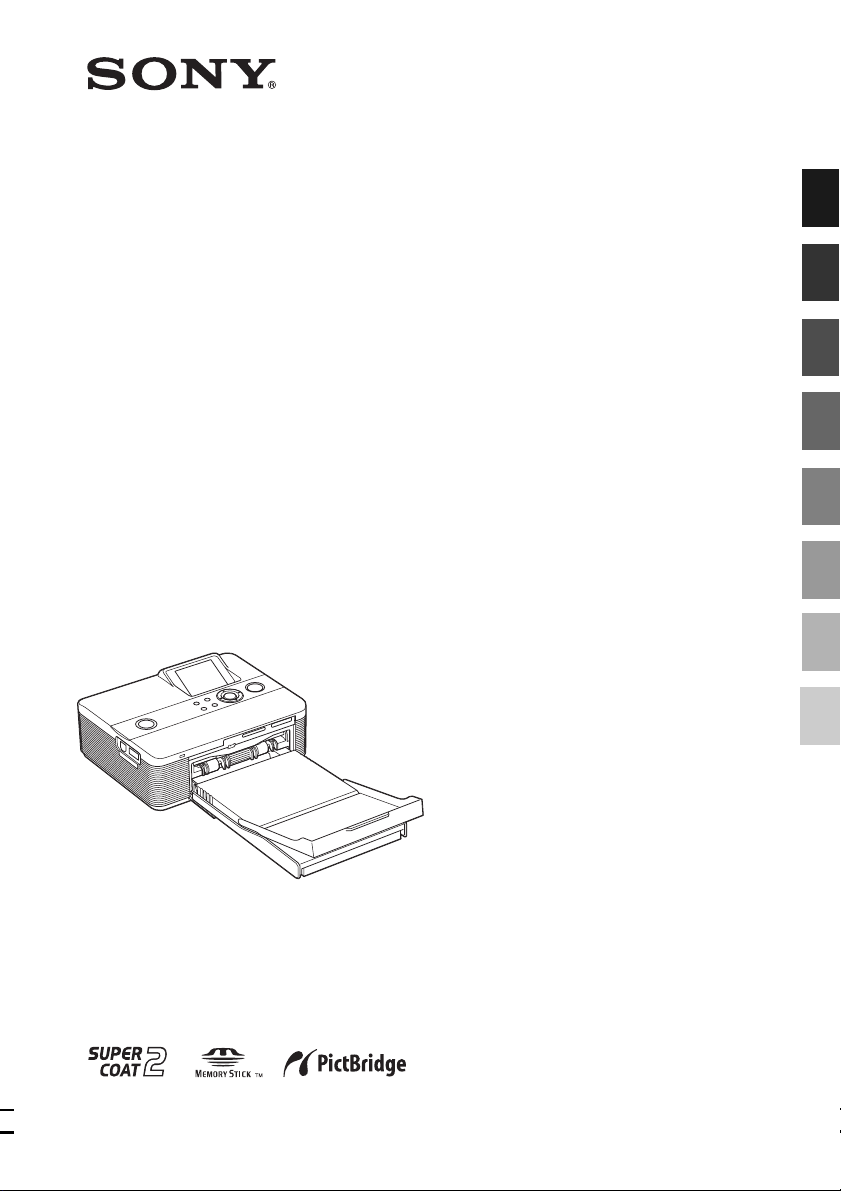
Imprimante
Photo
2-682-264-23 (1)
Avant de commencer
Préparatifs
Réaliser des impressions de base
Numérique
DPP-FP55
Mode d’emploi
Avant d’utiliser cette imprimante, veuillez
lire attentivement ce manuel et le conserver
pour toute référence ultérieure.
Réaliser diverses impressions
Impression à l’aide d’un appareil photo
numérique compatible PictBridge
Impression à l’aide d’un ordinateur
Dépannage
Informations complémentaires
2006 Sony Corporation
Page 2
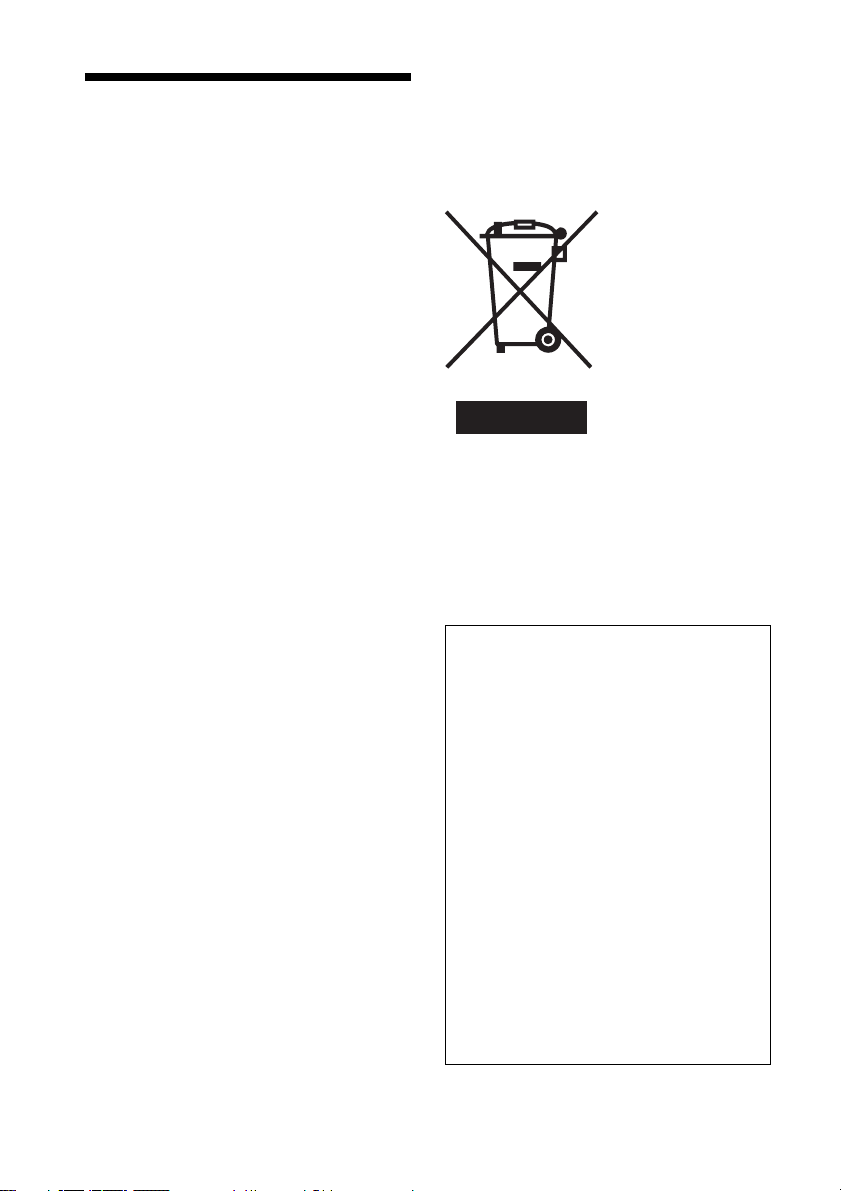
AVERTISSEMENT
Pour éviter tout risque d’incendie ou
d’électrocution, n’exposez pas
l’appareil à la pluie ou à l’humidité.
Pour les clients au Canada
CET APPAREIL NUMERIQUE DE CLASSE B
EST CONFORME A LA NORME
CANADIENNE ICES-003.
A l’attention des clients résidant
en Europe
Ce produit a été testé et déclaré compatible avec
les limites définies par la directive EMC
concernant l’utilisation de câbles de
raccordement inférieurs à 3 mètres.
Attention
A certaines fréquences spécifiques, les champs
électromagnétiques peuvent altérer l’image de
cette imprimante photo numérique.
Avis
Si de l’électricité statique ou un
électromagnétisme entraînent une interruption
du transfert des données en cours (échec),
relancez l’application ou débranchez le câble de
communication (USB, etc.), puis rebranchez-le.
Traitement des appareils électriques
et électroniques en fin de vie
(Applicable dans les pays de l’Union
Européenne et aux autres pays
européens disposant de systèmes de
collecte sélective)
Ce symbole, apposé
sur le produit ou sur
son emballage, indique
que ce produit ne doit
pas être traité avec les
déchets ménagers. Il
doit être remis à un
point de collecte
approprié pour le
recyclage des
équipements
électriques et
électroniques. En
produit est bien mis au rebut de manière
appropriée, vous aiderez à prévenir les
conséquences négatives potentielles pour
l’environnement et la santé humaine. Le
recyclage des matériaux aidera à préserver les
ressources naturelles. Pour toute information
supplémentaire au sujet du recyclage de ce
produit, vous pouvez contacter votre
municipalité, votre déchetterie ou le magasin où
vous avez acheté le produit.
La copie, la modification et l’impression du
contenu d’un CD, de programmes télévisés ou
de tout autre contenu protégé par des droits
d’auteur, tels que des images ou des
publications ou de tout autre contenu dans un
but autre que l’enregistrement ou la création
personnels, sont limitées à un usage
strictement privé ou domestique. Excepté dans
le cas où vous détenez les droits d’auteur ou
que vous avez obtenu des détenteurs des droits
d’auteur la permission de copier le contenu,
l’utilisation de ce contenu hors des limites
définies par le présent document constitue une
transgression des lois sur les droits d’auteur et
peut entraîner l’octroi de dommages et intérêts
au détenteur de ces droits.
Lors de l’impression de photographies avec
cette imprimante, veillez à ne pas enfreindre
les termes des lois sur les droits d’auteur.
L’utilisation ou la modification non autorisée
de portraits de personnes peut également
constituer une infraction aux droits de ces
personnes.
La prise de photographies peut être interdite
dans le cadre de certaines manifestations,
représentations ou expositions.
s’assurant que ce
2
FR
Page 3
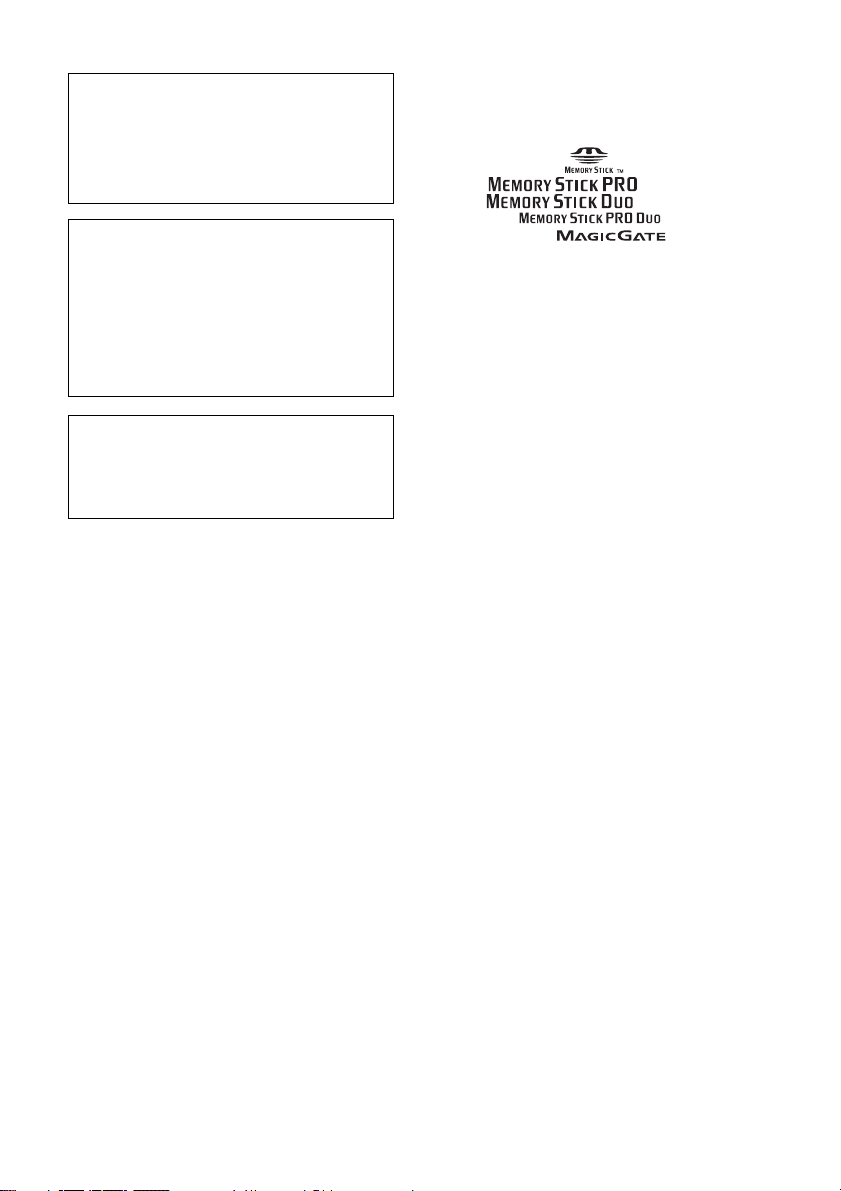
Recommandations de sauvegarde
Pour éviter tout risque potentiel de perte de
données en cas d’activation accidentelle ou
de problèmes de fonctionnement de
l’imprimante, il est recommandé d’effectuer
une copie de sauvegarde de vos données.
Information
EN AUCUN CAS LE REVENDEUR NE
POURRA ETRE TENU RESPONSABLE DE
DOMMAGES DE QUELQUE NATURE
QU’ILS SOIENT, DIRECTS, INDIRECTS OU
CONSECUTIFS OU D’UNE PERTE OU
DEPENSE RESULTANT DE L’EMPLOI
D’UN PRODUIT DEFECTUEUX OU DE
L’EMPLOI DE TOUT PRODUIT.
Sony décline toute responsabilité quant aux
dommages ou aux pertes du contenu de
l’enregistrement causés par l’utilisation ou
un dysfonctionnement de l’imprimante ou
de la carte mémoire.
Marques commerciales et droits
d’auteur
• Cyber-shot est une marque commerciale de
Sony Corporation.
•«Memory Stick », , « Memory Stick
PRO », , « Memory Stick
Duo », , « Memory Stick
PRO Duo » ,
« MagicGate », et sont des
marques commerciales de Sony Corporation.
• Microsoft, Windows® et DirectX sont des
marques déposées de Microsoft Corporation
aux Etats-Unis et dans d’autres pays.
• IBM et PC/AT sont des marques déposées
d’International Business Machines
Corporation.
• Intel et Pentium sont des marques déposées ou
des marques commerciales de Intel
Corporation.
• Les autres sociétés et noms de produits
mentionnés dans ce document peuvent être les
marques commerciales ou les marques
déposées de leur détenteur respectif. Les
indications « ™ » et « ® » ne sont pas
systématiquement mentionnées dans ce
manuel.
Remarques sur l’écran LCD
• La qualité et les couleurs de l’image affichée
sur l’écran ne sont pas identiques à celles de
l’image imprimée car les profils ou les
méthodes de phosphorescence sont différents.
Veuillez considérer l’image affichée comme
une référence uniquement.
• N’exercez aucune pression sur l’écran LCD.
Ceci pourrait décolorer l’écran et provoquer un
dysfonctionnement.
• Une exposition prolongée de l’écran LCD, du
viseur ou de l’objectif aux rayons directs du
soleil peut provoquer des dysfonctionnements.
Soyez attentif lorsque vous placez l’appareil
près d’une fenêtre ou à l’extérieur.
• Une technologie d’extrêmement haute
précision a été employée pour fabriquer l’écran
LCD de sorte que 99,99 % des pixels sont
opérationnels pour une utilisation effective. Il
se peut, toutefois, que vous constatiez quelques
petits points noirs et/ou brillants (blancs,
rouges, bleus ou verts) permanents sur l’écran
LCD. Ces points sont normaux pour ce
procédé de fabrication et n’affectent
aucunement l’enregistrement.
• Les images peuvent laisser une traînée sur
l’écran LCD dans un endroit froid. Ceci n’est
pas une anomalie.
• Le tramage des polices True Type est basé sur
le logiciel FreeType Team.
•Ce logiciel est basé en partie sur le travail de
l’Independant JPEG Group.
• Libtiff
Copyright © 1988-1997 Sam Leffler
Copyright © 1991-1997 Silicon Graphics, Inc.
Permission to use, copy, modify, distribute, and
sell this software and its documentation for any
purpose is hereby granted without fee.
• Zlib
© 1995- 2002 Jean-loup Gailly and Mark Adler
3
FR
Page 4
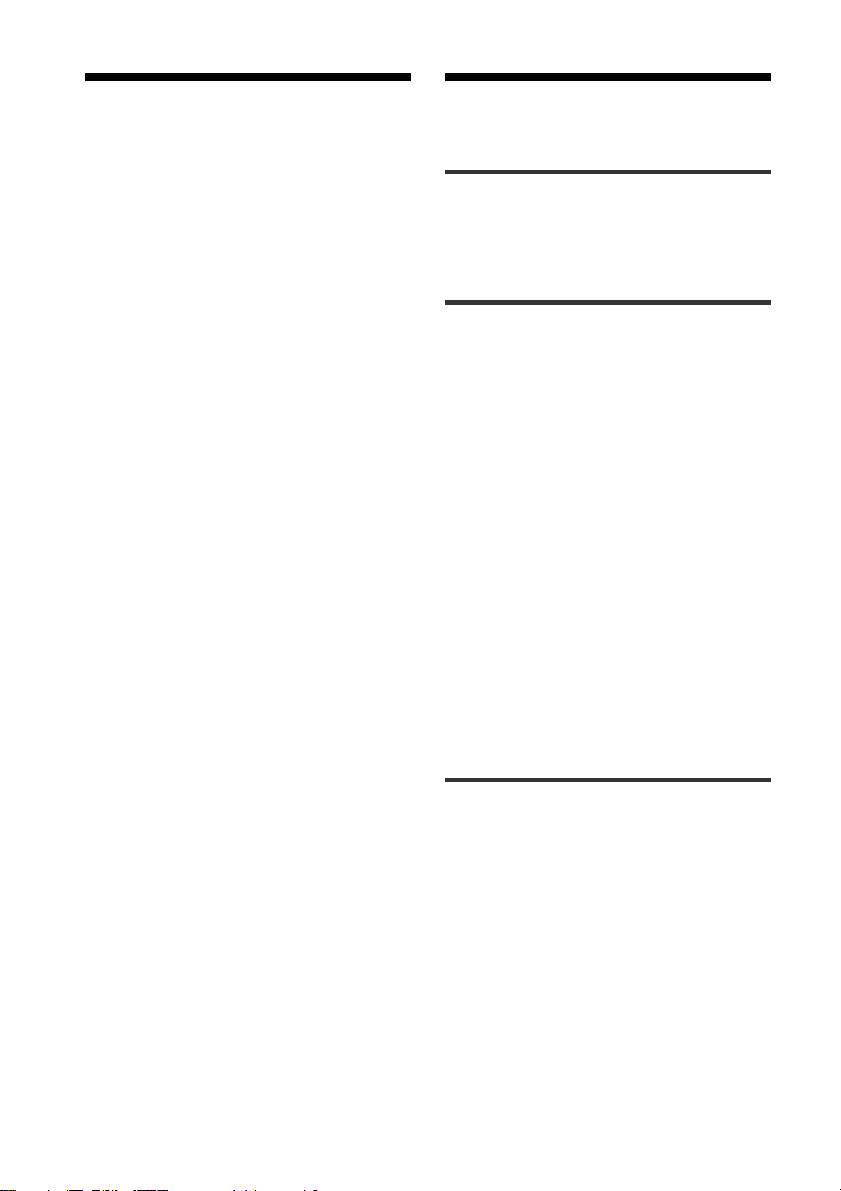
Notice destinée aux
utilisateurs
Table des matiéres
Programme © 2006 Sony Corporation
Documentation ©2006 Sony Corporation
Tous droits réservés. Le manuel ou le logiciel
décrit dans ce document ne peut, en partie ou en
totalité, être reproduit, traduit ou réduit sous
une forme lisible par machine sans l’accord écrit
préalable de Sony Corporation.
EN AUCUN CAS, SONY CORPORATION NE
POURRA ETRE TENU RESPONSABLE DE
DOMMAGES ACCIDENTELS, INDIRECTS OU
SPECIFIQUES, SURVENANT DE OU EN
CONNEXION AVEC CE MANUEL, LE
LOGICIEL OU TOUTE AUTRE INFORMATION
CONTENUE DANS CE DOCUMENT OU DE
L’UTILISATION DE CEUX-CI.
En ouvrant l’enveloppe du CD-ROM, vous vous
engagez à accepter tous les termes et conditions de
ce contrat. Si vous n’acceptez pas ces termes et
conditions, veuillez retourner immédiatement ce
disque au magasin où vous vous l’êtes procuré,
dans son enveloppe non ouverte, accompagné du
reste de l’emballage.
Sony Corporation se réserve le droit d’apporter
des modifications à ce manuel ou aux
informations qu’il contient à tout moment et
sans préavis.
Le logiciel décrit dans ce document peut
également être régi par les termes d’un contrat
de licence utilisateur distinct.
Il est interdit de modifier ou de dupliquer les
données de conception, telles que les exemples
d’illustration fournis dans ce logiciel, excepté pour
des besoins personnels. Toute copie non autorisée
de ce logiciel est interdite suivant les lois sur les
droits d’auteur.
La reproduction ou la modification non
autorisée de portraits ou de travaux protégés par
les droits d’auteur d’autres personnes peut
constituer une infraction des droits réservés aux
détenteurs de ces droits.
Avant de commencer
Fonctionnalités de l’imprimante ............. 6
Identification des pièces ......................... 8
Préparatifs
1 Vérification du contenu de
l’emballage..................................... 10
2 Préparation du kit d’impression...... 11
Format du papier d’impression ................ 11
Kits d’impression en option ..................... 11
3 Chargement de la cartouche
d’impression ................................... 12
4 Insertion du papier d’impression .... 13
5 Raccordement de la source
d’alimentation secteur.................... 16
Insertion d’une carte mémoire.............. 17
Insertion d’un « Memory Stick » .............. 17
Insertion d’une carte SD .......................... 18
Raccordement d’un appareil photo ou
d’un autre périphérique externe ..... 18
Réaliser des impressions de
base
Impression d’images sélectionnées ...... 20
Impression d’une image .......................... 20
Impression de plusieurs images ............... 22
Utilisation de la fenêtre d’affichage ..... 24
Aperçu d’image ....................................... 24
Liste d’images ......................................... 25
4
FR
Page 5
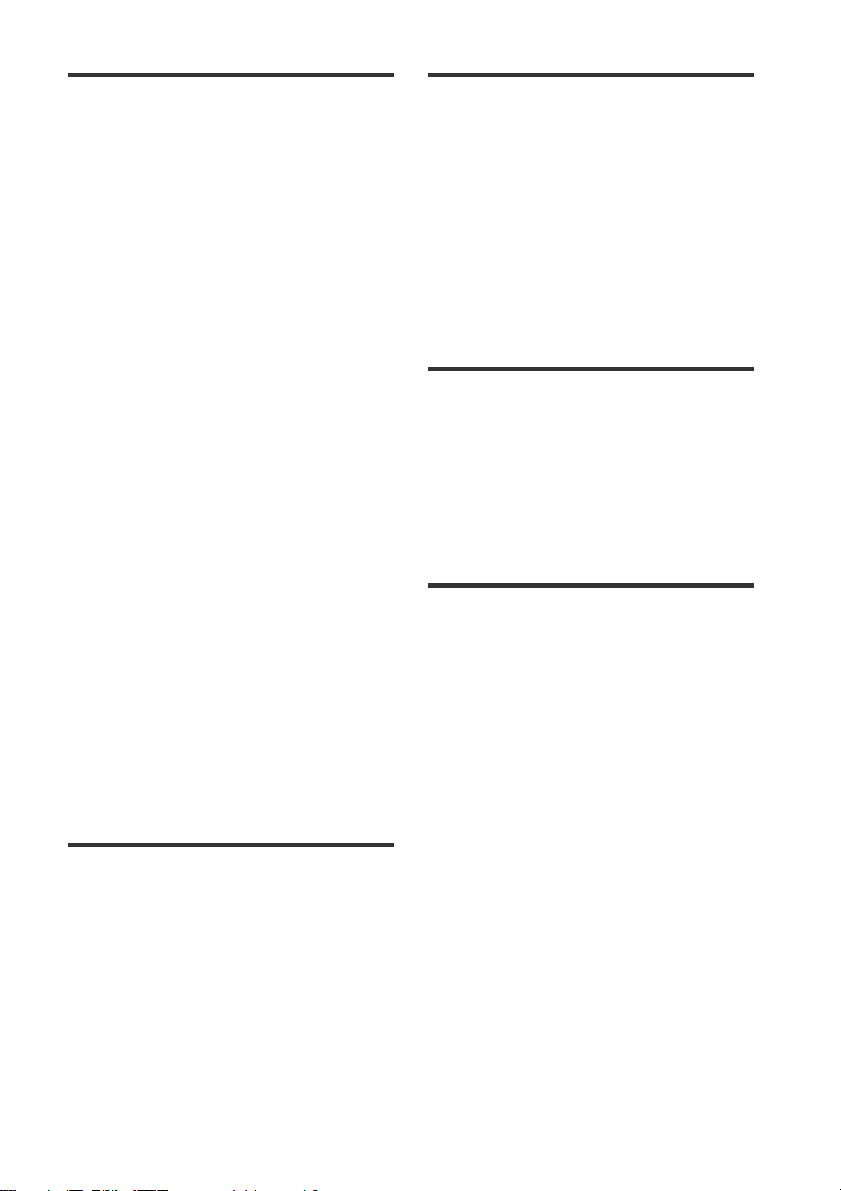
Réaliser diverses impressions
Edition d’une image ............................. 26
Affichage du menu Edit ........................... 26
Agrandissement et réduction de la taille
d’une image ............................................ 27
Déplacement d’une image ....................... 27
Rotation d’une image ..............................27
Réglage d’une image .............................. 28
Ajout d’un filtre spécial à une image ........ 28
Système anti yeux rouges ........................ 29
Impression et enregistrement d’une
image ..................................................... 30
Réalisation d’images fractionnées et
d’un calendrier (Creative Print)....... 31
Affichage du menu Creative Print ............ 31
Réalisation d’images fractionnées ............ 32
Réalisation d’un calendrier ...................... 34
Création d’une impression facile
(Index/DPOF/Toutes)....................... 35
Visualisation d’un diaporama............... 37
Recherche d’une image ........................ 38
Suppression d’images........................... 39
Suppression d’images sélectionnées ........ 40
Formatage d’un « Memory Stick » ........... 40
Modification des paramètres
d’impression (Config) ..................... 41
Modification des préférences
d’impression (Option) ..................... 44
Impression à l’aide d’un
appareil photo numérique
compatible PictBridge
Impression à l’aide d’un
ordinateur
Installation du logiciel .......................... 47
Configuration système ............................. 47
Installation du pilote de l’imprimante ....... 48
Installation de Picture Motion Browser..... 51
Impression de photos depuis Picture
Motion Browser.............................. 53
Impression depuis un autre logiciel
d’application ........................................... 60
Dépannage
En cas de problème .............................. 62
Si un message d’erreur apparaît ........... 77
Bourrage papier.................................... 80
Nettoyage de l’intérieur de
l’imprimante ................................... 80
Informations complémentaires
Précautions........................................... 82
A propos des cartes mémoire ............... 83
A propos du « Memory Stick »................. 83
A propos de la carte SD ........................... 86
Spécifications ....................................... 87
Surfaces d’impression ..............................89
Glossaire............................................... 90
Index .................................................... 91
Impression d’images à l’aide de
l’appareil photo numérique ............ 46
5
FR
Page 6
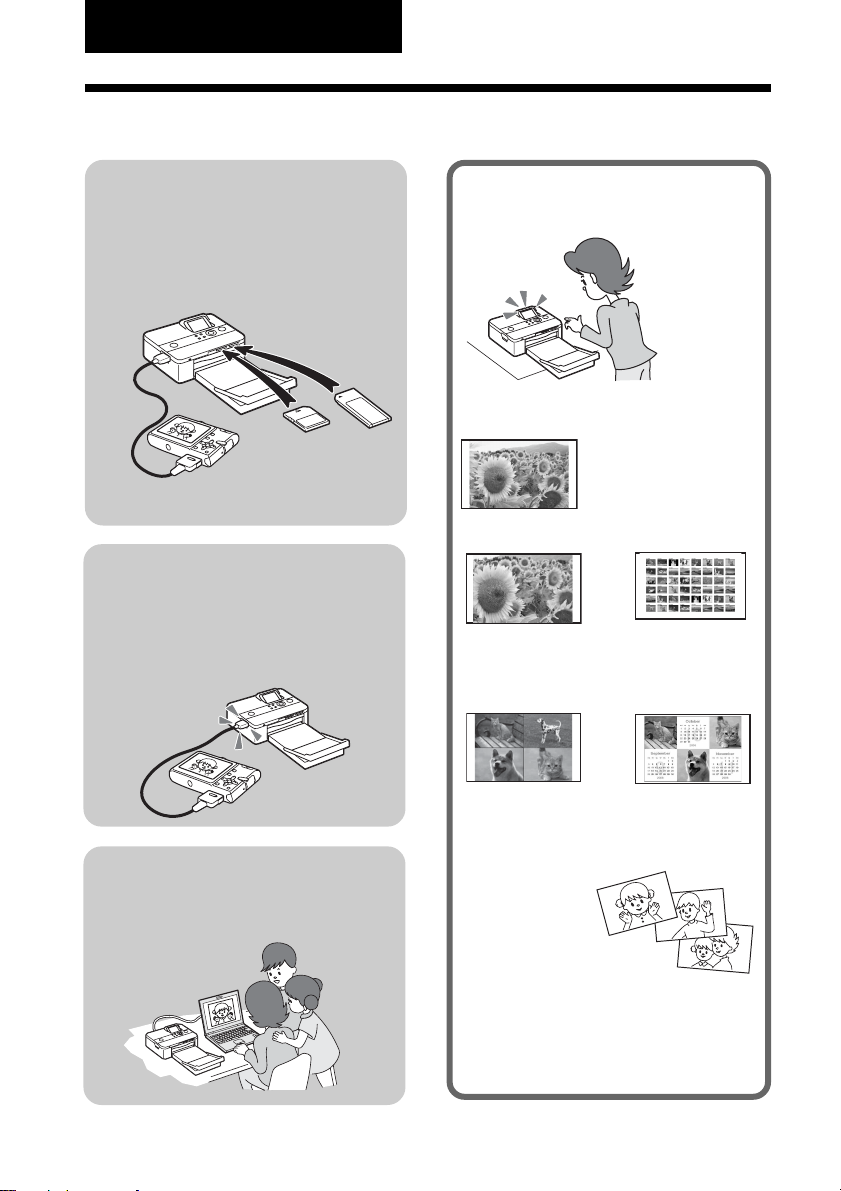
Avant de commencer
Fonctionnalités de l’imprimante
Vous pouvez effectuer une
impression à partir d’une
carte mémoire ou d’un
périphérique externe
.pages 20 à 25
Appareil photo numérique ou autre
périphérique externe
« Memory Stick »
(« Memory Stick
Duo ») ou carte SD
Vous pouvez effectuer une
impression à partir d’un
appareil photo numérique
compatible PictBridge
.page 46
Vous pouvez effectuer une
impression à l’aide de
l’écran LCD de l’imprimante
Vous pouvez sélectionner une image
et l’imprimer
.page 20
Impression de base
d’une image
Vous pouvez effectuer diverses impressions
.pages 26 à 36
Impressions d’une
image agrandie/
réduite/déplacée/
pivotée (.page 27)
Impression
facile (Index/
DPOF/Toutes)
(.page 35)
Vous pouvez effectuer une
impression à partir d’un
ordinateur
.pages 47 à 61
FR
6
Impression d’images
fractionnées
(.page 32)
Vous pouvez
visionner un
diaporama.
.page 37
Vous pouvez
rechercher ou
supprimer une image.
.page 38 à 40
Vous pouvez modifier les réglages de
l’imprimante et les paramètres d’impression.
.pages 40 à 45
Impression d’un
calendrier
(.page 34)
Page 7
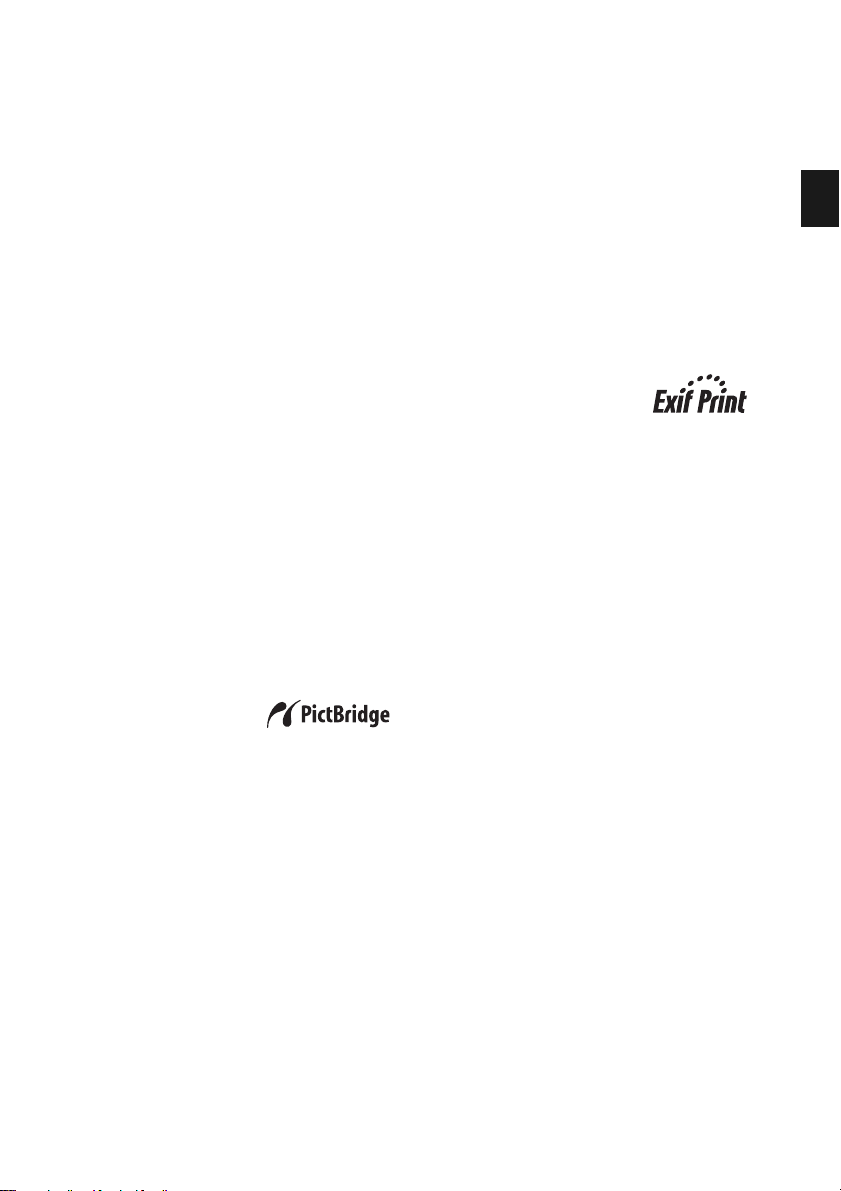
Opérations d’impression pratiques
xL’écran à cristaux liquides TFT couleur
type 2,0, facile à lire, vous permet de
voir un aperçu, d’éditer, de traiter, de
sauvegarder et d’imprimer facilement
des images. En outre, des messages de
guidage vous aident à naviguer entre les
opérations.
xL’UC grande vitesse réduit
considérablement le temps nécessaire
pour afficher et imprimer une image.
xLe magasin à papier de 20 feuilles
permet d’imprimer jusqu’à 20 feuilles à
la fois. (.page 13)
Grande souplesse d’impression
xVous pouvez sélectionner une
impression avec ou sans marge
(.page 42)
xVous pouvez visualiser un diaporama
des images contenues sur une carte
mémoire ou un périphérique externe.
(.page 37)
xLe logiciel d’application fourni vous
permet d’imprimer facilement une
image à partir de votre ordinateur.
(.page 47)
xVous pouvez
imprimer facilement
une image à partir d’un appareil photo
numérique compatible PictBridge.
(.page 46)
xVous pouvez imprimer facilement une
image à partir de votre appareil photo
ou d’un périphérique de stockage
externe de grande capacité*.
(.page 18)
(*Le fonctionnement de tous les types de
périphériques de stockage grande capacité
n’est pas garanti.)
Fonctions de qualité d’image
supérieure, permettant des impressions
réalistes des photos
xLe système d’impression haute
performance professionnel permet une
impression réaliste des photos.
x La fonction Super Coat 2 offre une
grande durabilité d’impression et résiste
à l’humidité et aux traces de doigts.
xLa fonction Auto Fine Print 3 analyse
l’image et la corrige pour obtenir une
qualité optimale. (.page 42)
xLa fonction Exif 2.21 (Exif
Print) utilise les données
des conditions de prise de
vue enregistrées dans un fichier image
d’un appareil photo compatible Exif 2.21
pour la régler et l’imprimer avec une
meilleure qualité. (.page 42)
xLa réduction du phénomène des yeux
rouges, le réglage de la luminosité, de la
teinte ainsi que d’autres corrections ou
réglages permettent une impression
d’excellente qualité. (.page 29)
Avant de commencer
7
FR
Page 8
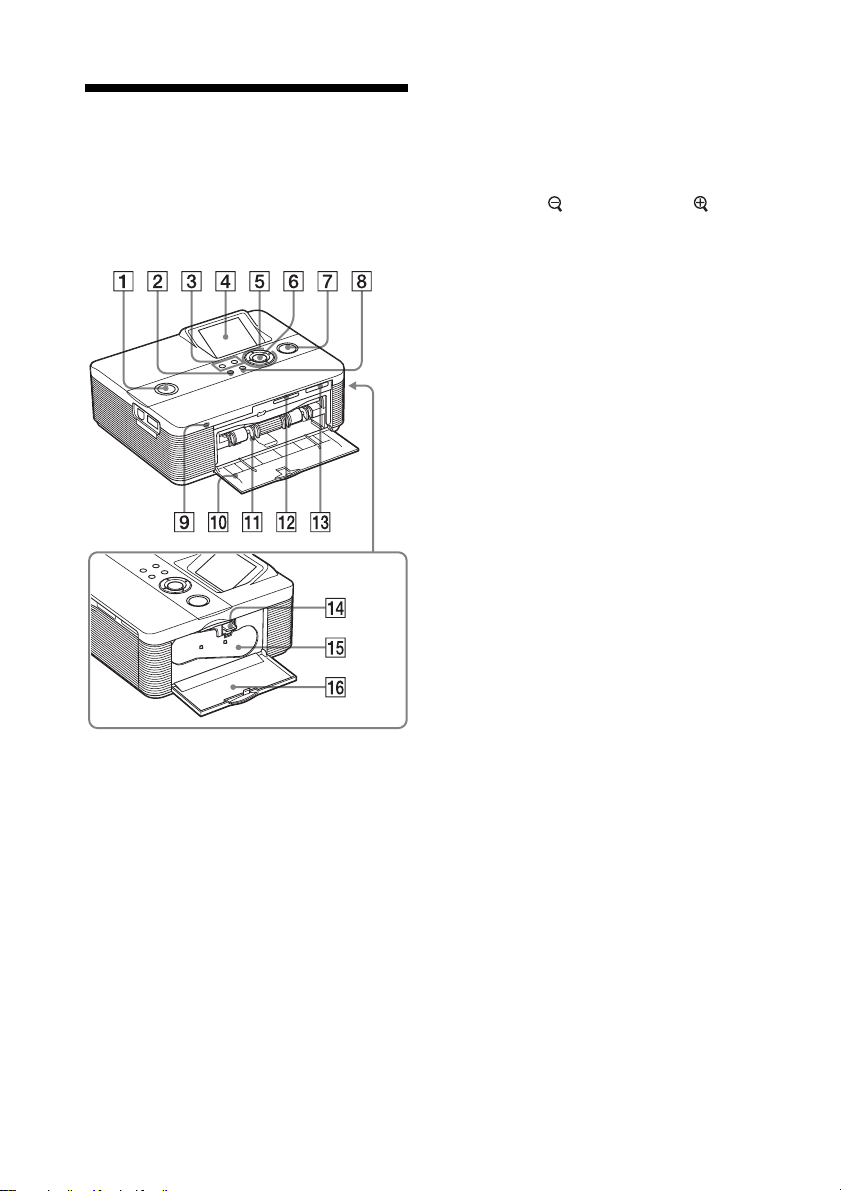
Identification des pièces
Pour obtenir davantage d’informations,
reportez-vous aux pages indiquées entre
parenthèses.
Face avant de l’imprimante
1 1 Commutateur/indicateur
(alimentation/veille) (pages 16, 20)
2 Touche MENU
3 Touches
avant) (page 24)
4 Ecran LCD (page 24)
5 Touches de direction (f/F/g/G)
6 Touche ENTER
7 Touche/témoin PRINT (page 21)
8 Touche CANCEL
9 Témoin d’accès (pages 17, 18)
0 Couvercle du compartiment du
magasin à papier (page 15)
qa Compartiment du magasin à
papier (page 15)
qs Fente de SD CARD (page 18)
qd Fente du MEMORY STICK PRO
STD/DUO (page 17)
(zoom arrière)/ (zoom
Panneau latéral droit de
l’imprimante
qf Levier d’éjection de la cartouche
d’impression (page 12)
qg Cartouche d’impression
(pages 12, 13)
qh Couvercle du compartiment de la
cartouche (pages 12, 13)
8
FR
Page 9
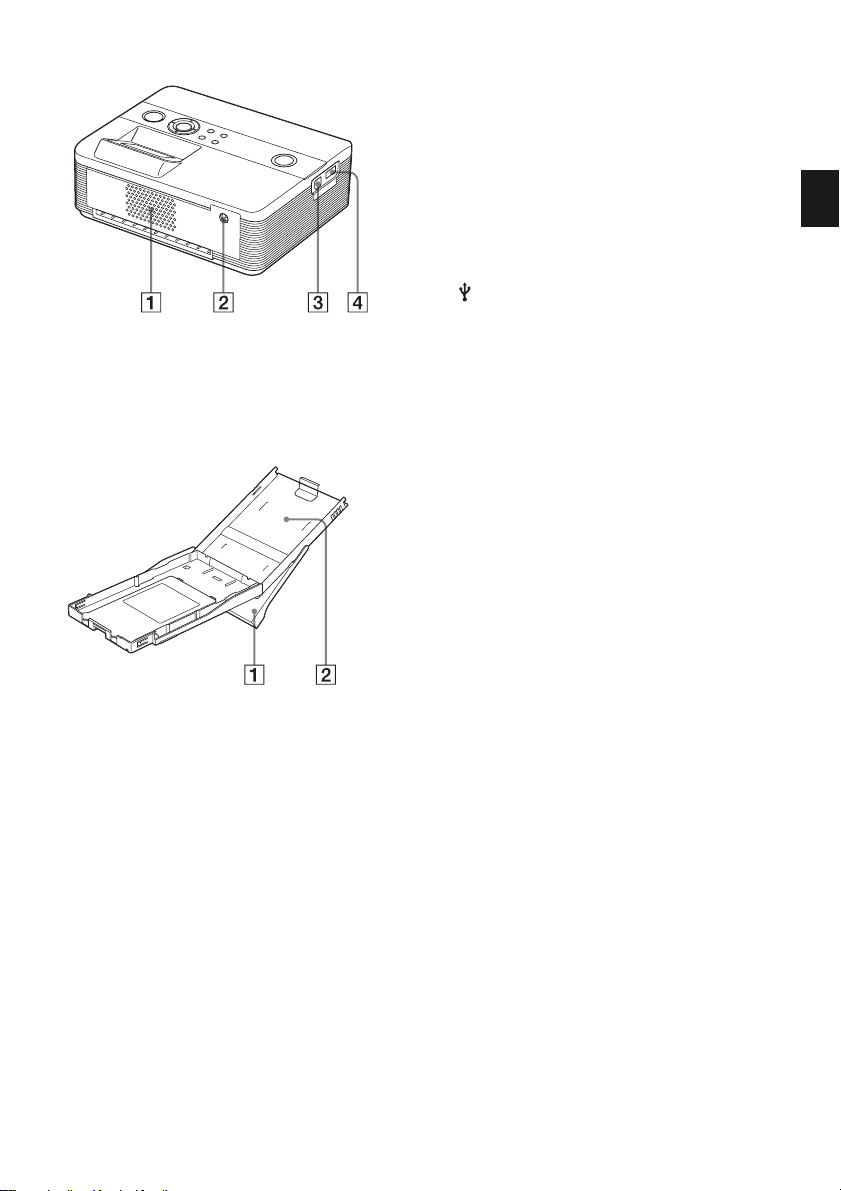
Panneau arrière de l’imprimante
1 Orifices de ventilation
2 Prise DC IN 24V (page 16)
Raccordez l’adaptateur secteur fourni à
ce connecteur.
Panneau latéral gauche de
l’imprimante
3 Connecteur USB (page 49)
Si vous utilisez l’imprimante en mode
PC, raccordez un ordinateur à ce
connecteur.
4 Connecteur PictBridge
(pages 19, 46)
Magasin à papier
1 Magasin à papier éjecté
(pages 13, 14)
2 Couvercle du magasin à papier
(pages 13, 14)
Avant de commencer
9
FR
Page 10
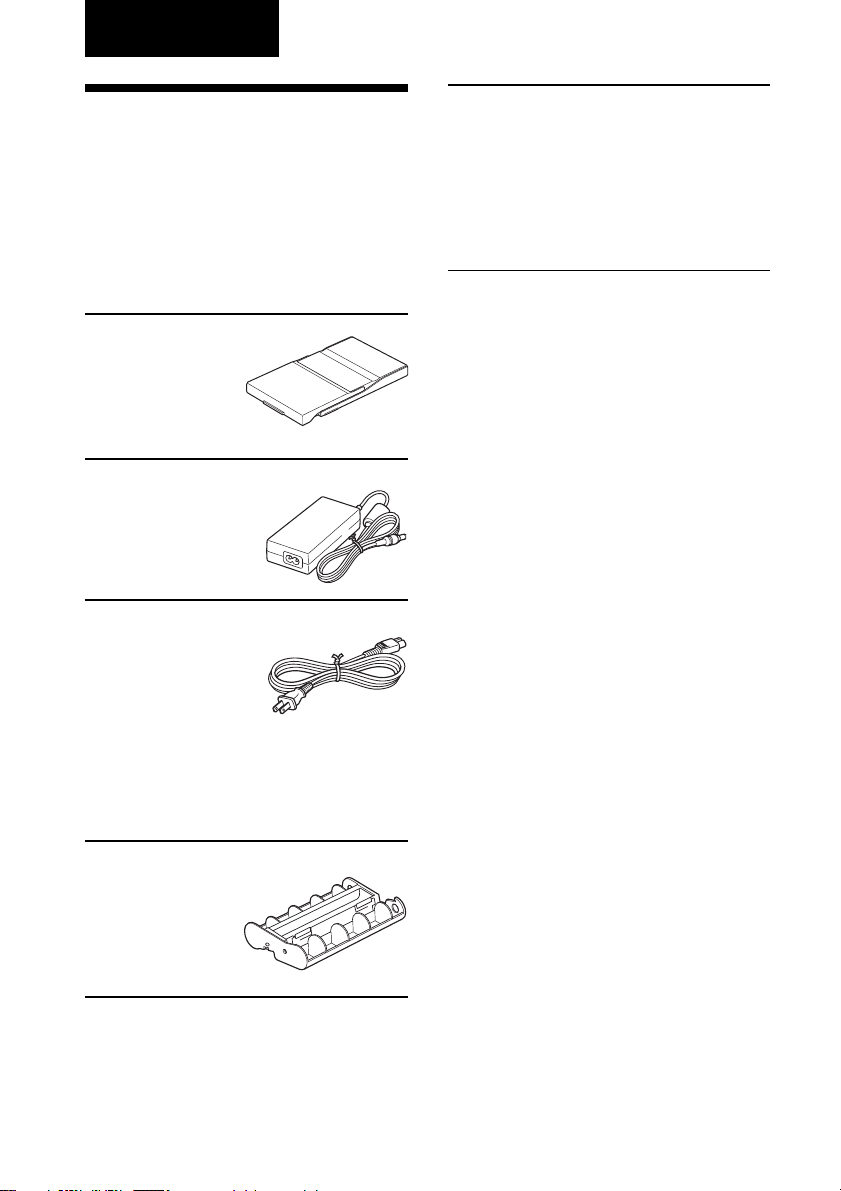
Préparatifs
1 Vérification du
contenu de
l’emballage
Assurez-vous que tous les accessoires
suivants ont été livrés avec votre
imprimante.
Magasin à papier (1)
Adaptateur secteur (AC-S2425) (1)
Cordon d’alimentation secteur* (1)
CD-ROM (1)
– Logiciel du pilote d’imprimante Sony
DPP-FP55 pour Windows® XP
Professional/Windows® XP Home
Edition/Windows® 2000
Professional/Windows® Millennium
Edition
– Picture Motion Browser Ver.1.1
• Kit d’échantillon d’impression couleur
(10 feuilles au format Carte postale)
• Mode d’emploi (ce manuel, 1)
• Guide de démarrage rapide (1)
• Garantie (1)*
• Contrat de licence de l’utilisateur final
Sony (1)
* La garantie n’est pas offerte dans certaines
régions.
* Le cordon d’alimentation secteur illustré doit
être utilisé pour un courant 120 V
uniquement. La forme de la fiche et les
spécifications du cordon d’alimentation
secteur varient en fonction de la région où
vous avez acheté l’imprimante.
Cartouche de nettoyage (1)
FR
10
Page 11
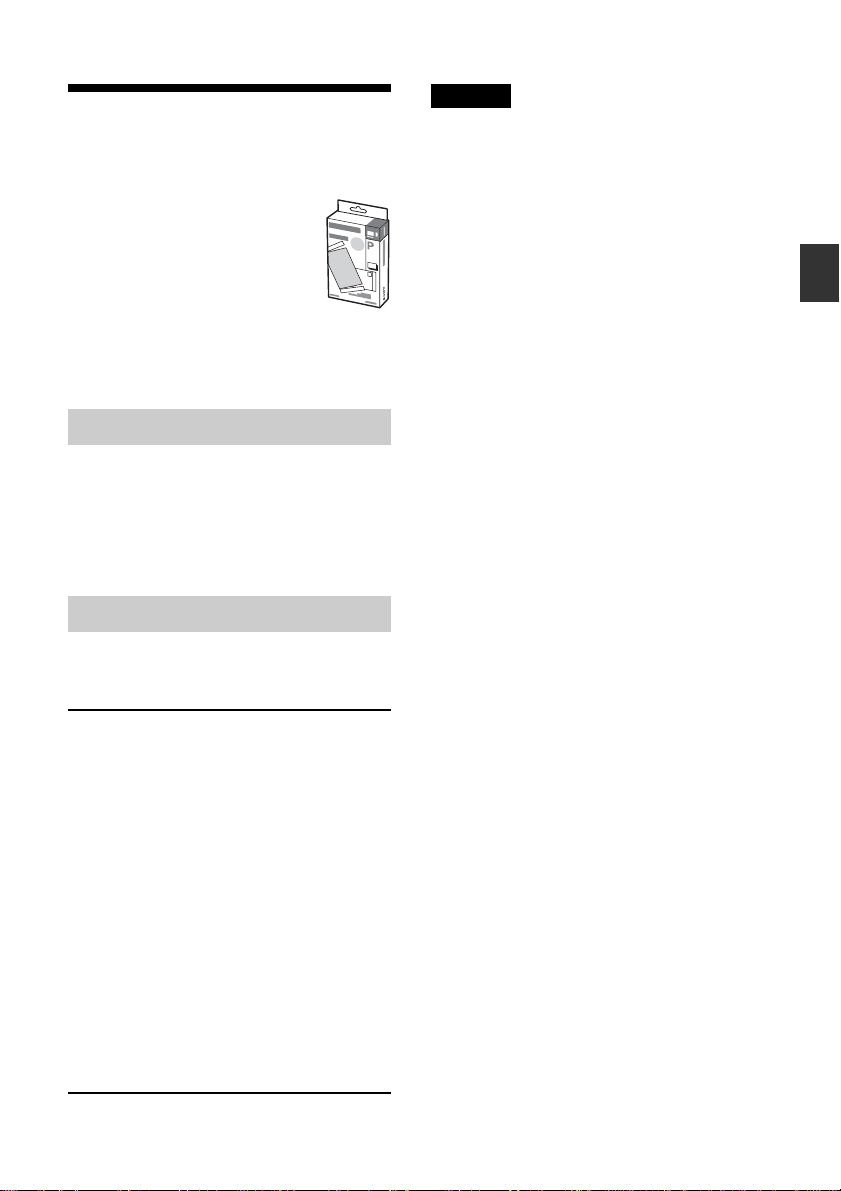
2
Préparation du kit d’impression
Pour imprimer une image, vous
devez disposer d’un kit
d’impression conçu pour
l’imprimante. Le kit échantillon
d’impression couleur contient un
jeu de 10 feuilles de papier
d’impression au format Carte
postale et une cartouche
d’impression pour 10 impressions.
Format du papier d’impression
Le format d’un papier d’impression au
format Carte postale est le suivant :
4 x 6 pouces/10 x 15 cm (101,6 x 152,4 mm)
•
(en format maximum pour une
impression sans marge)
Kits d’impression en option
Vous pouvez utiliser les kits d’impression
en option suivants pour l’imprimante :
Kit d’impression au format Carte postale
SVM-F40P
•40feuilles de papier d’impression de
4x6 pouces (2 kits de 20 feuilles).
• Cartouche d’impression permettant de
réaliser 40 impressions
SVM-F80P
•80feuilles de papier d’impression de
4x6 pouces (4 kits de 20 feuilles).
•2 cartouches d’impression permettant
de réaliser 40 impressions chacune
SVM-F120P
• 120 feuilles de papier d’impression de
4x6 pouces (6 kits de 20 feuilles).
•3 cartouches d’impression permettant
de réaliser 40 impressions chacune
Remarque
Tous les modèles ne sont pas disponibles dans
tous les pays.
Remarques sur l’utilisation des kits
d’impression
• Utilisez toujours le kit d’impression conçu
pour cette imprimante uniquement. Si vous
utilisez différents types de kits d’impression,
l’impression risque d’être impossible ou un
problème de fonctionnement peut se
produire.
•
Le côté vierge est la surface à imprimer. Une
qualité d’impression moindre peut être
remarquée si la surface d’impression est souillée
par de la poussière ou des empreintes de doigts.
Evitez de toucher la surface d’impression.
• Ne pliez pas le papier ou ne le déchirez pas
au niveau des perforations avant
l’impression.
•
N’imprimez pas sur des feuilles de papier déjà
utilisées ou n’essayez pas de rembobiner le
ruban dans la cartouche d’impression. Vous
risqueriez d’endommager l’imprimante.
• Ne démontez pas la cartouche d’impression.
• Ne sortez pas le ruban encreur de la
cartouche d’impression.
Remarques concernant le stockage des
kits d’impression (pour obtenir des
impressions de qualité)
• Si vous devez stocker un kit partiellement
utilisé de la cartouche d’impression et du
papier pendant une période prolongée,
rangez-le dans son sac d’origine ou dans un
emballage similaire.
• Evitez de placer le kit d’impression dans des
endroits soumis à des températures élevées, à
une humidité importante, à une poussière
excessive ou aux rayons directs du soleil.
• Utilisez le kit d’impression dans les deux ans
suivant la date de production.
Remarque concernant le stockage des
tirages
Ne collez pas de cellophane ou n’utilisez pas
d’effaceur en plastique sur les impressions.
Evitez également de laisser les impressions sous
des range-tout en plastique.
Préparatifs
11
FR
Page 12
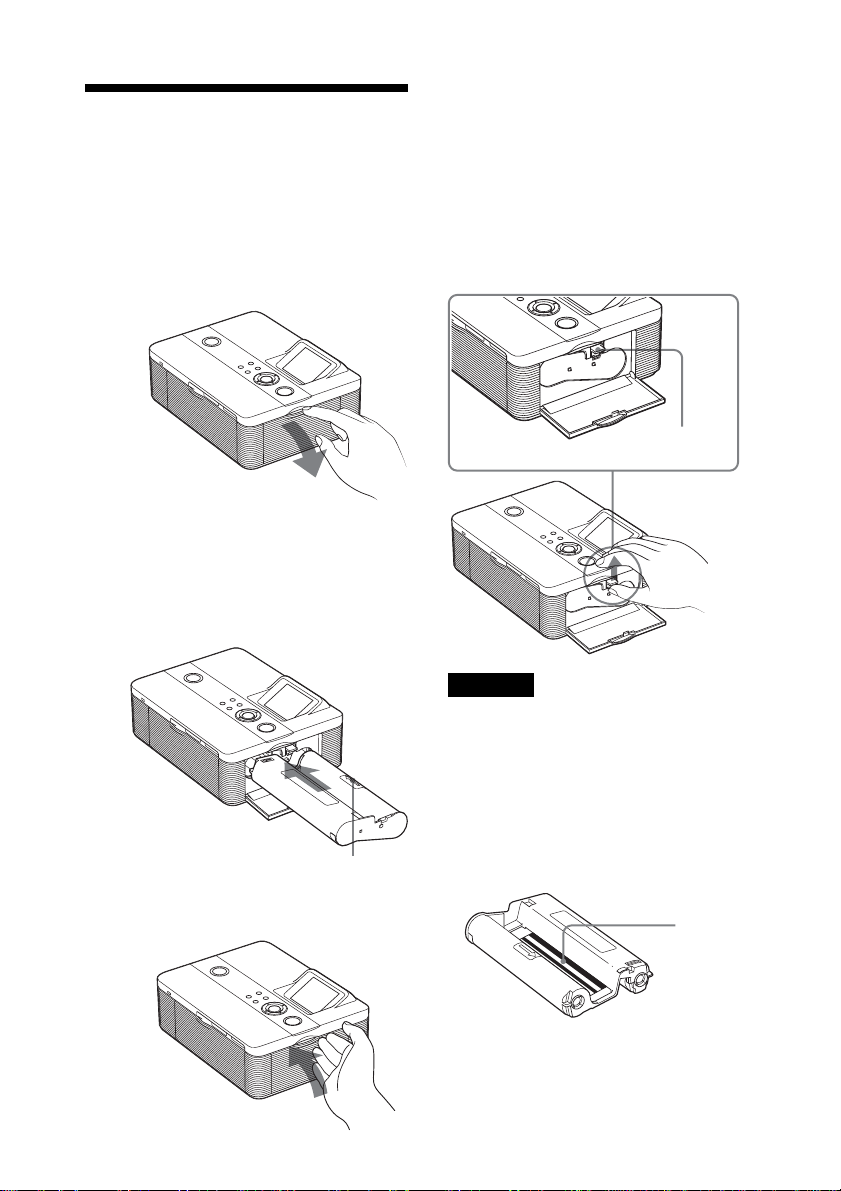
3 Chargement de la
cartouche
d’impression
Abaissez le couvercle du
1
compartiment de la cartouche
pour l’ouvrir.
2
Insérez la cartouche d’impression à
l’arrière et dans le sens de la flèche,
jusqu’à ce que vous entendiez le
déclic qui indique qu’elle est en
place
.
Retrait de la cartouche
d’impression
Lorsque la cartouche d’impression est
vide, le message d’erreur de la cartouche
apparaît sur l’écran LCD.
Ouvrez le couvercle du compartiment de
la cartouche, relevez le levier d’éjection et
retirez la cartouche d’impression usée.
Levier
d’éjection
3 Refermez le couvercle du
compartiment de la cartouche.
FR
12
Flèche
Remarques
• Utilisez la cartouche d’impression avec le
papier d’impression issu du même kit
d’impression.
• Ne touchez pas le ruban encreur et ne placez
pas la cartouche d’impression dans un
endroit poussiéreux. S’il y a des traces de
doigts ou de la poussière sur le ruban
encreur, la qualité d’impression sera
médiocre.
Ruban
encreur
Page 13
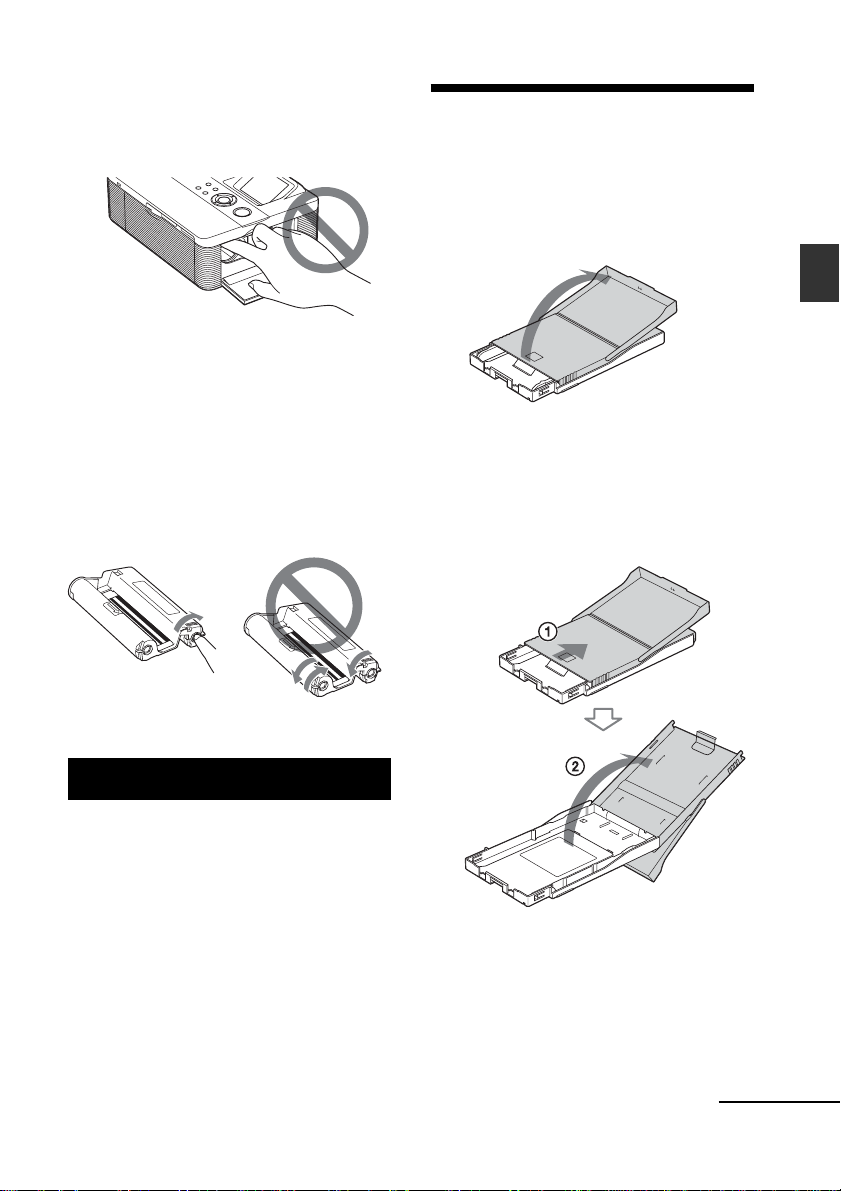
• N’introduisez jamais la main dans le
compartiment de la cartouche. La tête
thermique atteint des températures élevées,
surtout après plusieurs impressions.
• Ne rembobinez pas le ruban encreur et
n’utilisez pas la cartouche d’impression
rembobinée pour l’impression. Sinon, vous
risquez de ne pas obtenir une bonne
impression ou bien un dysfonctionnement
risque de se produire.
• Si la cartouche d’impression ne s’enclenche
pas correctement, retirez-la, puis installez-la
de nouveau. Si le ruban encreur n’est pas
assez tendu pour être chargé, rembobinez-le
dans le sens de la flèche pour le tendre.
4
Insertion du papier d’impression
1 Ouvrez le magasin à papier
permettant l’éjection du papier.
2 Faites glisser le couvercle du
magasin à papier dans le sens
inverse de l’alimentation du
papier (1), puis soulevez-le pour
l’ouvrir (2).
Préparatifs
• Ne retirez pas la cartouche d’impression en
cours d’impression.
Remarques sur le stockage de la cartouche
d’impression
• Evitez de ranger la cartouche d’impression
dans un endroit soumis à des températures
ou à une humidité élevées, à une poussière
excessive ou aux rayons directs du soleil.
• Si vous devez stocker une cartouche
d’impression partiellement utilisée, stockez-la
dans son emballage d’origine.
Suite
13
FR
Page 14
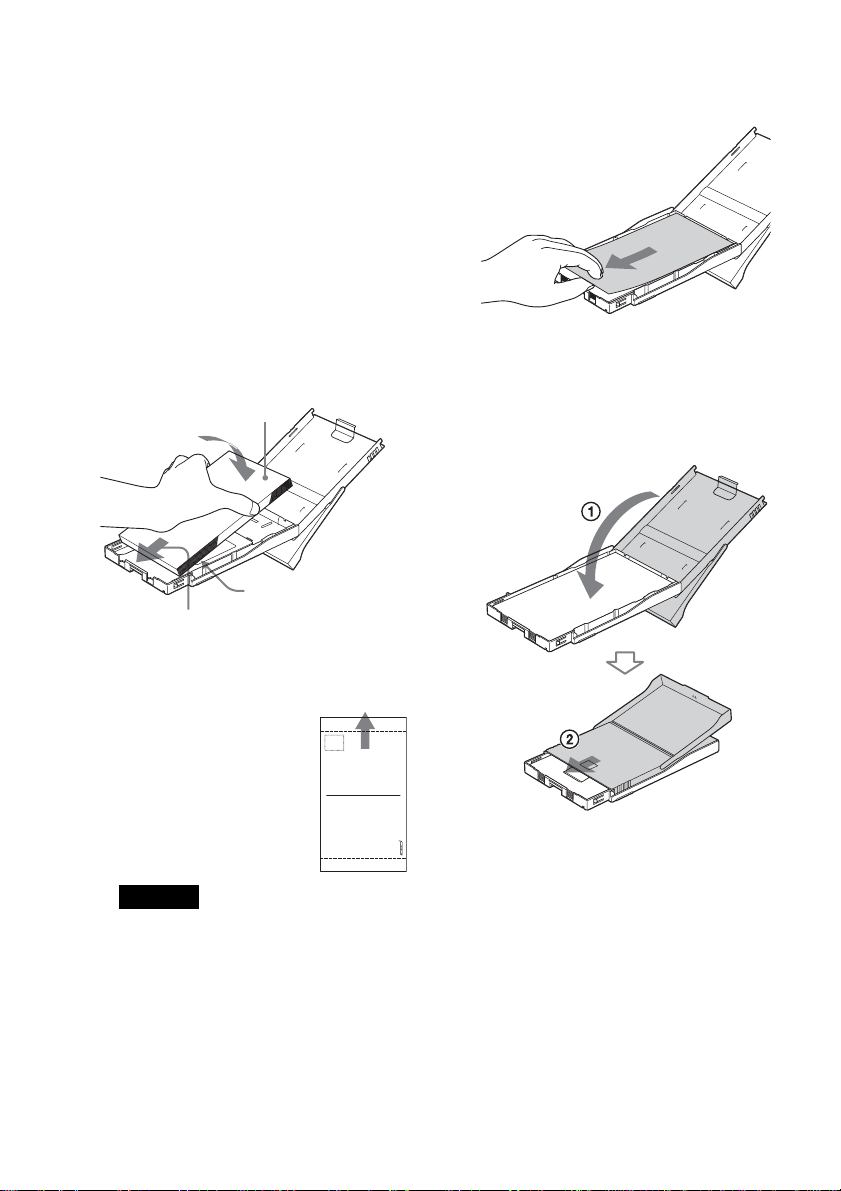
3 Insérez le papier d’impression
dans le magasin.
Vous pouvez installer jusqu’à
20 feuilles de papier d’impression.
Aérez correctement le papier
d’impression.
Insérez le papier d’impression dans le
magasin, avec la feuille de protection
sur le dessus.
S’il n’y a pas de feuille de protection :
aérez correctement le papier
d’impression. Insérez ensuite le
papier avec la surface à imprimer
(côté vierge) vers le haut.
Surface d’impression
Orientez le repère
Sens de
l’alimentation
du papier
estampillé dans le
sens de l’alimentation
du papier.
4 Retirez la feuille de protection.
5
Fermez le couvercle du magasin à
papier (1) et faites coulisser celuici dans le sens de l’alimentation du
papier (2).
Laissez le magasin à papier ouvert.
Pour installer le papier
d’impression, orientez le
repère estampillé dans
le sens de l’alimentation
du papier.
Remarque
Ne touchez pas la surface d’impression.
Les traces de doigts sur la surface
d’impression peuvent être à l’origine d’une
impression de mauvaise qualité.
FR
14
Page 15
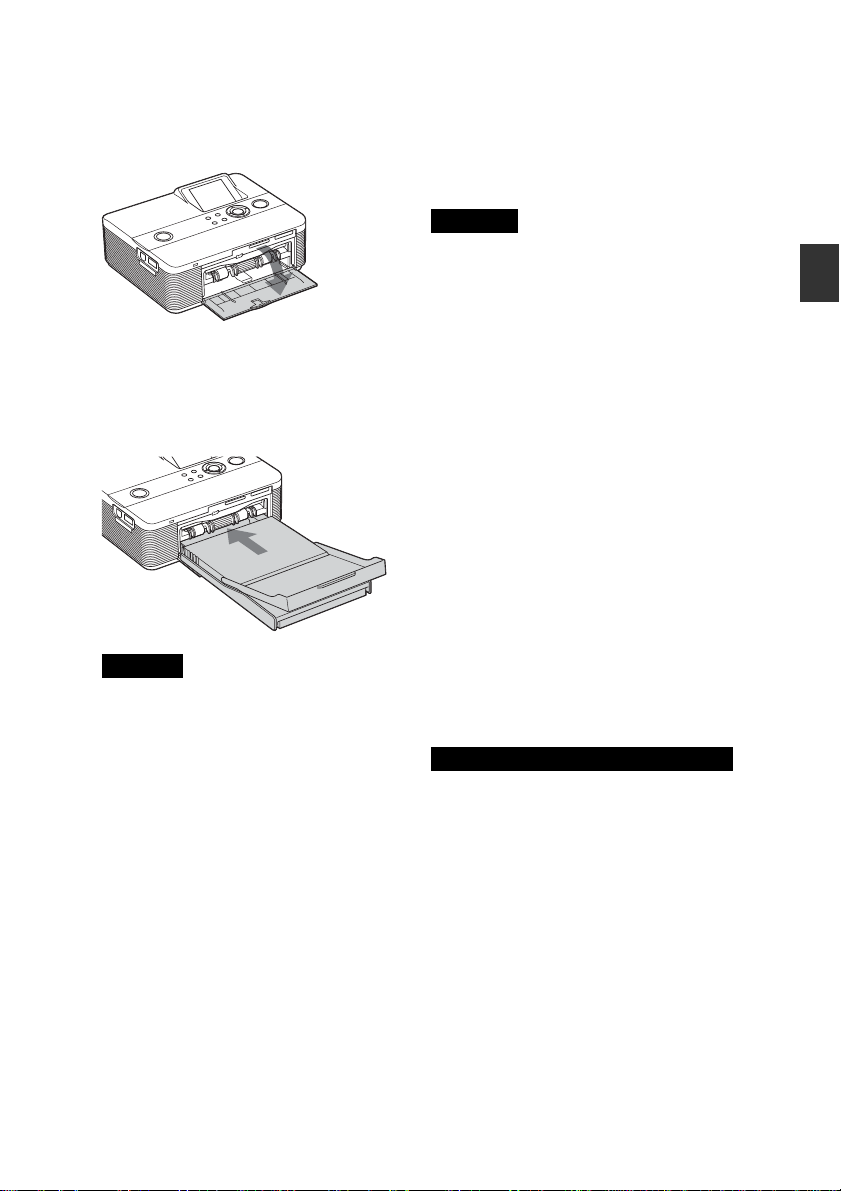
6 Tirez pour ouvrir le couvercle du
compartiment du magasin à
papier de l’imprimante.
7 Insérez le magasin à papier dans
l’imprimante.
Insérez le magasin à papier bien droit
jusqu’au bout.
Remarque
Assurez-vous que le magasin à papier n’est
pas inséré de travers. Si c’est le cas,
l’imprimante ne fonctionne pas
correctement.
Si le papier d’impression est épuisé
pendant l’impression, le message erreur
papier apparaît sur l’écran LCD de
l’imprimante. Retirez le magasin à papier
et remplissez-le de papier.
Remarques
• Ne retirez pas le magasin à papier en cours
d’impression.
• Pour éviter un bourrage papier ou un
dysfonctionnement de l’imprimante, vérifiez
les points suivants avant d’imprimer :
– N’écrivez pas et ne tapez rien sur le papier
d’impression. Utilisez un stylo à encre
grasse pour écrire sur le papier après
l’impression. Vous ne pouvez pas
imprimer sur le papier d’impression avec
une imprimante à jet d’encre, etc.
– Ne fixez pas d’autocollant ou de vignette
sur le papier d’impression.
– Ne pliez pas et ne roulez pas le papier
d’impression.
– Le nombre total de papier d’impression est
inférieur à 20 feuilles.
– N’imprimez pas sur un papier
d’impression déjà utilisé. Imprimer deux
fois une image sur le même papier ne
produit pas un résultat plus marqué.
– Utilisez le papier d’impression pour cette
imprimante uniquement.
– N’utilisez pas le papier d’impression éjecté
non imprimé.
Remarques sur le stockage du papier d’impression
• Evitez de stocker le papier en laissant les
feuilles collées les unes aux autres sur leur
face imprimée ou en contact avec des
produits en plastique ou en caoutchouc
(chlorure de vinyle ou plastifiant) pendant
une période prolongée. Ceci risquerait en
effet de modifier ou de détériorer les
couleurs.
• Evitez de ranger le papier d’impression dans
un endroit soumis à des températures ou à
une humidité élevées, à une poussière
excessive ou aux rayons du soleil.
• Si vous devez stocker du papier d’impression
partiellement utilisé, stockez-le dans son
emballage d’origine.
Préparatifs
15
FR
Page 16
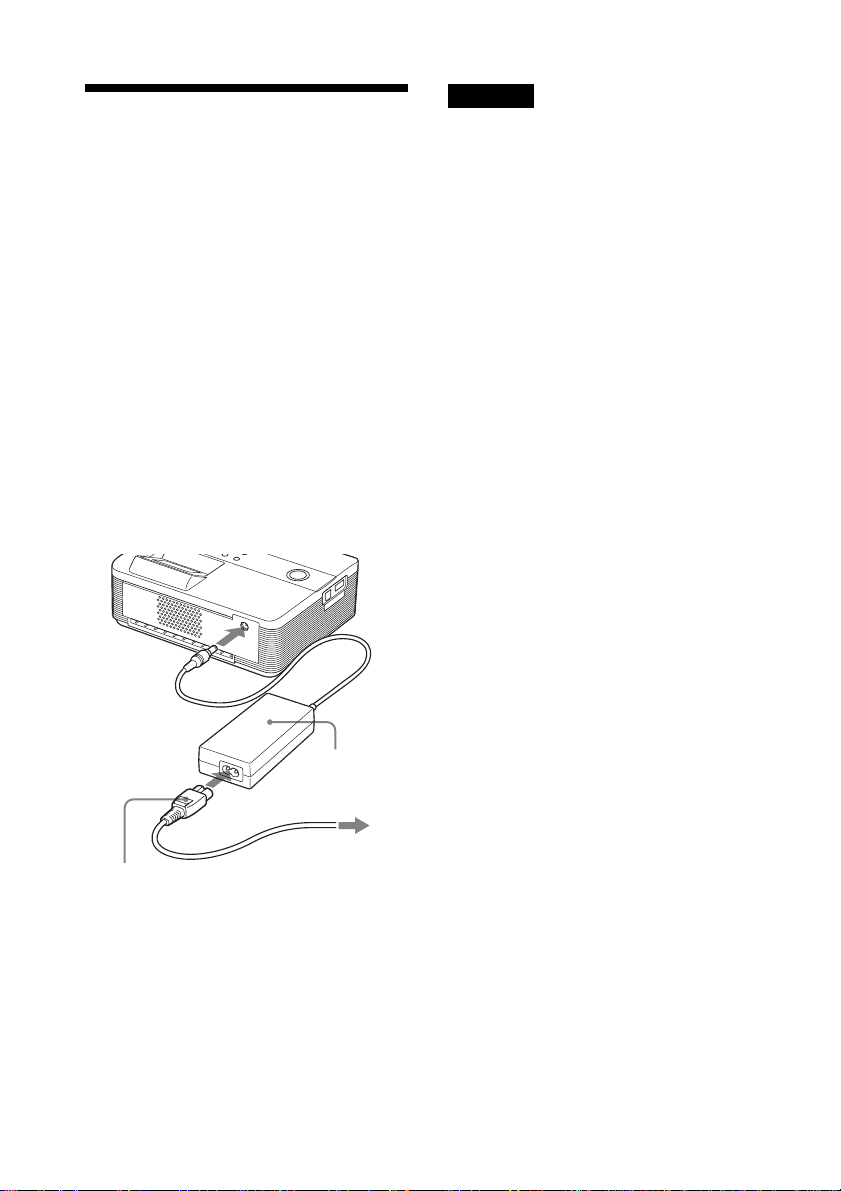
5
Raccordement de la
source d’alimentation
secteur
Insérez l’une des fiches du cordon
1
d’alimentation secteur fourni
dans l’adaptateur secteur fourni.
Insérez l’autre fiche du cordon
2
d’alimentation secteur dans la
prise murale proche (prise
murale).
Insérez la fiche de l’adaptateur
3
secteur dans la prise DC IN 24 V de
l’imprimante.
L’indicateur 1 (alimentation/veille)
s’allume en rouge.
Vers la prise
DC IN 24 V
Remarques
• Raccordez l’adaptateur secteur à une prise
murale proche et facilement accessible. Si des
problèmes surviennent pendant l’utilisation
de l’adaptateur, coupez immédiatement le
courant en débranchant la fiche de la prise
murale.
• Lorsque vous avez terminé d’utiliser
l’adaptateur secteur, débranchez-le de la prise
DC IN 24 V de l’imprimante.
• L’appareil n’est pas déconnecté de la source
d’alimentation secteur tant qu’il est raccordé
à la prise murale, même si l’appareil luimême a été mis hors tension.
• Le papier d’impression ressort plusieurs fois
à l’arrière pendant l’impression. Ne bloquez
pas l’arrière avec l’adaptateur secteur ou le
cordon d’alimentation secteur.
• Veillez à utiliser l’adaptateur secteur fourni
avec l’imprimante. N’utilisez aucun autre
adaptateur secteur, ceci risquerait de
provoquer un dysfonctionnement.
• Si le cordon de l’adaptateur secteur est
déconnecté ou endommagé, ne l’utilisez plus
car ceci représente un danger.
• Ne court-circuitez pas la fiche CC de
l’adaptateur secteur avec un objet métallique,
ceci risquerait de provoquer un
dysfonctionnement.
• N’utilisez pas l’adaptateur secteur dans un
endroit confiné, coincé entre l’imprimante et
le mur par exemple.
Adaptateur
secteur (fourni)
FR
16
Cordon
d’alimentation
secteur AC-S2425
(fourni)
Vers la prise
murale
Page 17
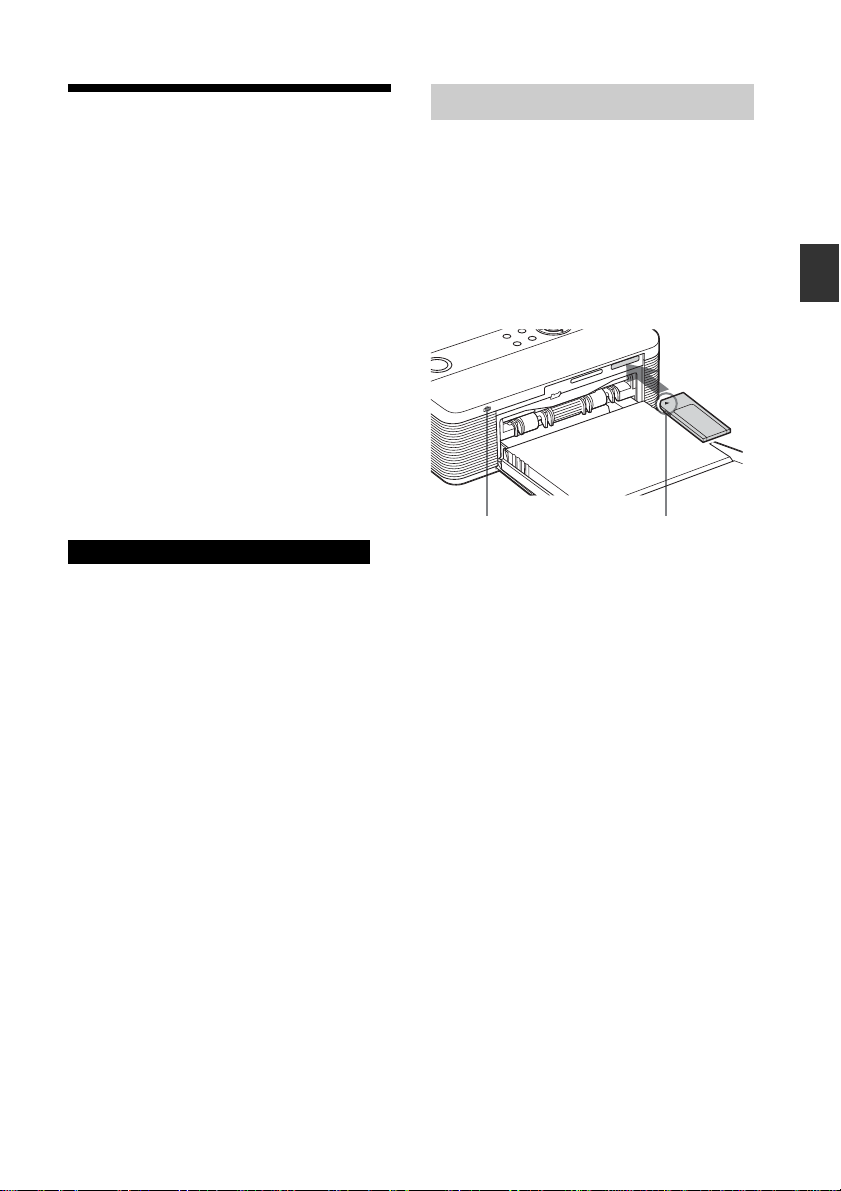
Insertion d’une carte mémoire
Pour imprimer une image enregistrée sur
un « Memory Stick » (ou un « Memory
Stick Duo ») ou une carte SD, insérez-le
(ou insérez-la) dans le logement prévu à
cet effet.
Si plusieurs cartes mémoire sont insérées,
la carte insérée en premier est prioritaire.
Si vous allumez l’imprimante alors que
plusieurs cartes sont insérées,
l’imprimante détecte, dans l’ordre, le
« Memory Stick » (ou le « Memory Stick
Duo ») et la carte SD.
Reportez-vous aux pages 83 à 86 pour
connaître les types de carte mémoire que
vous pouvez utiliser avec l’imprimante.
A propos de l’utilisation d’une carte mémoire
• N’essayez pas d’insérer ou de retirer de force
une carte mémoire dans le logement. Sinon
vous risquez d’endommager la carte mémoire
ou l’imprimante.
• Ne retirez pas la carte mémoire lorsque le
témoin d’accès clignote ; vous risquez
d’endommager la carte mémoire ou
l’imprimante.
• Pour éviter une perte de données éventuelle,
faites une copie de sauvegarde du contenu de
la carte mémoire. Aucune compensation ne
sera accordée en cas de détérioration ou de
perte des données.
• Vérifiez la carte mémoire et insérez-la dans le
bon sens. Si vous insérez une carte mémoire
de force dans le mauvais sens, la carte et son
logement risquent d’être endommagés.
• Vérifiez le type de carte mémoire et veillez à
l’insérer dans le logement conçu pour ce type
de carte particulier. Si vous insérez une carte
mémoire dans un autre logement, elle risque
d’être endommagée ou vous risquez de ne
plus pouvoir l’extraire du logement.
• Lorsque vous retirez une carte mémoire,
tenez-la bien avec vos mains afin d’éviter
qu’elle ne soit éjectée brusquement et qu’elle
ne vienne heurter vos yeux car cela peut
entraîner des blessures.
Insertion d’un « Memory Stick »
Insérez un « Memory Stick » ou un
« Memory Stick Duo » dans la fente
MEMORY STICK PRO STD/DUO jusqu’à
ce qu’il s’encliquette.
L’imprimante est dotée d’une fente pour
« Memory Stick »/« Memory Stick Duo »,
il n’est donc pas nécessaire d’utiliser un
adaptateur pour Memory Stick Duo.
Le témoin d’accès
clignote lorsque
l’imprimante accède
à la carte mémoire.
Pour éjecter un « Memory Stick »
Poussez légèrement le « Memory Stick »
dans son logement. Après son éjection,
retirez-le doucement.
Insérez-le de sorte
que le repère b se
trouve dans le coin
supérieur gauche.
17
Préparatifs
FR
Page 18
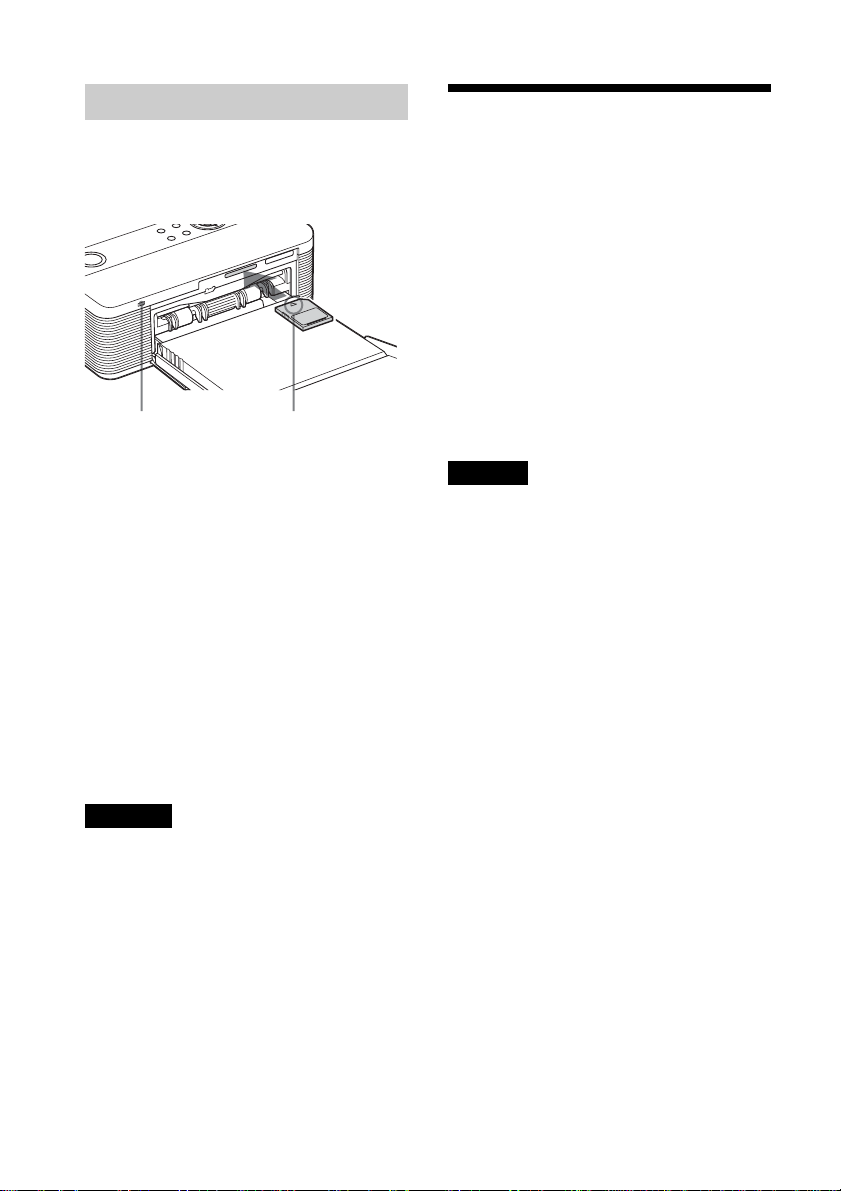
Insertion d’une carte SD
Insérez une carte SD dans le logement SD
CARD jusqu’à ce qu’elle s’emboîte
correctement.
Le témoin d’accès
clignote lorsque
l’imprimante accède à
la carte mémoire.
Vous pouvez utiliser les supports suivants
dans fente SD CARD de l’imprimante :
• Carte mémoire SD
• Carte miniSD (il vous faut un
adaptateur carte miniSD)
• Carte mémoire MMC standard
• Carte RS-MMC (il vous faut un
adaptateur MMC).
Pour éjecter une carte SD
Poussez légèrement la carte SD dans son
logement. Après son éjection, retirez-la
doucement.
Remarques
• Lorsque vous retirez une carte SD, tenez-la
bien avec vos mains afin d’éviter qu’elle ne
soit éjectée brusquement et qu’elle ne vienne
heurter vos yeux car cela peut entraîner des
blessures.
• Si vous utilisez une carte miniSD, utilisez
l’adaptateur correspondant à ce type de carte.
Si vous insérez une carte miniSD sans
adaptateur dans un logement de
l’imprimante, elle risque de rester coincée.
FR
18
Insérez-la dans
le sens du
repère b.
Raccordement d’un appareil photo ou d’un autre périphérique externe
Pour imprimer une image à partir d’un
appareil photo ou d’un autre périphérique
externe, raccordez-le à l’imprimante. Vous
pouvez raccorder un périphérique externe
prenant en charge le système de stockage
grande capacité. Reportez-vous à la
page 46 concernant le raccordement de
l’appareil photo numérique compatible
PictBridge.
Remarque
Si une carte mémoire est insérée dans
l’imprimante, celle-ci ne peut pas lire le signal
émis par un périphérique externe raccordé au
connecteur PictBridge de l’imprimante. Retirez
la carte mémoire, le cas échéant.
Configurez votre appareil photo
1
numérique ou tout autre
périphérique externe de sorte
qu’il soit prêt pour l’impression
avec l’imprimante compatible
avec le stockage grande capacité.
Les réglages et les opérations devant
être effectués avant de procéder au
raccordement varient en fonction du
périphérique externe utilisé. Pour
plus de détails, reportez-vous au
mode d’emploi du périphérique
externe. (Avec l’appareil photo
numérique Cyber-shot de Sony, par
exemple, sélectionnez le mode
« Normal » or « Mass Storage » pour
« USB Connect. »)
Raccordez un appareil photo ou
2
un périphérique externe au
connecteur PictBridge de
l’imprimante.
Utilisez le câble USB fourni avec
l’appareil photo numérique ou un autre
périphérique externe.
Page 19
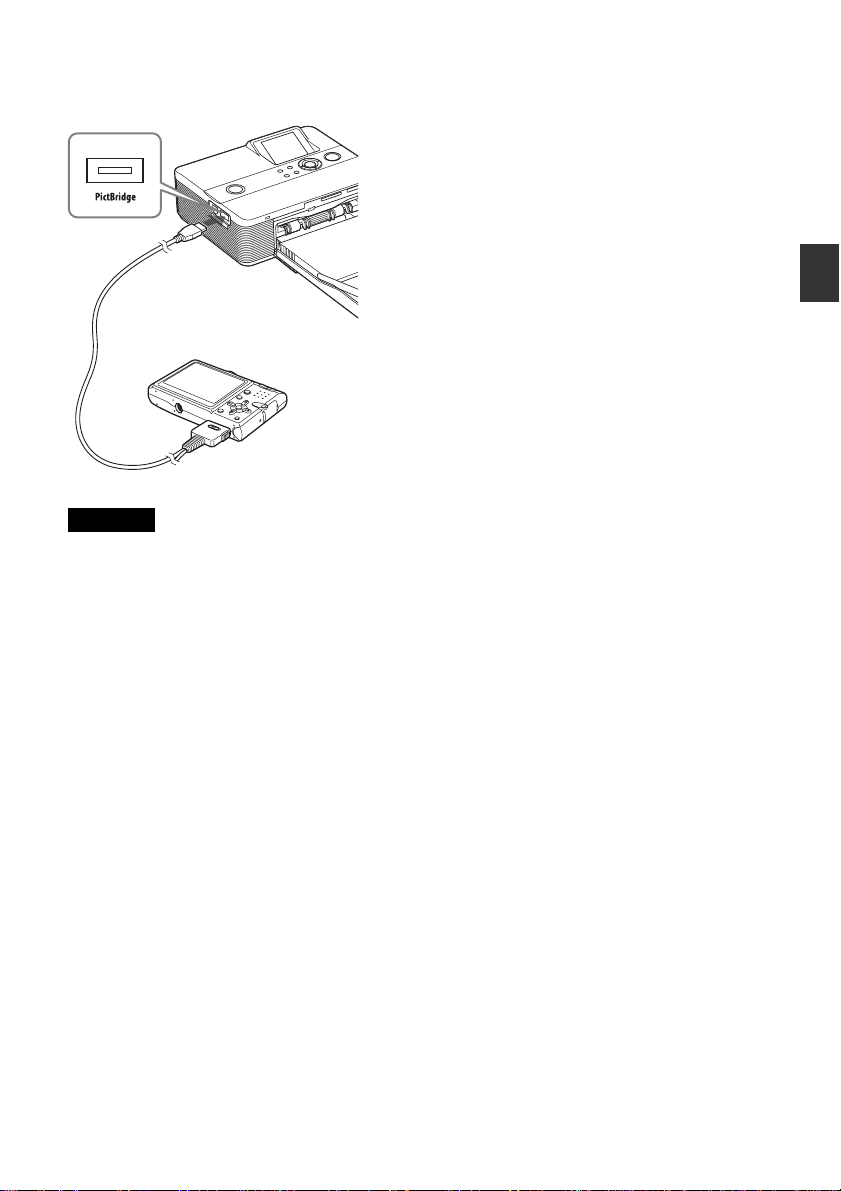
Vers le connecteur
PictBridge (USB A-TYPE).
Appareil photo ou
autre périphérique
externe
Vers le connecteur USB
Remarques
• Le type de câble USB peut varier en fonction
de l’appareil photo numérique. Utilisez un
câble USB doté d’un connecteur A-TYPE pour
l’imprimante et un type approprié à votre
appareil photo numérique.
• Nous ne pouvons garantir le raccordement
avec tous les types de périphériques de
stockage de grande capacité.
• Si vous utilisez un câble USB disponible dans
le commerce, choisissez-le d’une longueur
inférieure à 3 m.
• Lorsque le témoin d’accès du périphérique
externe clignote, ne mettez jamais
l’imprimante ou le périphérique externe hors
tension et ne retirez pas le câble USB. Les
données du périphérique externe risquent
d’être endommagées. Aucune compensation
ne sera accordée en cas de détérioration ou de
perte des données.
Préparatifs
19
FR
Page 20
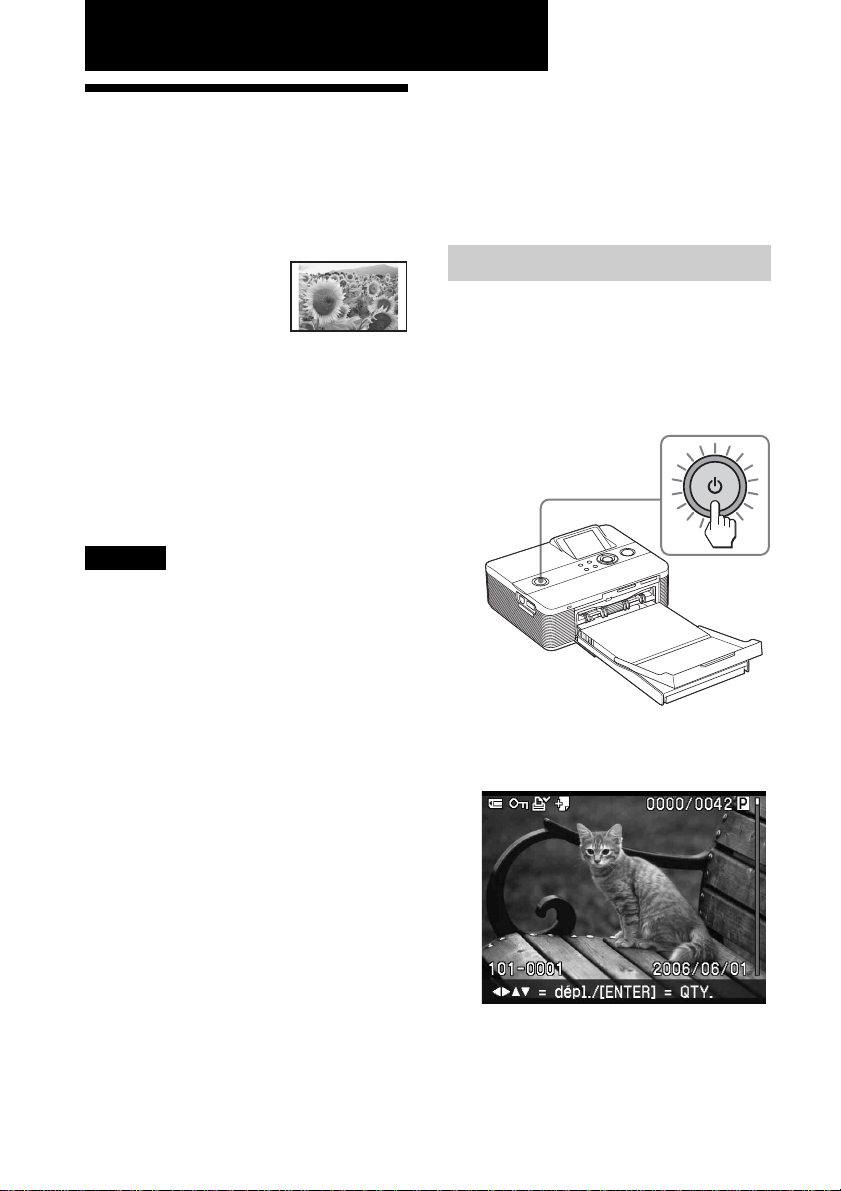
Réaliser des impressions de base
Avant de commencer, assurez-vous
Impression d’images sélectionnées
Cette section explique comment afficher les
images d’une carte mémoire ou d’un
périphérique externe dans
la fenêtre d’affichage de
l’imprimante et comment
imprimer les images
sélectionnées.
Impression standard sans marge
Avant de commencer
Vous devez effectuer les préparatifs 1 à
5 (pages 10 à 16), ainsi que les opérations
suivantes :
•«Insertion d’une carte mémoire »
(page 17) ou « Raccordement d’un
appareil photo ou d’un autre
périphérique externe » (page 18)
Remarque
Le papier d’impression ressort plusieurs fois à
l’arrière pendant l’impression. Veillez à laisser
un espace suffisant derrière l’imprimante
pendant l’impression.
d’insérer ou de raccorder uniquement un
support contenant les images que vous
souhaitez imprimer. Le nom du support
dont les images sont affichées apparaît
dans le coin supérieur gauche de la fenêtre
d’affichage.
1
Impression d’une image
Appuyez sur le commutateur 1
(alimentation/veille) pour mettre
l’imprimante sous tension.
Le témoin 1 indicateur
(alimentation/vielle) de l’imprimante
s’allume en vert-jaune.
Sélection d’un signal d’entrée
avec l’imprimante
L’imprimante n’est pas dotée d’un
commutateur de sélection d’entrée.
Lorsque vous raccordez une carte
mémoire ou un périphérique externe à
l’imprimante, les images des supports
raccordés sont affichées automatiquement.
Si plusieurs cartes mémoire ou un
périphérique externe sont raccordés, le
support raccordé en premier est
prioritaire. Si vous allumez l’imprimante
alors que plusieurs supports sont insérés
ou raccordés, l’imprimante détecte, dans
l’ordre, le « Memory Stick » (ou le
« Memory Stick Duo »), la carte SD, un
périphérique externe raccordé au
connecteur PictBridge et un ordinateur
raccordé au connecteur USB.
FR
20
Une image contenue sur la carte
mémoire ou le périphérique externe est
affichée dans la fenêtre d’affichage.
Appuyez plusieurs fois sur g/G/f/
2
F jusqu’à ce que l’image que vous
souhaitez imprimer apparaisse.
Les images apparaissent dans la liste
d’images.
Page 21
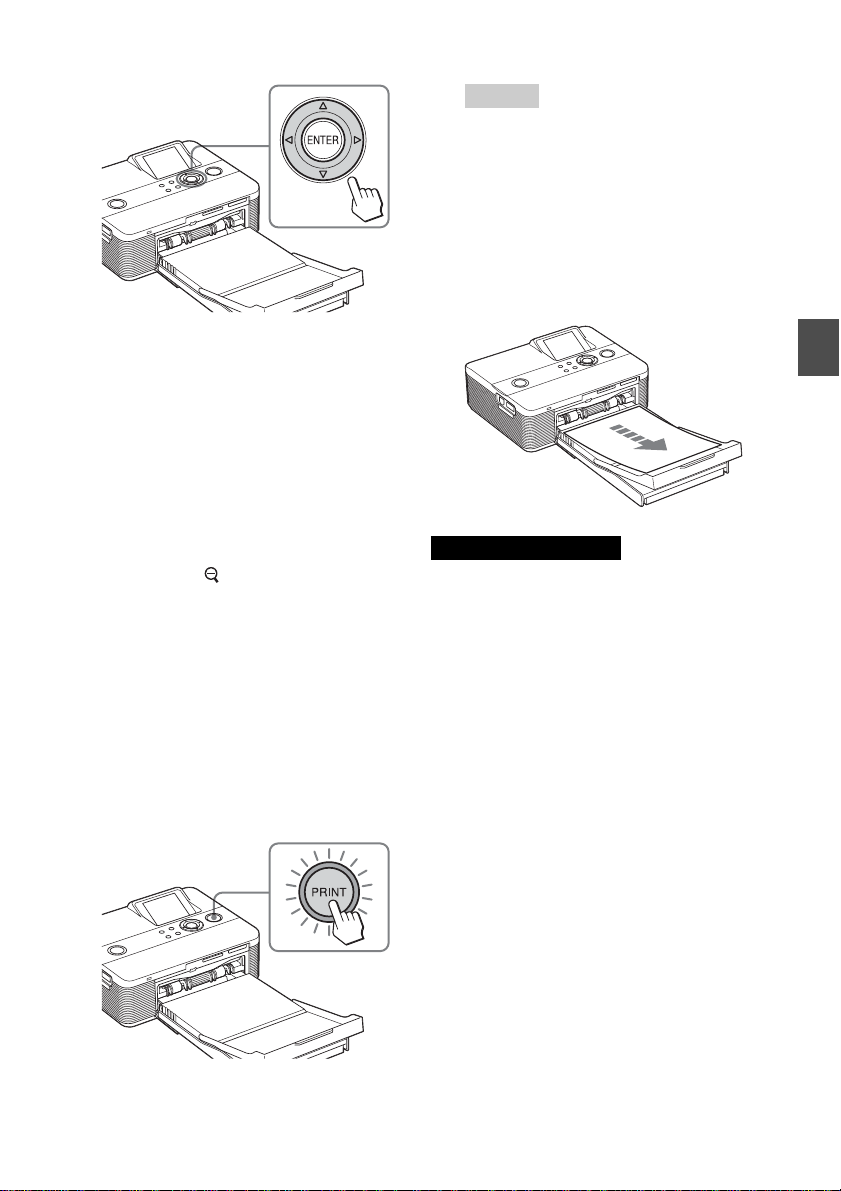
Pour imprimer plusieurs copies
1 Appuyez sur ENTER pour afficher
le nombre d’impressions.
2
Appuyez sur f/F pour augmenter ou
diminuer le nombre d’impressions.
3 Appuyez sur ENTER pour valider
le nombre d’impressions.
Conseil
Si l’imprimante est prête à imprimer, le
témoin PRINT s’allume en bleu. Sinon,
vérifiez si le papier d’impression et la
cartouche d’impression sont correctement
chargés.
Lorsque l’impression est terminée
4
et que le papier d’impression sort
automatiquement, retirez le
papier imprimé du magasin.
Réaliser des impressions de base
Pour sélectionner une image dans la
liste des images
Appuyez sur
(zoom arrière).
L’affichage de l’aperçu d’une image
passe à la liste des images. Appuyez
sur g/G/f/F pour déplacer le
curseur sur l’image que vous
souhaitez imprimer.
Appuyez sur PRINT.
3
L’impression de l’image sélectionnée
est lancée. Pendant l’impression, le
témoin PRINT clignote et le
déroulement de l’impression apparaît
dans la fenêtre d’affichage.
Remarques sur l’impression
• Ne retirez pas et ne raccordez pas une carte
mémoire ou un périphérique externe lorsque
le témoin d’accès clignote ou lorsque
l’indication mentionnant l’accès en cours est
affichée dans la fenêtre d’affichage.
• Pendant l’impression, ne déplacez pas
l’imprimante et ne la mettez pas hors tension.
Sinon, la cartouche d’impression ou le papier
pourraient rester coincés. Si vous coupez
l’alimentation, laissez le magasin à papier en
place, puis rallumez l’imprimante.
papier reste dans l’imprimante en cours
d’impression, retirez le papier qui est sorti
automatiquement et reprenez l’impression à
partir de l’étape 1.
• Le papier d’impression ressort plusieurs fois
pendant l’impression. Ne le touchez pas ou ne
tirez pas dessus. Attendez que le papier
d’impression soit entièrement éjecté une fois
l’impression terminée.
• Etant donné que le papier d’impression ressort
plusieurs fois à l’arrière pendant l’impression,
veillez à laisser un espace suffisant derrière
l’imprimante.
Si du
21
FR
Page 22
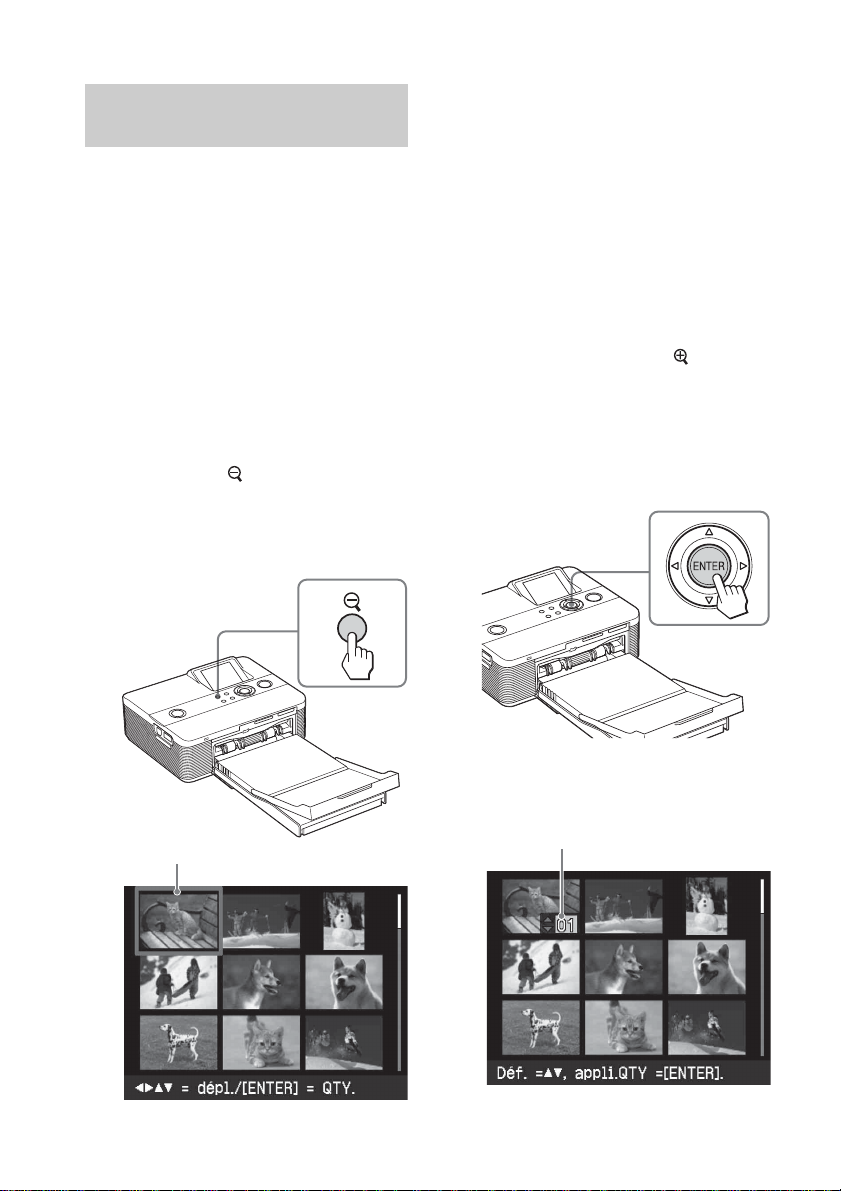
Impression de plusieurs images
Cette section explique comment sélectionner
plusieurs images, comment spécifier un
nombre d’impressions pour chacune d’elles
et les imprimer en une seule fois.
Appuyez sur le commutateur 1
1
(alimentation/veille) pour mettre
l’imprimante sous tension.
L’indicateur 1 (alimentation/veille)
de l’imprimante s’allume en vertjaune. Une image contenue sur la carte
mémoire ou le périphérique externe est
affichée dans la fenêtre d’affichage.
Appuyez sur (zoom arrière)
2
pour afficher la liste des images.
L’affichage de l’aperçu d’une image
passe à la liste des images. Le cadre
orange indique la position du curseur.
Pour afficher une autre page
• Pour afficher la page suivante,
déplacez le curseur vers la ligne
inférieure de la liste des images et
appuyez sur F.
• Pour afficher la page précédente,
déplacez le curseur la ligne
supérieure et appuyez sur f.
Pour afficher de nouveau l’aperçu
d’une image
Déplacez le curseur sur l’image
souhaitée et appuyez sur
avant).
Appuyez sur g/G/f/F pour
3
déplacer le curseur sur l’image
que vous souhaitez imprimer et
appuyez sur ENTER.
(zoom
Curseur (cadre orange)
FR
22
L’indication du nombre d’impressions
passe à « 1 ».
Indication du nombre d’impressions
Page 23
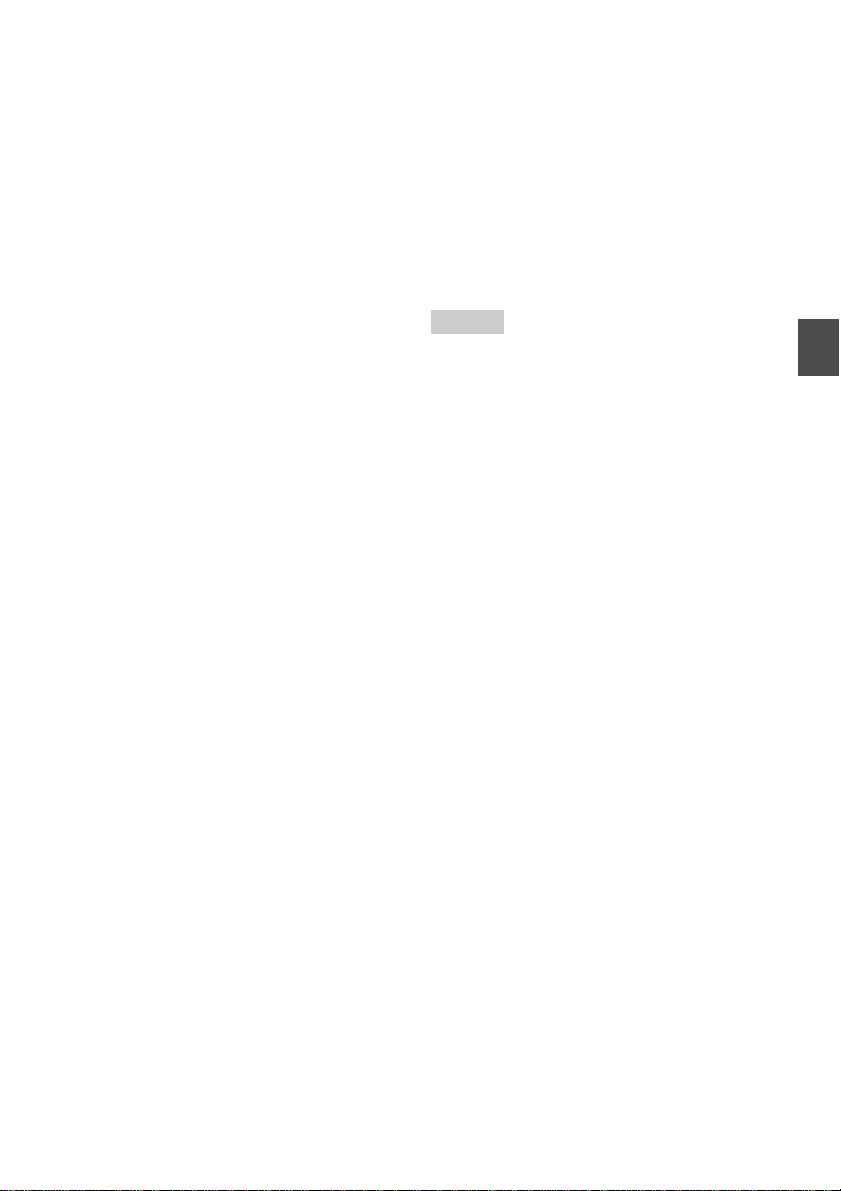
Appuyez sur f/F pour définir le
4
nombre d’impressions.
• Pour augmenter le nombre
d’impressions d’une unité, appuyez
plusieurs fois sur f.
• Pour réduire le nombre
d’impressions d’une unité, appuyez
plusieurs fois sur F brièvement.
• Pour ramener immédiatement le
nombre d’impressions à zéro,
appuyez sur F pendant plus de
deux secondes.
Vous pouvez définir un maximum de
20 copies d’impression par image.
• Pour afficher une autre image,
appuyez sur g/G.
• Pour annuler la sélection, appuyez
sur CANCEL.
Répétez les étapes 3 et 4 pour
5
sélectionner d’autres images et
définir le nombre d’impressions
pour chacune d’elles.
Les images sélectionnées sont
affichées avec le curseur.
Pour annuler la sélection
1 Appuyez sur g/G/f/F pour
déplacer le curseur sur l’image que
vous souhaitez annuler dans la liste
des images et appuyez sur ENTER.
2 Appuyez plusieurs fois sur F,
jusqu’à ce que le nombre
d’impressions devienne « 0 ».
La sélection d’image est annulée.
Pour arrêter l’impression
Appuyez sur CANCEL. Lorsque vous
imprimez plusieurs copies,
l’impression suivant celle en cours de
traitement sera annulée.
Lorsque l’impression est terminée
7
et que le papier d’impression sort
automatiquement, retirez le
papier imprimé du magasin.
Conseil
Même si la capacité restante de la cartouche
d’impression est inférieure à la quantité
d’impression, vous pouvez continuer
l’impression. Si la cartouche s’épuise en cours
d’impression et si un message apparaît, suivez
les instructions affichées pour remplacer la
cartouche d’impression (page 12).
Réaliser des impressions de base
Appuyez sur PRINT.
6
Les images sélectionnées sont
imprimées. Pendant l’impression, le
témoin PRINT clignote et le
déroulement de l’impression apparaît
dans la fenêtre d’affichage.
23
FR
Page 24
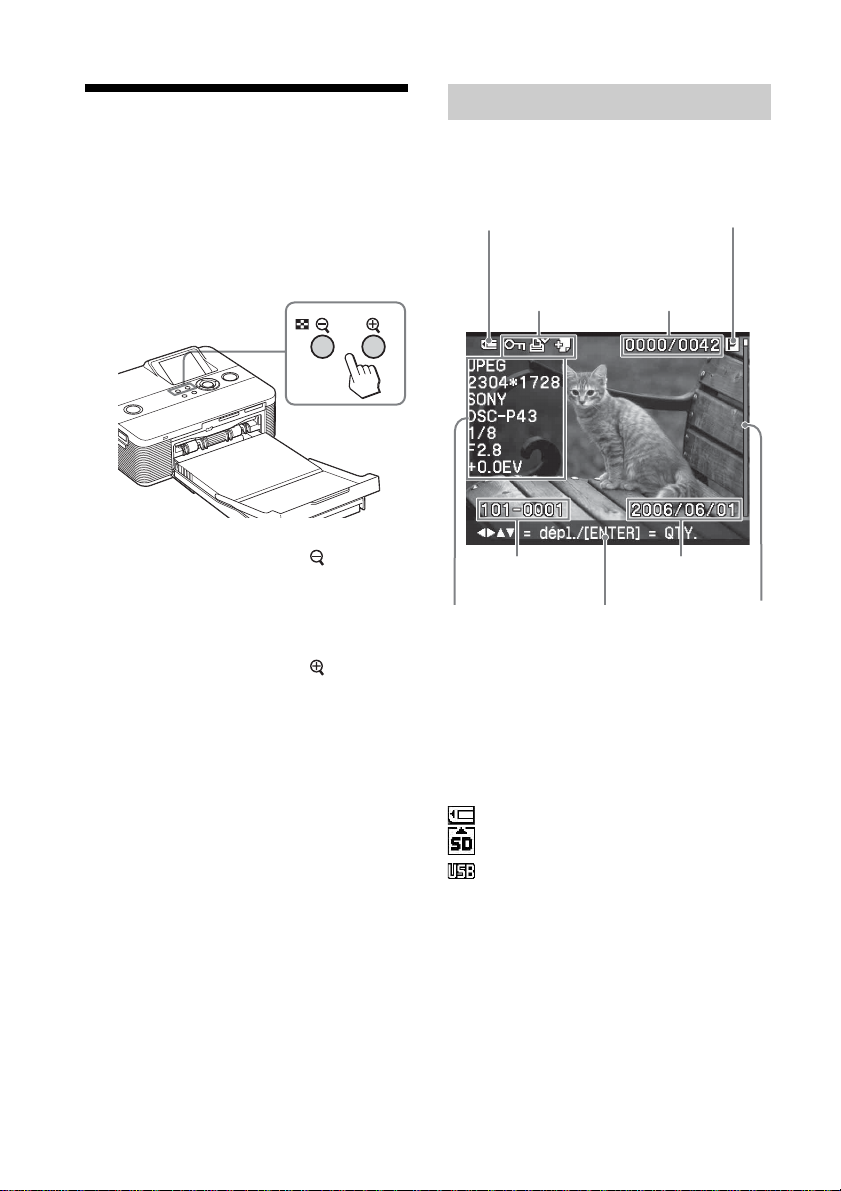
Utilisation de la
Aperçu d’image
fenêtre d’affichage
Vous pouvez basculer entre un aperçu
d’image et la liste des images pour
visualiser et vérifier une image avant de
lancer l’impression.
• Appuyez plusieurs fois sur (zoom
arrière).
Une image est réduite à sa taille initiale,
puis l’affichage passe de l’aperçu
d’image à la liste des images.
• Appuyez plusieurs fois sur
avant).
L’affichage passe de la liste des images à
un aperçu d’image. L’image est ensuite
agrandie à 5 fois sa taille initiale.
Pour afficher ou sélectionner une autre
image
Appuyez sur g/G/f/F. Dans un aperçu
d’image, l’image affichée change. Dans la
liste des images, le curseur (indiquant
l’image sélectionnée) se déplace.
(zoom
Support d’entrée
sélectionné (carte
mémoire ou
périphérique externe)*
Indications
Fichier associé/
DPOF/
Protection**
Numéro de l’image
(numéro du dossier
– fichier)
Affichage des
données
d’image lorsque
« Aff.don.image »
est réglé sur
« Act. » dans le
menu Options.
*
Indications concernant l’entrée
L’icône du support raccordé est affichée :
:
«Memory Stick» ou « Memory Stick Duo»
: carte SD
: périphérique externe
Type de cartouche
d’impression
(P : carte postale/C :
cassette de nettoyage)
Nombre total
d’images
sélectionnées/
Nombre total
d’images
Date enregistrée
(année/mois/jour)
Conseils
d’utilisation
Barre de
défilement
indiquant la
position de
l’image parmi
le nombre
total d’images.
24
FR
Page 25

** Indications Fichier associé/DPOF/
Protection
• Indication Fichier associé :
En plus de l’image affichée, l’image possède
un fichier associé tel qu’un fichier de type
film ou miniature par e-mail.
• Indication DPOF :
L’image est préselectionnée DPOF avec un
appareil photo numérique.
• Indication Protection :
L’image est protégée avec un appareil photo
numérique.
Liste d’images
Curseur (cadre orange)
Conseils d’utilisation
Réaliser des impressions de base
Barre de défilement
indiquant la position
de l’image parmi le
nombre total
d’images.
25
FR
Page 26
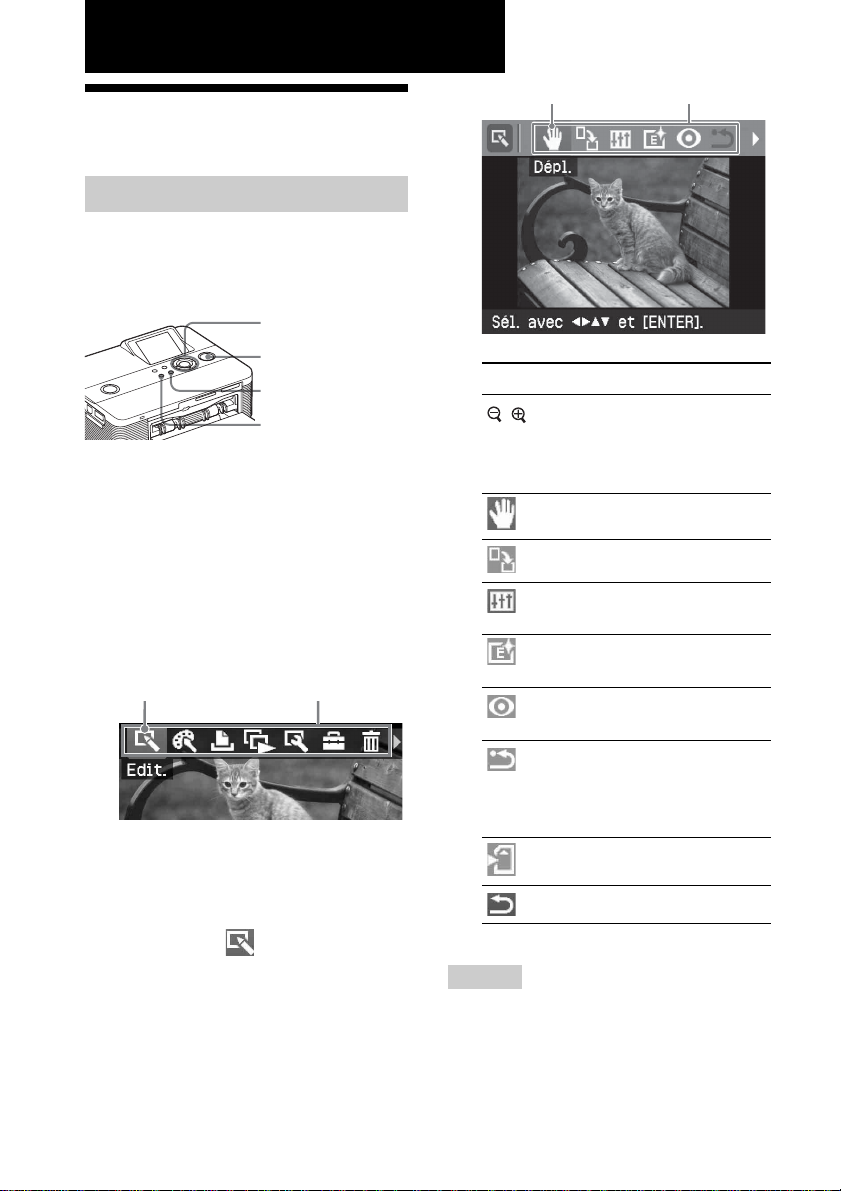
Réaliser diverses impressions
Edition d’une image
Affichage du menu Edit
Vous pouvez afficher le menu Edit et
éditer ou ajouter un effet à une image.
Touches à utiliser dans le menu Edit
g/G/f/F/ENTER
PRINT
CANCEL
MENU
Affichez l’image que vous
1
souhaitez éditer.
Affichez l’image dans la fenêtre
d’aperçu d’image ou déplacez le
curseur vers l’image souhaitée dans la
liste des images.
Appuyez sur la touche MENU de
2
l’imprimante.
La barre de menus apparaît.
Icône du menu Edit Barre de menus
Pour quitter le mode menu
Appuyez de nouveau sur MENU. La
fenêtre précédente s’affiche.
Appuyez sur g/G pour
3
sélectionner
appuyez sur ENTER.
Le menu Edit s’affiche.
(Edit), puis
Curseur Menu Edit
Options Procédures
/ Augmente ou réduit la
taille d’une image en
appuyant sur les touches
de l’imprimante.
Déplace une image.
Fait pivoter une image.
Règle la qualité d’une
image.
Ajoute un filtre à une
image.
Corrige le phénomène des
yeux rouges.
Annule l’édition qui vient
d’être sélectionnée et
réinitialise l’image au statut
précédant l’édition.
Enregistre l’image éditée.
Quitte le menu Edit.
Conseil
Vous pouvez appuyer sur MENU lors de
l’édition d’une image et régler certaines options
du menu Config.
26
FR
Page 27
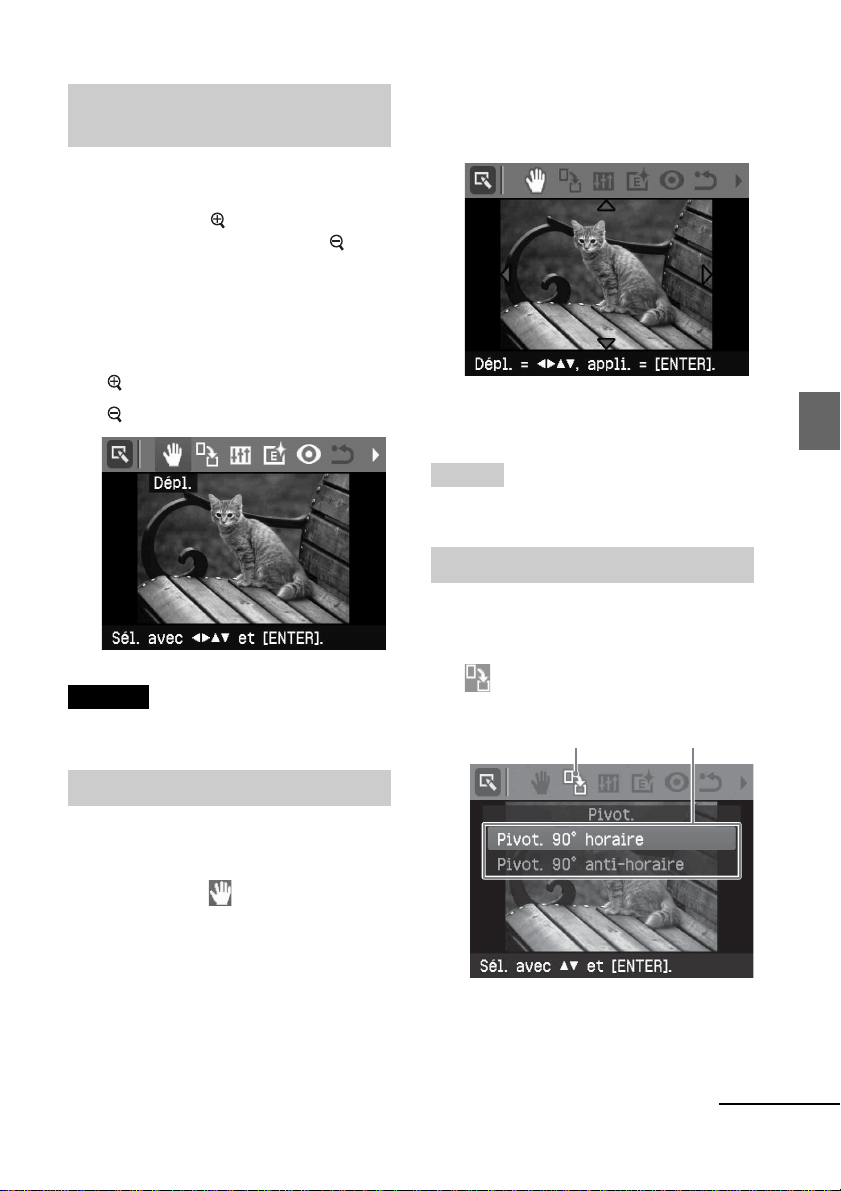
Agrandissement et réduction de la taille d’une image
Affichez le menu Edit (page 26).
1
Appuyez sur (zoom avant) pour
2
agrandir une image ou sur
(zoom arrière) pour réduire la
taille de l’image.
Chaque fois que vous appuyez sur la
touche, l’image est agrandie ou
réduite :
: jusqu’à 200 %
: jusqu’à 60 %
Remarque
La qualité d’une image agrandie risque de se
dégrader selon sa taille.
Déplacez l’image avec g/G/f/F.
3
L’image est déplacée dans la direction
sélectionnée.
Appuyez sur ENTER.
4
La position de l’image est appliquée.
Conseil
Pour imprimer l’aperçu de l’image, appuyez sur
PRINT (page 30).
Rotation d’une image
Affichez le menu Edit (page 26).
1
Appuyez sur g/G pour sélectionner
2
(Pivot.), puis appuyez sur ENTER.
Le menu Pivot. apparaît.
Outil de rotation Menu Pivot.
Réaliser diverses impressions
Déplacement d’une image
Affichez le menu Edit (page 26).
1
Appuyez sur g/G pour
2
sélectionner
appuyez sur ENTER.
b/B/v/V apparaît à droite/à
gauche/au-dessus/en dessous de
l’image et vous pouvez déplacer celleci.
(Posit.), puis
Suite
27
FR
Page 28
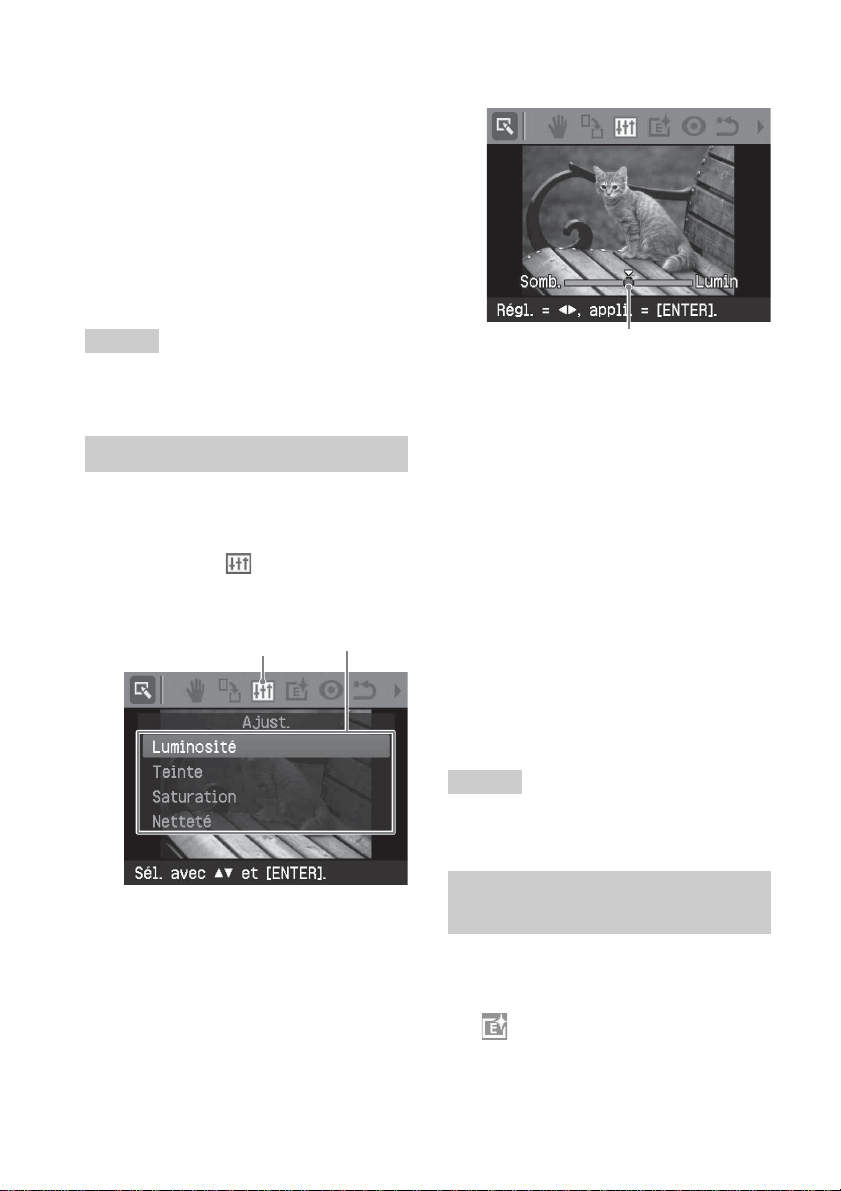
Appuyez sur f/F pour
3
sélectionner le sens de rotation de
l’image, puis appuyez sur ENTER.
• Pivot. 90° horaire : chaque fois que
vous appuyez sur ENTER, l’image
pivote de 90 ° dans le sens horaire.
• Pivot. 90° anti-horaire : chaque fois
que vous appuyez sur ENTER,
l’image pivote de 90 ° dans le sens
anti-horaire.
Lorsque « Luminosité » est sélectionné.
Conseil
Pour imprimer l’aperçu de l’image, appuyez sur
PRINT (page 30).
Réglage d’une image
Affichez le menu Edit (page 26).
1
Appuyez sur g/G pour
2
sélectionner
appuyez sur ENTER.
Le menu Ajust. apparaît.
Outil de réglage Menu Ajust.
Appuyez sur f/F pour
3
sélectionner l’outil de réglage
souhaité, puis appuyez sur ENTER.
Le curseur de réglage apparaît.
(Ajust.), puis
Curseur de réglage
Déplacez le curseur vers la position
4
souhaitée pour régler le niveau.
• Luminosité : appuyez sur G pour
éclaircir l’image ou sur
l’assombrir.
• Teinte : appuyez sur
à l’image une teinte bleutée ou sur
g
pour lui donner une teinte plus
rouge.
• Saturation : appuyez sur
foncer les couleurs ou sur
les éclaircir.
• Netteté : appuyez sur
affiner les contours ou sur
les restaurer.
Appuyez sur ENTER.
5
Le réglage est appliqué.
Conseil
Pour imprimer l’aperçu de l’image, appuyez sur
PRINT (page 30).
g
pour
G
pour donner
G
pour
g
pour
G
pour
g
pour
Ajout d’un filtre spécial à une image
Affichez le menu Edit (page 26).
1
Appuyez sur g/G pour sélectionner
2
(Filtre), puis appuyez sur ENTER.
Le menu Filtre apparaît.
28
FR
Page 29

Menu Filtre Outil de filtre
Appuyez sur f/F pour
3
sélectionner le filtre que vous
souhaitez ajouter à l’image
• Sépia : donne à l’image l’apparence
d’une photographie ancienne aux
couleurs délavées.
• Monochrome : transforme l’image
en image monochrome.
• Peinture : donne à l’image
l’apparence d’une peinture.
• Super grand angulaire : donne à
l’image l’apparence d’une photo
prise avec un objectif super grandangulaire.
• Pas de filtre : aucun filtre spécial
n’est appliqué à l’image (réglage
par défaut).
Système anti yeux rouges
Vous pouvez réduire le phénomène des
yeux rouges du sujet photographié avec
un flash.
Remarque
Si vous effectuez des montages
supplémentaires, tels que l’agrandissement
ou la réduction du format de l’image ou la
rotation ou le déplacement de l’image après
application du système anti yeux rouges, il
est possible que la réduction des yeux
rouges ne fonctionne pas. Appliquez le
système anti yeux rouges après avoir
.
terminé ces opérations de montage.
Affichez le menu Edit (page 26).
1
Appuyez sur g/G pour sélectionner
2
(réduction des yeux rouges),
puis appuyez sur ENTER.
Le cadre de réglage apparaît sur
l’image, indiquant la zone d’application
du système anti yeux rouges.
Cadre de réglage
Réaliser diverses impressions
Appuyez sur ENTER.
4
Le filtre est appliqué.
Conseil
Pour imprimer l’aperçu de l’image, appuyez sur
PRINT (page 30).
Réglez la position et le format du
3
cadre de réglage.
Appliquez le système anti yeux
rouges pour l’œil gauche et l’œil droit
séparément.
Pour déplacer le cadre de réglage
1 Appuyez sur g/G pour
sélectionner
appuyez sur ENTER.
(Posit.), puis
Suite
29
FR
Page 30

2 Déplacez le cadre à l’aide des
touches g/G/f/F.
Le cadre est déplacé dans la
direction sélectionnée.
3 Appuyez sur ENTER.
La position du cadre est appliquée.
Pour régler le format du cadre de
réglage
Appuyez sur g/G pour sélectionner
(Agrand.) ou (Réd.), puis
appuyez sur ENTER.
Chaque fois que vous appuyez sur
ENTER, le cadre est agrandi ou réduit.
Vous pouvez également agrandir ou
réduire la taille en appuyant sur les
touches
arrière) de l’imprimante.
Conseil
Réglez le format du cadre de réglage de
telle sorte qu’il soit deux à sept fois
supérieur à la taille des yeux.
Appuyez sur g/G pour
4
sélectionner
ENTER.
La zone d’application du système anti
yeux rouges est agrandie.
Appuyez sur ENTER.
5
Le réglage est appliqué.
Le menu Réduction des yeux rouges
s’affiche.
Pour appliquez le système anti yeux
rouges pour les autres yeux, répétez
les étapes 3 à 5.
Pour restaurer le réglage
Appuyez sur la touche CANCEL à l’étape 5
au lieu de la touche ENTER. L’application
du système anti yeux rouges est annulée et
la fenêtre à l’étape 2 s’affiche.
(zoom avant) ou (zoom
, puis appuyez sur
Impression et enregistrement d’une image
Impression d’une image
Appuyez sur PRINT.
1
La boîte de dialogue de spécification
du nombre d’impressions s’affiche.
Appuyez sur f/F pour augmenter
2
ou diminuer le nombre
d’impressions.
• Pour augmenter le nombre
d’impressions d’une unité, appuyez
plusieurs fois sur f.
• Pour réduire le nombre
d’impressions d’une unité, appuyez
plusieurs fois sur F brièvement.
• Pour réinitialiser le nombre
d’impressions à zéro, appuyez sur
F pendant plus de deux secondes.
Appuyez sur PRINT pour lancer
3
l’impression.
L’aperçu de l’image est imprimé.
Enregistrement d’une image
Si vous sélectionnez (enregistrement)
dans le menu Edit ou Creative Print, la boîte
de dialogue permettant de sélectionner la
destination d’enregistrement de l’image
s’affiche. Vous pouvez enregistrer l’image
sous un nouveau numéro d’image.
Conseil
L’image sélectionnée ne sera pas écrasée.
Sélectionnez la destination
1
d’enregistrement de l’image.
Appuyez sur f/F pour sélectionner
le support (« Memory Stick » ou
« carte SD ») et appuyez sur ENTER.
Conseil
Pour imprimer l’aperçu de l’image, appuyez sur
PRINT (page 30).
FR
30
Page 31

La boîte de dialogue permettant de
régler la date apparaît. Vous pouvez
enregistrer une date pour l’image.
Réglez la date.
2
Appuyez sur f/F pour sélectionner
le numéro, puis appuyez sur g/G
pour sélectionner le jour, le mois ou
l’année. Appuyez ensuite sur ENTER.
L’image éditée ou Creative Print est
enregistrée en tant que nouvelle
image. La boîte de dialogue de
notification du nouveau numéro de
l’image (numéro de dossier – numéro
de fichier) s’affiche.
Réalisation d’images fractionnées et d’un calendrier (Creative Print)
Affichage du menu Creative Print
Vous pouvez afficher le menu Creative
Print et imprimer un calendrier ou des
images fractionnées à partir de l’image
enregistrée sur la carte mémoire ou un
périphérique externe.
Touches à utiliser dans le menu Creative
Print
g/G/f/F/ENTER
PRINT
CANCEL
MENU
Appuyez sur MENU.
1
La barre de menus apparaît.
Icône du menu
Creative Print Barre de menus
Réaliser diverses impressions
Appuyez sur ENTER.
3
Remarque
Lors de l’enregistrement de l’image, n’éteignez
pas l’imprimante et ne retirez pas la carte
mémoire de l’imprimante. Vous risqueriez
d’endommager la carte mémoire.
Pour quitter le mode menu
Appuyez sur MENU. La fenêtre
précédente apparaît.
Suite
31
FR
Page 32

Appuyez sur g/G pour
2
sélectionner
puis appuyez sur ENTER.
Le menu Creative Print s’affiche.
Pour annuler l’opération en cours
Appuyez sur CANCEL. La fenêtre de
l’étape précédente est affichée. Selon
l’étape, il est possible que vous ne puissiez
pas annuler l’opération.
Conseil
Vous pouvez appuyer sur MENU lors de la
création d’une impression Creative Print et
régler certaines options du menu Config.
Pour enregistrer une impression
Creative Print (page 30)
• Pour enregistrer une image, sélectionnez
dans la fenêtre.
Pour quitter le menu Creative Print
• Appuyez sur MENU au cours des
opérations et sélectionnez « Fin Creative
Print ».
• Affichez l’aperçu, puis appuyez sur g/
G/f/F pour sélectionner
appuyez sur ENTER.
La boîte de dialogue permettant
d’enregistrer une image peut s’afficher
(page 30).
(Creative Print),
et
Réalisation d’images fractionnées
Vous pouvez imprimer
des images en 2, 4, 9,
13 ou 16 portions.
Affichez le menu Creative Print
1
(page 31).
Appuyez sur g/G pour
2
sélectionner « Fract.image », puis
appuyez sur ENTER.
Les modèles d’image fractionnée
s’affichent.
Appuyez sur g/G pour
3
sélectionner le modèle souhaité,
puis appuyez sur ENTER.
L’aperçu du modèle sélectionné s’affiche.
Zone de l’image
32
Conseil
Vous pouvez sélectionner et définir chaque
zone dans l’ordre de votre choix.
FR
Page 33

Appuyez sur g/G/f/F pour
4
sélectionner la zone souhaitée,
puis appuyez sur ENTER.
La fenêtre de sélection d’une image
apparaît.
Appuyez sur g/G/f/F pour
5
sélectionner l’image souhaitée,
puis appuyez sur ENTER.
La fenêtre permettant de régler la
position de l’image apparaît.
Outils de réglage
Options Procédures
/ Augmente ou réduit la taille
d’une image en appuyant sur
les touches de l’imprimante.
Déplacez le cadre de réglage à
l’aide des touches g/G/f/F,
puis appuyez sur ENTER.
Chaque fois que vous appuyez
sur ENTER, l’image pivote de
90 ° dans le sens horaire.
Appuyez sur g/G/f/F pour
7
sélectionner
ENTER.
L’image sélectionnée est ajoutée à la
zone d’image. Lorsque vous
sélectionnez un modèle avec plusieurs
images, répétez les étapes 3 à 7 pour
sélectionner une image pour chaque
zone.
, puis appuyez sur
Réaliser diverses impressions
Réglez la taille et la position de
6
l’image sélectionnée.
Appuyez sur g/G pour sélectionner
l’outil de réglage souhaité, puis
appuyez sur ENTER.
Conseil
Pour imprimer l’aperçu de l’image, appuyez sur
PRINT (page 30).
33
FR
Page 34

Réalisation d’un calendrier
Vous pouvez créer des
calendriers avec vos
images préférées.
Affichez le menu CreativePrint
1
(page 31).
Appuyez sur g/G pour
2
sélectionner « Calend. », puis
appuyez sur ENTER.
La fenêtre de sélection du type de
calendrier apparaît.
Sélectionnez une image.
4
Lorsque vous sélectionnez un modèle
avec plusieurs images, répétez les
procédures ci-dessous pour sélectionner
une image pour chaque zone.
1 Appuyez sur g/G/f/F pour
sélectionner une zone d’image, puis
appuyez sur ENTER.
La liste des images s’affiche (page 33).
2 Appuyez sur g/G/f/F pour
sélectionner l’image souhaitée, puis
appuyez sur ENTER.
La fenêtre permettant de régler le
format et la position de l’image
apparaît.
Reportez-vous à l’étape 6 de la
page 33 pour obtenir plus
d’informations sur le réglage.
3 Appuyez sur g/G pour
sélectionner
ENTER.
L’image est sélectionnée et affichée
dans la zone correspondante.
, puis appuyez sur
Appuyez sur g/G pour
3
sélectionner le modèle souhaité,
puis appuyez sur ENTER.
L’aperçu du modèle sélectionné s’affiche
Zone de l’image Zone du calendrier
Conseil
Vous pouvez sélectionner et définir la zone
de l’image et la zone du calendrier dans
l’ordre de votre choix.
FR
34
Définissez le calendrier.
5
1 Appuyez sur g/G/f/F pour
.
sélectionner la zone du calendrier,
puis appuyez sur ENTER pour
afficher la fenêtre de définition du
calendrier.
2
Appuyez sur f/F pour sélectionner
les éléments suivants, puis appuyez
sur g/G pour sélectionner une
option
.
Page 35

Option Procédures
Démarrer A/M
Définissez le premier mois et
l’année de démarrage du calendrier.
Appuyez sur g/G pour sélectionner
le mois ou l’année, puis appuyez
sur f/F pour sélectionner le
numéro. Appuyez sur ENTER.
Jour démarr.
Définissez le premier jour de la
semaine (placé le plus à gauche
sur le calendrier).
Appuyez sur f/F pour sélectionner
«Dimanche » ou « Lundi ».
Appuyez ensuite sur ENTER.
Coul. du jour
Définissez la couleur de Samedi et
Dimanche dans le calendrier.
G
Appuyez sur
sélectionner la couleur souhaitée
pour Samedi et Dimanche.
Appuyez ensuite sur ENTER.
3 Appuyez sur g/G/f/F pour
sélectionner
ENTER.
Le calendrier s’affiche dans la zone
du calendrier.
puis sur f/F pour
, puis appuyez sur
Création d’une impression facile (Index/DPOF/Toutes)
Le menu Easy Printing permet une
impression par lot d’images enregistrées
sur une carte mémoire ou un périphérique
externe, en une seule fois.
L’imprimante offre les trois méthodes
d’impression facile suivantes :
• Impression Index
Vous pouvez imprimer une liste (index)
de toutes les images contenues sur une
carte mémoire ou un périphérique
externe, ce qui vous permet de vérifier
facilement le contenu du support
sélectionné.
Le nombre de portions sur une feuille
est calculé automatiquement. Les
images sont imprimées avec leur
numéro correspondant (numéro de
dossier – numéro de fichier).
Numéro de
l’image
Date (Si l’option
Impression date
est activée.)
Réaliser diverses impressions
Conseil
Pour imprimer l’aperçu de l’image, appuyez sur
PRINT (page 30).
• Impression d’images présélectionnées
DPOF
Les images présélectionnées DPOF
(Digital Print Order Format) pour
l’impression sont affichées avec la
marque d’impression (
des images. Vous pouvez imprimer ces
images en une seule fois. Les images
sont imprimées avec le nombre de
copies présélectionné dans leur ordre
d’affichage.
) dans la liste
Suite
35
FR
Page 36

• Impression de toutes les images
(Toutes)
Vous pouvez imprimer toutes les images
contenues sur une carte mémoire ou un
périphérique externe en une seule fois.
Remarques
•
Pour plus d’informations sur la présélection
des images pour l’impression, reportez-vous
au manuel de votre appareil photo numérique.
• Certains types d’appareils photo numériques
ne prennent pas en charge la fonction DPOF
ou il est possible que l’imprimante ne prenne
pas en charge certaines fonctions des
appareils photo numériques.
Appuyez sur la touche MENU de
1
l’imprimante.
La barre de menus apparaît.
Icône du menu
Easy Printing Barre de menus
Pour quitter le mode menu
Appuyez de nouveau sur MENU. La
fenêtre précédente s’affiche.
Appuyez sur g/G pour
2
sélectionner
(Easy Printing),
puis appuyez sur ENTER.
Le menu Easy Printing s’affiche.
Menu Easy Printing
Appuyez sur f/F pour
3
sélectionner « Impression de
l’index », « Impression DPOF » ou
« Imprimer tout », puis appuyez
sur ENTER.
La boîte de dialogue de confirmation
apparaît.
Remarque
En l’absence d’images DPOF
présélectionnées alors que vous avez
sélectionné « Impression DPOF », un
message d’erreur s’affiche.
Appuyez sur g/G pour
4
sélectionner « Oui » pour lancer
l’impression ou sur « Non » pour
annuler l’impression, puis
appuyez sur ENTER.
Lorsque vous sélectionnez « Oui »,
l’impression est lancée. Pendant
l’impression, le témoin PRINT clignote et le
déroulement de l’impression s’affiche.
Pour arrêter l’impression
Appuyez sur CANCEL. Lorsque vous
imprimez plusieurs copies,
l’impression suivant celle en cours de
traitement sera annulée.
Lorsque l’impression est terminée
5
et que le papier d’impression sort
automatiquement, retirez le
papier imprimé du magasin.
Conseils
• Même si la capacité restante de la cartouche
d’impression est inférieure au nombre
d’impressions, vous pouvez continuer
l’impression. Si la cartouche s’épuise en cours
d’impression et si un message apparaît,
suivez les instructions affichées pour
remplacer la cartouche d’impression
(page 12).
• Lorsque l’option « Impression date » du
menu de configuration est réglé sur « Act. »,
la date à laquelle la photo a été prise ou
enregistrée s’imprime (page 43).
36
FR
Page 37

Visualisation d’un diaporama
Vous pouvez réaliser un diaporama des
images enregistrées sur une carte mémoire
ou un périphérique externe. Vous pouvez
également imprimer manuellement
l’image affichée.
Touches à utiliser dans cette section
g/G/f/F/ENTER
PRINT
CANCEL
MENU
Appuyez sur MENU.
1
La barre de menus apparaît.
Barre de menus Diaporama
Appuyez sur g/G pour
2
sélectionner
appuyez sur ENTER.
Le menu Diaporama apparaît.
Menu Diaporama
Icône du menu
(Diaporama), puis
Appuyez sur f/F pour
3
sélectionner « Basculer », puis
appuyez sur ENTER.
La fenêtre permettant de spécifier le
mode de basculement entre les images
apparaît.
Appuyez sur f/F pour sélectionner
4
«Auto » afin de passer
automatiquement d’une image à
l’autre ou « Manuel » afin de
passer manuellement d’une image
à l’autre. Appuyez ensuite sur
ENTER.
Appuyez sur f/F pour
5
sélectionner « Exécuter », puis
appuyez sur ENTER.
•
Lorsque « Auto » est sélectionné : Les
images de la carte mémoire ou du
périphérique externe sont affichées
automatiquement, l’une après l’autre.
•
Lorsque « Manuel » est sélectionné :
L’image avec le curseur dans la liste
des images s’affiche. Pour passer
d’une image à l’autre, appuyez sur g/
G/f/F. L’image à gauche, à droite,
en haut ou en bas de l’image en cours
dans la liste des images est affichée.
Pour arrêter le diaporama
Appuyez sur CANCEL.
Impression d’une image affichée
Lors de la lecture manuelle du diaporama,
vous pouvez imprimer l’image affichée en
appuyant sur PRINT.
Remarques
• Selon l’image, l’affichage peut prendre un
certain temps.
• Vous ne pouvez pas afficher les images qui
n’apparaissent pas sous forme de miniatures
car elles sont endommagées ou pour une
autre raison.
Réaliser diverses impressions
37
FR
Page 38

Recherche d’une image
Le menu Search (Recherche) vous permet
de rechercher une image enregistrée sur
une carte mémoire ou un périphérique
externe par numéro d’image ou par date.
Touches à utiliser dans cette section
g/G/f/F/ENTER
CANCEL
MENU
Appuyez sur MENU.
1
La barre de menus apparaît.
Icône du menu Rech.image
Pour quitter le mode menu
Appuyez sur MENU. La fenêtre
précédente s’affiche.
Appuyez sur g/G pour
2
sélectionner
puis appuyez sur ENTER.
Le menu Rech.image apparaît.
Menu Rech.image
(Rech.image),
Appuyez sur f/F pour
3
sélectionner la clé de recherche,
puis appuyez sur ENTER.
La boîte de dialogue de spécification
des conditions de recherche s’affiche.
Appuyez sur g/G pour sélectionner
4
le paramètre, puis appuyez sur f/F
pour indiquer le numéro.
• Lorsque vous sélectionnez « Par
numéro de fichier » :
Spécifiez les numéros du premier
et du dernier fichier (numéros de
dossier et de fichier) que vous
souhaitez rechercher :
Numéro de la Numéro de la
première image dernière image
Conseil
Pour rechercher un fichier spécifique,
saisissez le même numéro de fichier dans
les deux cases.
• Lorsque vous sélectionnez « Par
date » :
Spécifiez les dates de début et de
fin des fichiers que vous souhaitez
rechercher :
Date de début Date de fin
38
Conseil
Pour rechercher les images d’un jour
spécifique, saisissez la même date dans les
deux cases.
FR
Page 39

• Lorsque vous sélectionnez « Par
numéro de dossier » :
Spécifiez le numéro de dossier des
images que vous souhaitez rechercher :
Appuyez sur ENTER.
5
La recherche est lancée. Une fois la
recherche terminée, le résultat
s’affiche.
Si aucune image n’est trouvée
Le message « Aucune image trouvée »
s’affiche.
Appuyez sur ENTER.
6
La liste des images s’affiche.
• Lorsque vous avez sélectionné « Par
numéro de fichier » et « Par date »,
«01» s’affiche sur les images
trouvées pour indiquer leur qualité
d’impression. Vous pouvez
facilement vérifier les images
sélectionnées dans la liste d’images.
• Lorsque vous avez sélectionné « Par
numéro de dossier », la première ou
la dernière image du dossier
sélectionné s’affiche.
Suppression d’images
Vous pouvez supprimer les images
sélectionnées ou formater le « Memory Stick ».
Touches à utiliser dans cette section
g/G/f/F/ENTER
CANCEL
MENU
Remarques
• Lors de la suppression ou du formatage,
n’éteignez pas l’imprimante et ne retirez pas
la carte mémoire. Vous risqueriez
d’endommager l’imprimante, la carte
mémoire ou un périphérique externe. Vous
risquez également d’endommager l’image.
•
Une fois supprimée, l’image est définitivement
perdue. Avant de supprimer une image,
vérifiez bien qu’il s’agit de la bonne.
• Lors du formatage d’un « Memory Stick »,
tous les fichiers, y compris les fichiers image,
sont supprimés.
• Vous ne pouvez pas supprimer une image
d’un périphérique externe.
• Vous ne pouvez pas formater une carte
mémoire autre qu’un « Memory Stick ».
Réaliser diverses impressions
Impression d’une image
recherchée
Appuyez sur g/G/f/F pour sélectionner
l’image que vous souhaitez imprimer, puis
appuyez sur ENTER. Appuyez sur f/F
pour définir le nombre d’impressions, puis
appuyez à nouveau sur ENTER.
Si vous souhaitez imprimer plusieurs
images, répétez ces procédures.
Appuyez sur PRINT pour lancer
l’impression. Le nombre spécifié de copies
des images sélectionnées est imprimé.
39
FR
Page 40

Suppression d’images sélectionnées
Vous pouvez sélectionner et supprimer des
images enregistrées sur une carte mémoire.
Appuyez sur MENU.
1
La barre de menus apparaît.
Barre de menus Eff./format.
Pour quitter le mode de menu,
appuyez sur la touche MENU. La
fenêtre précédente s’affiche.
Appuyez sur g/G pour
2
sélectionner
appuyez sur ENTER.
Le menu Eff./format. apparaît.
Menu Eff./format.
Icône du menu
(Eff./format.), puis
Appuyez sur g/G/f/F pour
4
déplacer l’icône de la corbeille vers
l’image que vous souhaitez
supprimer, puis appuyez sur ENTER.
Une boîte de dialogue de
confirmation apparaît.
Appuyez sur g/G pour sélectionner
5
«OK», puis appuyez sur ENTER.
L’image sélectionnée est supprimée.
Pour supprimer d’autres images,
répétez les étapes 4 à 5.
Conseil
Pour quitter le menu Eff./format appuyez sur la
touche MENU ou CANCEL.
Remarques
• Si vous supprimez une image avec
l’indication fichier associé ( ), le film ou le
fichier e-mail associé est également supprimé.
• Vous ne pouvez pas supprimer une image
protégée comportant l’indication de
protection ( ) ou une indication d’attente
d’impression ( ).
Formatage d’un « Memory Stick »
Vous pouvez formater un « Memory Stick ».
Appuyez sur f/F pour
3
sélectionner « Supprimer image »,
puis appuyez sur ENTER.
La liste des images s’affiche.
Icône de la corbeille
FR
40
Appuyez sur MENU.
1
La barre de menus apparaît.
Appuyez sur g/G pour
2
sélectionner
appuyez sur ENTER.
Le menu Eff./format. apparaît.
Appuyez sur f/F pour
3
sélectionner « Formater Memory
Stick », puis appuyez sur ENTER.
La boîte de dialogue de confirmation
apparaît.
Appuyez sur g/G pour sélectionner
4
«OK», puis appuyez sur ENTER.
Le « Memory Stick » est formaté.
Remarque
Lors du formatage d’un « Memory Stick »,
toutes les images qu’il contient sont supprimées.
(Eff./format.), puis
Page 41

Modification des paramètres d’impression (Config)
Le menu Config vous permet de modifier
les divers paramètres d’impression
répertoriés aux pages 42 et 43.
Touches à utiliser dans cette section
g/G/f/F/ENTER
CANCEL
Appuyez sur g/G pour
2
sélectionner
appuyez sur ENTER.
Le menu Config apparaît.
Menu Config
(Config), puis
MENU
Appuyez sur MENU.
1
La barre de menus apparaît.
Barre de menus Icône du menu Config
Pour quitter le mode de menu,
appuyez sur la touche MENU. La
fenêtre précédente s’affiche.
Remarque
Les paramètres qui ne peuvent pas être
modifiés s’affichent en grisé et ne peuvent
pas être sélectionnés.
Appuyez sur f/F pour
3
sélectionner le paramètre de
réglage souhaité, puis appuyez
sur ENTER.
La fenêtre permettant de régler le
paramètre sélectionné s’affiche (page
suivante).
Appuyez sur f/F pour
4
sélectionner le réglage souhaité,
puis appuyez sur ENTER.
Le réglage est défini.
Conseil
Pour quitter le menu de configuration, appuyez
sur la touche MENU.
Réaliser diverses impressions
Suite
41
FR
Page 42

Paramètres Réglages Fonctions
Auto Fine Print 3
Photo.*/ •Photographique : règle automatiquement l’image
Vif pour que son impression soit belle et naturelle.
(Recommandé)
•Vif : règle automatiquement l’image pour que son
impression soit plus nette et plus brillante qu’en
mode Photographique.
Remarques
• Les données de l’image ne sont pas corrigées.
• En cas d’impression en mode PC, le réglage Auto Fine
Print 3 avec le pilote d’imprimante est prioritaire sur le
réglage effectué ici. En mode PictBridge, ce réglage est
conservé.
Dés. Permet d’imprimer une image sans correction.
Exif Print Act.* Permet d’ajuster à sa qualité optimale une image
prise par un appareil photo numérique compatible
Exif Print (Exif 2.21).
Remarque
Les données de l’image ne sont pas corrigées.
Dés. Permet d’imprimer une image sans réglage.
Marges Oui Permet d’imprimer une image avec des marges.
Remarque
En fonction de l’image, il est possible que ses bords
supérieur et inférieur ou droit et gauche soient coupés et
imprimés.
Non* Permet d’imprimer une image sans marge blanche.
Remarque
Lors de l’impression d’une image au format 4:3 prise avec
un appareil photo numérique, les bords supérieur et
inférieur de l’image sont coupés et l’image est imprimée au
format 3:2.
*: Réglages par défaut
42
FR
Page 43

Paramètres Réglages Fonctions
Impression date Act. Permet d’imprimer la date de la prise de vue sur une
image lorsqu’il s’agit d’un fichier enregistré au
format DCF (Design rule for Camera File system).
Pour imprimer la date de prise de vue, enregistrez
votre image au format de fichier DCF.
Lorsque l’image est sauvegardée avec l’imprimante,
la date sauvegardée est imprimée.
Dés.* Permet d’imprimer une image sans la date.
Régl. couleurs Permet de régler les couleurs et la netteté d’une
impression. Appuyez sur g/G pour sélectionner un
élément de couleur (« R » (rouge), « G » (vert) ou
«B» (bleu)) ou « S » (netteté), puis appuyez sur f/F
pour définir le niveau. Vous pouvez régler les
niveaux de R, G et B entre +4 et –4 et celui de S entre
+7 et 0.
R : permet de régler les éléments rouges et bleus.
Plus le niveau est réglé haut, plus l’image est
rougeâtre comme si elle était éclairée par une
lumière rouge. Plus le niveau est réglé bas, plus
l’image s’assombrit comme si de la lumière bleue
avait été ajoutée.
G : permet de régler les éléments verts et violets.
Plus le niveau est réglé haut, plus l’image est
verdâtre comme si elle était éclairée par une
lumière verte. Plus le niveau est réglé bas, plus
l’image s’assombrit comme si de la lumière
rouge pourpre avait été ajoutée.
B : permet de régler les éléments bleus et jaunes.
Plus le niveau est réglé haut, plus l’image est
bleuâtre comme si elle était éclairée par une
lumière bleue. Plus le niveau est réglé bas, plus
l’image s’assombrit comme si de la lumière jaune
avait été ajoutée.
S : Plus le niveau est réglé haut, plus le contour est
distinct.
(*R : 0/G : 0/B : 0/S : 0)
*: Réglages par défaut
Réaliser diverses impressions
Pour annuler les réglages
Appuyez sur CANCEL. Les réglages sont réinitialisés à leur état d’origine.
43
FR
Page 44

Modification des préférences d’impression (Option)
Le menu Option permet de modifier les
préférences répertoriées page 45.
Touches à utiliser dans cette section
g/G/f/F/ENTER
CANCEL
MENU
Appuyez sur MENU.
1
La barre de menus apparaît.
Barre de menus Icône du menu Option
Appuyez sur g/G pour
2
sélectionner
appuyez sur ENTER.
Le menu Option apparaît.
Menu Option
Appuyez sur f/F pour
3
sélectionner le paramètre de
réglage souhaité, puis appuyez
sur ENTER.
La fenêtre permettant de régler le
paramètre sélectionné s’affiche (page
suivante).
Pour afficher les paramètres de
réglage masqués, faites défilez la
fenêtre avec f/F.
(Option), puis
Pour quitter le mode de menu,
appuyez sur la touche MENU. La
fenêtre précédente s’affiche.
FR
44
Remarque
Les paramètres qui ne peuvent pas être
modifiés s’affichent en grisé et ne peuvent
pas être sélectionnés.
Appuyez sur f/F pour
4
sélectionner le réglage souhaité,
puis appuyez sur ENTER.
Le réglage est défini.
Conseil
Pour quitter le menu de configuration, appuyez
sur la touche MENU.
Page 45

Paramètres Réglages Fonctions
Ordre liste Croissant* Dans la fenêtre de la liste des images, les images sont
affichées dans l’ordre croissant de leur numérotation.
Décroiss. Dans la fenêtre de la liste des images, les images sont
affichées dans l’ordre décroissant de leur
numérotation.
Icône Act.* Dans la fenêtre de la liste des images, les images sans
données miniatures (image miniature utilisée comme
index) sont affichées sous la forme d’icône.
Dés. Dans la fenêtre de la liste des images, les images sans
données miniatures (image miniature utilisée comme
index) sont affichées sous leur forme d’origine.
Aff.don.image Act. Dans la fenêtre de la liste d’images, les informations
sur l’image (type de fichier, conditions de prise de
vue, etc.) sont affichées.
Dés.* Dans la fenêtre de la liste d’images, aucune
information sur l’image n’est affichée.
Ordre affichage Définit l’ordre d’affichage de la date (année, mois et jour) parmi les
date possibilités suivantes :
• A/M/J* • M/J/A •J/M/A
Rétroéclairage Définit le niveau de luminosité du rétroéclairage de l’écran LCD
LCD parmi les réglages suivants :
Lumineux*/Sombre
Mode Act.* Un fichier flash de démonstration présentant les
démonstration fonctions de l’imprimante commence
automatiquement lorsque l’imprimante est restée
inutilisée pendant 3 minutes environ sans aucun
support connecté. Pour interrompre la
démonstration, appuyez sur n’importe quelle touche.
Dés. Aucun fichier flash de démonstration ne démarre.
Langue Vous pouvez sélectionner la langue du menu ou des messages. Selon
la région où vous avez acheté l’appareil, certaines des langues
suivantes apparaissent : Anglais*/Français/Italien/Allemand/
Espagnol/Russe/Coréen/Chinois (simplifié)
*: Réglages par défaut
Réaliser diverses impressions
Remarque
Pour afficher les paramètres de réglage masquées, faites défiler la fenêtre à l’aide des touches f/F.
Pour annuler les réglages
Appuyez sur CANCEL. Les réglages sont réinitialisés à leur état d’origine.
45
FR
Page 46

Impression à l’aide d’un appareil photo numérique compatible PictBridge
Lorsque vous raccordez un appareil
Impression d’images à l’aide de l’appareil photo numérique
Vous pouvez raccorder un appareil photo
numérique compatible PictBridge et
imprimer une image directement à partir
de l’appareil photo.
Avant de commencer
Vous devez effectuer les préparatifs 1 à
4 (pages 10 à 15), ainsi que les opérations
suivantes :
Configurez votre appareil photo
1
numérique pour l’impression avec
une imprimante compatible
PictBridge.
Les réglages et les opérations nécessaires
avant le raccordement varient en
fonction de l’appareil photo numérique.
Pour obtenir davantage de détails,
reportez-vous au mode d’emploi de
l’appareil photo numérique utilisé.
(Avec un appareil photo numérique
Cyber-shot de Sony, par exemple,
sélectionnez le mode « PictBridge » ou
« Auto » pour « USB Connect ».)
Remarque
Si vous utilisez un DSC-T1, vous devez
mettre la version du logiciel à jour.
photo numérique compatible PictBridge
à l’imprimante, le message « Mode
PictBridge sélectionné » s’affiche sur
l’écran LCD de l’imprimante.
Utilisez l’appareil photo numérique
5
pour imprimer une image.
L’imprimante prend en charge les
impressions suivantes :
• Impression d’une image.
• Impression de toutes les images
(TOUTES)
• Impression d’un index (INDEX)
• Impression DPOF
• Impression avec ou sans marge
• Impression de la date
Reportez-vous à la page 21 concernant
les remarques en cours d’impression.
Remarques
• Si vous remplacez une cartouche
d’impression alors que l’imprimante est
raccordée à un appareil photo numérique
compatible PictBridge, l’image risque de ne
pas s’imprimer correctement. Dans ce cas,
déconnectez, puis reconnectez celui-ci.
• Si vous imprimez une image à partir de votre
appareil photo numérique sans régler la
qualité de l’image, celle-ci sera imprimée
selon les réglages du menu Config.
Vers le connecteur
PictBridge (USB A-TYPE).
Raccordez l’imprimante à la
2
source d’alimentation secteur
(page 16).
Appuyez sur le commutateur 1
3
(alimentation/veille) pour mettre
l’imprimante sous tension
(page 20).
L’indicateur 1 (alimentation/veille)
de l’imprimante s’allume en vert-jaune.
Raccordez un appareil photo
4
numérique compatible PictBridge
au connecteur PictBridge de
l’imprimante (page 18).
FR
46
Appareil photo ou
autre périphérique
externe
Vers le connecteur USB
Page 47

Impression à l’aide d’un ordinateur
Vous pouvez imprimer des images à partir
d’un ordinateur en installant le logiciel
fourni sur votre ordinateur et en le
raccordant à l’imprimante.
Cette section explique comment installer le
logiciel fourni sur votre ordinateur et
comment utiliser le logiciel Picture Motion
Browser fourni pour imprimer une image.
Reportez-vous également au mode
d’emploi fourni avec votre ordinateur.
L’installation du logiciel est requise
uniquement lorsque vous raccordez pour la
première fois l’imprimante à l’ordinateur.
A propos du CD-ROM fourni
Le CD-ROM fourni contient le logiciel
suivant :
• Pilote d’imprimante pour DPP-FP55 : Le
logiciel décrit la configuration requise
pour l’imprimante et active l’impression
depuis l’ordinateur.
• Picture Motion Browser : application
logicielle développée par Sony qui vous
permet d’effectuer vos prises de vue,
mais également de gérer, de modifier et
de reproduire vos photographies.
Installation du logiciel
Configuration système
Pour utiliser le pilote d’imprimante fourni et
Picture Motion Browser, votre ordinateur doit
répondre à la configuration système suivante :
Système d’exploitation :
Microsoft Windows® XP Professional/
Windows
2000 Professional/Windows® Millennium
Edition, pré-installé (compatible IBM PC/
AT) (Windows 95, Windows 98 Gold
Edition, Windows 98 second Edition,
Windows NT ou d’autres versions (ex.
Server) de Windows 2000 ne sont pas
prises en charge.)
Unité centrale :
Pentium III 500 MHz minimum (Pentium
III 800 MHz minimum recommandé.)
Mémoire RAM :
128 Mo minimum (256 Mo minimum
recommandé.)
Espace disque dur :
200 Mo minimum (selon la version de
Windows que vous utilisez, vous aurez
besoin de davantage d’espace. Pour traiter
les données image, un disque dur d’une
capacité plus importante est requis.)
Affichage :
Ecran : 800 x 600 pixels minimum
Couleurs : Couleurs (16 bits) minimum
Logiciel requis : DirectX 9.0 ou supérieur
(Requis pour Picture Motion Browser)
®
XP Home Edition/Windows
®
compatible PictBridge/Impression à l’aide d’un ordinateur
Impression à l’aide d’un appareil photo numérique
Impression à l’aide d’un ordinateur
Remarques
•
Si un concentrateur est utilisé pour raccorder
l’imprimante et votre ordinateur, ou si deux
périphériques USB ou plus, y compris les autres
imprimantes, sont raccordés à votre ordinateur,
un dysfonctionnement risque de se produire.
Dans ce cas, simplifiez les raccordements entre
votre ordinateur et l’imprimante.
• Vous ne pouvez pas faire fonctionner
l’imprimante à partir d’un autre périphérique
USB utilisé simultanément.
• Ne déconnectez pas et ne connectez pas le
câble USB de l’imprimante lors de la
communication ou de l’impression des
données. Sinon, l’imprimante risque de ne
pas fonctionner correctement.
47
Suite
FR
Page 48

• Ne laissez pas l’ordinateur raccordé à
l’imprimante passer en mode de veille ou de
veille prolongée pendant l’impression. Sinon,
il est possible que l’imprimante n’imprime
pas correctement.
• Nous ne garantissons pas le fonctionnement
avec tous les ordinateurs disposant des
configurations décrites ci-dessus.
• Picture Motion Browser prend en charge la
technologie DirectX et l’installation de
DirectX peut s’avérer nécessaire.
• Si le logiciel Picture Motion Browser est
installé sur un ordinateur sur lequel Cybershot Viewer est déjà installé, ce dernier sera
écrasé et remplacé par Picture Motion
Browser. Les dossiers de navigation
enregistrés dans Cyber-shot Viewer sont
automatiquement enregistrés dans Picture
Motion Browser. Lors de l’utilisation de
Picture Motion Browser, vous pouvez
visualiser les dossiers plus facilement qu’avec
le logiciel Cyber-shot Viewer car les dossiers
enregistrés sont affichés par groupe lors de la
visualisation. Grâce à son réglage amélioré
anti yeux rouges et à son nouveau réglage de
la courbe des tonalités, le logiciel Picture
Motion Browser offre également des fonctions
d’édition plus performantes. Vous pouvez
également utiliser le logiciel pour écrire des
données sur une carte mémoire externe afin
de les emporter à l’extérieur.
Installation du pilote de l’imprimante
1
Assurez-vous que l’imprimante est
déconnectée de l’ordinateur.
2 Allumez votre ordinateur et
démarrez Windows.
• Lorsque vous installez ou
désinstallez le logiciel sous
Windows
®
2000 Professional,
connectez-vous à Windows en tant
que « Administrateur » ou
« Utilisateur avec pouvoir ».
Lorsque vous installez ou désinstallez
•
le logiciel sous Windows
Professional/Windows
®
XP
®
XP Home
Edition, connectez-vous sous un nom
d’utilisateur disposant d’un compte
utilisateur « Administrateur de
l’ordinateur ».
Remarques
•
Veillez à fermer tous les programmes
en cours d’exécution avant d’installer
le logiciel.
•
Les boîtes de dialogue mentionnées
dans cette section sont celles de
Windows XP Professional, sauf mention
contraire. Les procédures d’installation
et les boîtes de dialogue diffèrent selon
le système d’exploitation.
3 Insérez le CD-ROM fourni dans le
lecteur de CD-ROM de votre
ordinateur.
L’installation est lancée automatiquement
et la fenêtre d’installation apparaît.
Remarque
Si la fenêtre d’installation ne s’affiche pas
automatiquement, cliquez deux fois sur
l’icône « Setup.exe » du CD-ROM.
Remarque
Si vous raccordez l’imprimante à votre
ordinateur à ce stade, l’une des boîtes de
dialogue suivantes s’affiche :
•
Lors de l’utilisation de Windows Me :
Assistant Ajout de nouveau matériel
• Lors de l’utilisation de Windows 2000/
XP : Assistant Ajout de nouveau
matériel détecté
Dans ce cas, déconnectez l’imprimante de
l’ordinateur puis cliquez sur « Annuler »
dans la boîte de dialogue.
FR
48
Page 49

4 Cliquez sur « Installation du pilote
d’impression ».
La boîte de dialogue « Sony DPP-FP55InstallShield Wizard » apparaît.
5 Cliquez sur « Suivant ».
La boîte de dialogue du contrat de
licence apparaît.
6 Cochez « J’accepte les termes du
contrat de licence » et cliquez sur
« Suivant ».
Si vous cochez « Je n’accepte pas les
termes du contrat de licence », vous ne
pouvez pas passer à l’étape suivante.
Appuyez sur le commutateur 1
9
(alimentation/veille) pour mettre
l’imprimante sous tension
(page 20).
L’indicateur 1 (alimentation/veille)
(alimentation/veille) de l’imprimante
s’allume en vert.
Cliquez sur « Suivant ».
10
Raccordez les connecteurs USB de
11
l’imprimante et de l’ordinateur
Vers le
connecteur
USB (TYPE B)
.
Impression à l’aide d’un ordinateur
La boîte de dialogue « Prêt à installer
le programme (Microsoft reference) »
s’affiche.
7 Cliquez sur « Installer ».
La boîte de dialogue « Connexion à
l’imprimante » s’affiche.
Raccordez l’imprimante à la
8
source d’alimentation secteur
(page 16).
Ordinateur
Windows
Remarque
Si vous utilisez un câble USB disponible
dans le commerce, choisissez un câble USB
de type B d’une longueur inférieure à 3 m.
Vers le
connecteur USB
Suite
49
FR
Page 50

L’imprimante passe automatiquement
en mode PC et l’installation de
l’imprimante démarre
automatiquement.
Lorsque l’installation de l’imprimante
est terminée, la boîte de dialogue
« InstallShield Wizard terminé »
apparaît.
12
Cliquez sur « Terminer ».
L’installation du pilote d’imprimante
est terminée. Lorsque le système vous
invite à redémarrer l’ordinateur,
redémarrez-le.
13
•
Pour terminer l’installation,
cliquez sur « Terminer » et retirez
le CD-ROM de l’ordinateur.
Conservez-le pour une utilisation
future.
• Pour poursuivre l’installation du
logiciel Picture Motion Browser,
cliquez sur « Installation de
Picture Motion Browser » et
suivez la procédure de la page 51.
Remarques
• Si le CD-ROM du pilote d’imprimante est
réclamé au cours de l’installation, spécifiez le
répertoire suivant :
C:\WINDOWS\Temp\dpp-fp55
Remplacez « C:\WINDOWS » par le répertoire
de dossier Windows de votre ordinateur.
• Le CD-ROM fourni sera requis lorsque vous
désinstallerez ou réinstallerez le pilote
d’imprimante. Conservez-le en lieu sûr pour
une éventuelle réutilisation.
• Si l’installation échoue, supprimez
l’imprimante de l’ordinateur, redémarrez
l’ordinateur, puis reprenez la procédure
d’installation à partir de l’étape 3.
• Après l’installation, « Sony DPP-FP55 » n’est
pas défini comme l’imprimante par défaut.
Définissez l’imprimante que vous utilisez
pour chaque application.
• Avant d’utiliser l’imprimante, lisez le fichier
Lisez-moi (dossier Lisez-moi du CD-ROM
bFrench folderbLisez-moi.txt).
Vérification de l’installation
Ouvrez le Panneau de configuration
« Imprimantes et télécopieurs » (avec
Windows
XP Home Edition) ou « Imprimantes ».
Lorsque « Sony DPP-FP55 » apparaît dans
la fenêtre « Imprimantes et télécopieurs »
ou « Imprimantes », l’installation du pilote
de l’imprimante est réussie.
®
XP Professional/Windows
®
Désinstallation du pilote de
l’imprimante
Si vous n’utilisez plus le pilote
d’imprimante, vous devez le supprimer de
votre disque dur de la façon suivante :
1 Déconnectez le câble USB de
l’imprimante et de l’ordinateur.
2 Insérez le CD-ROM fourni dans le
lecteur de CD-ROM de votre
ordinateur.
L’installation démarre automatiquement
et la fenêtre d’installation apparaît.
3 Cliquez sur « Installation du pilote
d’imprimante ».
La boîte de dialogue « Sony DPP-FP55
- InstallShield Wizard » s’affiche.
4 Cliquez sur « Suivant ».
La boîte de dialogue du contrat de
licence apparaît.
50
FR
Page 51

5 Cochez « J’accepte les termes du
contrat de licence.», puis cliquez
sur « Suivant ».
La boîte de dialogue permettant de
confirmer la désinstallation s’affiche
6 Cliquez sur « Oui ».
La boîte de dialogue permettant de
redémarrer l’ordinateur s’affiche.
7 Cochez « Oui, je veux redémarrer
mon ordinateur maintenant » et
cliquez sur « OK ».
Une fois l’ordinateur redémarré, les
fichiers appropriés sont supprimés et
la désinstallation est terminée.
Pour vérifier la désinstallation
Ouvrez le « Panneau de configuration »
« Imprimantes et télécopieurs » (avec
Windows
Home Edition) ou « Imprimantes » pour
vérifier si l’imprimante Sony DPP-FP55
apparaît. Si elle n’apparaît pas, le pilote
d’imprimante a bien été supprimé.
®
XP Professional/Windows® XP
Installation de Picture Motion Browser
.
1 Mettez votre ordinateur sous
tension et lancez Windows.
• Lorsque vous installez ou
désinstallez le logiciel sous
Windows
connectez-vous à Windows sous le
nom « Administrateur » ou
« Utilisateur avec pouvoir ».
• Lorsque vous installez ou désinstallez
le logiciel sous Windows
Professional/Windows
Edition, connectez-vous avec un nom
d’utilisateur appartenant au compte
d’utilisateur « Administrateur de
l’ordinateur ».
Remarques
• Veillez à fermer tous les programmes
en cours d’exécution avant d’installer
le logiciel.
• Les boîtes de dialogue mentionnées dans
cette section sont celles de Windows XP
Professional, sauf mention contraire.
Les procédures d’installation et les
boîtes de dialogue diffèrent selon le
système d’exploitation.
2
Insérez le CD-ROM fourni dans le
®
2000 Professional,
lecteur de CD-ROM de l’ordinateur.
L’installation est lancée
automatiquement et la fenêtre
d’installation apparaît.
Remarque
Si la fenêtre d’installation ne s’affiche pas
automatiquement, cliquez deux fois sur
« Setup.exe » du CD-ROM.
3 Cliquez sur « Installation de
Picture Motion Browser ».
« Picture Motion Browser Setup »
démarre et la boîte de dialogue
« Choisissez la langue d’installation »
apparaît.
®
XP
®
XP Home
Impression à l’aide d’un ordinateur
Suite
51
FR
Page 52

4 Sélectionnez la langue à utiliser
au cours de l’installation et
cliquez sur « Suivant ».
La boîte de dialogue « Sony Picture
Utility Setup » apparaît.
5 Cliquez sur « Suivant ».
La boîte de dialogue du contrat de
licence apparaît.
6 Cochez « J’accepte les termes du
contrat de licence » et cliquez sur
« Suivant ».
7 Sélectionnez la destination et
cliquez sur « Suivant ».
La boîte de dialogue « Prêt à lancer
l’installation » s’affiche.
8 Cliquez sur « Installer ».
La boîte de dialogue « Setup Status »
s’affiche.
Lorsque l’installation de l’imprimante est
terminée, la boîte de dialogue
« InstallShield Wizard terminé » s’affiche.
9 Cliquez sur « Terminer ».
La boîte de dialogue servant à
spécifier le dossier de destination
s’affiche.
FR
52
L’installation de Picture Motion
Browser est terminée. Si le système
vous invite à redémarrer l’ordinateur,
redémarrez-le.
Page 53

Retirez le CD-ROM de l’ordinateur
10
et conservez-le pour une
utilisation future.
Remarques
• En cas d’échec de l’installation, reprenez la
procédure d’installation à l’étape 2.
• Le CD-ROM fourni vous sera nécessaire pour
désinstaller ou réinstaller Picture Motion
Browser. Conservez-le en lieu sûr pour une
éventuelle réutilisation.
Lorsque le logiciel est installé
L’icône
Windows, ainsi que le raccourci vers le site
Web pour l’enregistrement client de
l’imprimante. Une fois l’enregistrement
terminé, vous pouvez obtenir des
informations de support technique sur le
site :
http://www.sony.net/registration/di/
est affichée sur le bureau
Désinstallation de Picture
Motion Browser
Si vous n’utilisez plus le logiciel,
supprimez-le de votre ordinateur comme
suit :
1 Cliquez sur « Démarrer » -
« Paramètres » - « Panneau de
configuration » (ou « Démarrer » « Panneau de configuration »
sous Windows XP).
Impression de photos depuis Picture Motion Browser
Vous pouvez utiliser l’application Picture
Motion Browser pour imprimer une image
depuis votre ordinateur, au format Carte
postale.
Lancez la fenêtre Picture Motion
1
Browser en utilisant l’une ou
l’autre des méthodes suivantes :
• Double-cliquez sur (Picture
Motion Browser) sur le Bureau
Windows.
• Cliquez sur « Démarrer » - « Tous
les programmes » (ou
« Programmes » sous Windows
2000) – « Sony Picture Utility » « Picture Motion Browser ».
Lorsque vous lancez Picture Motion
Browser pour la première fois, la
fenêtre d’enregistrement utilisée pour
enregistrer un dossier de navigation
s’affiche. Si des images ont déjà été
sauvegardées dans le dossier « Mes
images », cliquez sur « Enregistrer
maintenant ».
Impression à l’aide d’un ordinateur
2 Cliquez deux fois sur « Ajout/
Suppression de programmes ».
Le Panneau de configuration s’affiche.
3 Sélectionnez « Sony Picture
Utility » et cliquez sur « Modifier/
Supprimer » (« Supprimer » sous
Windows XP).
Le logiciel est désinstallé.
Si vous avez sauvegardé des images
dans un autre dossier que « Mes
images », cliquez sur « Enregistrer
plus tard ». Reportez-vous à la
rubrique « Pour enregistrer un dossier
de navigation » (page 59).
Suite
53
FR
Page 54

Comment accéder au dossier « Mes
images »
• Sous Windows Me/Windows 2000 :
Cliquez sur l’icône « Mes
documents » - « Mes images » sur le
bureau.
• Sous Windows XP :
Cliquez sur « Démarrer » - « Mes
images » dans la barre des tâches.
La fenêtre principale de Picture
Motion Browser s’affiche.
Pour changer l’affichage de la
fenêtre principale
Deux versions différentes d’affichage
des photos sont utilisées dans la
fenêtre principale, comme suit :
Pour modifier l’affichage, cliquez sur
l’onglet « Dossiers » ou
« Calendrier » :
• Affichage « Dossiers »
Les images sont classées dans les
dossiers enregistrés et sont affichées
sous forme de miniatures.
• Affichage « Calendrier »
Les images sont classées selon la
date de prise de vue et sont
affichées sous forme de miniatures
pour chaque date du calendrier.
Dans l’affichage « Calendrier »,
vous pouvez modifier l’affichage
selon l’année, le mois ou l’heure.
2 Cliquez sur le dossier qui contient
les photos que vous souhaitez
imprimer.
Par exemple, pour les explications
suivantes, le dossier « sample » est
sélectionné.
3 Sélectionnez les photos que vous
souhaitez imprimer, puis cliquez
sur
(Imprimer).
La boîte de dialogue d’impression
apparaît.
4 Dans la liste déroulante
« Imprimante », sélectionnez
« Sony DPP-FP55 » et cliquez sur
« Imprimer ».
Les préparatifs pour l’impression
commencent.
54
FR
Page 55

Paramètres Fonctions
Imprimante
Sélectionnez « Sony DPPFP55».
Format Dans la liste déroulante,
sélectionnez le format du
papier que vous utilisez
pour l’impression :
•P size
•L size
Remarque
Le papier d’impression au
format L size n’est pas
commercialisé dans certains
pays ou régions.
Options d’impression
• Si cette case est cochée,
vous imprimerez une
image sur toute la feuille.
Il est possible qu’un bord
de la photo ne soit pas
imprimé.
• Si cette case n’est pas
cochée, vous imprimerez
une image sans couper
de bord.
Conseil
Pour imprimer une image
sans marge, vous devez
cocher cette option.
Sans marge
• Si cette case est cochée,
vous imprimerez une
image sans marge.
• Si cette case n’est pas
cochée, vous imprimerez
une image avec marge.
Conseil
Lorsque vous imprimez
une image sans marge,
vous devez cocher l’option
« Zoom sur l’image jusqu’à
ce que la zone
d’impression soit pleine »
des Options d’impression.
Paramètres Fonctions
Appliquer Exif Print
• Permet d’ajuster et
d’imprimer à sa qualité
optimale une image
prise par un appareil
photo numérique
compatible Exif Print
(Exif 2.21).
Remarque
L’image affichée sur le
moniteur ne sera pas réglée.
• Si cette case n’est pas
cochée, vous imprimerez
une image sans réglage.
Remarque
Même si vous décochez
l’option, « Reproduction des
couleurs/qualité d’image »
reste réglé sur « Auto Fine
Print 3 ». Pour modifier les
réglages « Reproduction des
couleurs/qualité d’image »,
suivez les étapes de
Propriétés.
Propriétés
Spécifie l’orientation, la
qualité de l’image et d’autres
détails.
Pour effectuer des réglages précis,
cliquez sur « Propriétés » pour
afficher la boîte de dialogue des
propriétés pour l’imprimante
sélectionnée.
Impression à l’aide d’un ordinateur
Suite
55
FR
Page 56

5 Dans l’onglet « Papier/Sortie »,
spécifiez le format du papier.
Paramètres Fonctions
Format papier
Dans la liste déroulante,
sélectionnez le format du
papier que vous utilisez pour
l’impression :
•P size
•L size
Cochez ensuite l’une des deux
options suivantes pour définir
les marges autour de l’image :
•avec bordure : une image
avec marge est imprimée.
•sans bordure : une image
sans marge est imprimée.
Conseil
Les réglages de la boîte de
dialogue des propriétés
seront repris dans la boîte
de dialogue d’impression.
Orientation
Sélectionnez l’orientation d’une
image lors de l’impression :
•Portrait
•Paysage
•Pivoter de 180 degrés
Paramètres Fonctions
Copies Spécifiez le nombre de
copies à imprimer.
Agrandir/Réduire
Spécifiez le taux
d’agrandissement ou de
réduction de la taille d’une
image lors de l’impression.
Vous pouvez définir le point
de référence lorsqu’une
image est agrandie ou
réduite en cochant « Réf.
sup. gauche ».
• Si cette option n’est pas
cochée, l’image est
agrandie ou réduite avec
le centre comme point de
référence. En général,
utilisez cette option.
• Lorsque cette option est
cochée, l’image est
agrandie ou réduite avec
le coin supérieur gauche
comme point de référence.
Aperçu avant impression
Cochez cette option pour
afficher un aperçu d’une
image avant de l’imprimer.
56
FR
Page 57

6
Dans l’onglet « Graphique »,
définissez la reproduction
couleurs
et la qualité de l’image
Paramètres Fonctions
Reproduction des couleurs/qualité
d’image
Sélectionnez le réglage dans la
liste déroulante :
Désactivé : permet d’imprimer
•
une image sans réglage.
ce cas, « ExifPrint » est
désactivé.
Auto Fine Print 3 : dans la liste
•
déroulante
« Réglage »
sélectionnez une des méthodes
de correction suivantes :
– Photographique : permet
d’ajuster automatiquement
une image et de l’imprimer
avec de belles couleurs
naturelles. (Option
conseillée)
– Vif : permet d’ajuster
automatiquement une
image et de l’imprimer avec
des couleurs plus vives.
(Avec ce réglage, la netteté
est améliorée pour rendre
l’image plus vive.)
des
Dans
,
Paramètres Fonctions
ICM (Système) : dans la liste
.
•
déroulante « Réglage »,
sélectionnez une des méthodes
de correction suivantes :
– Graphiques : lorsque des
couleurs vives ou des
graphiques sont employés.
– Correspondance : lorsque
vous souhaitez assortir des
couleurs.
Images : lorsqu’une photo ou
–
des images sont imprimées.
ExifPrint
Permet d’ajuster et d’imprimer
une image prise par un
appareil photo numérique
compatible Exif Print (Exif
2.21) à sa qualité optimale. Le
pilote de l’imprimante utilise
les données Exif d’une image et
le traitement couleur pour
régler l’image. Cette option
est active uniquement avec
Picture Motion Browser.
Conseil
Les réglages de la boîte de
dialogue des propriétés seront
repris dans la boîte de dialogue
d’impression.
Impression à l’aide d’un ordinateur
Réduction yeux rouges
Permet de réduire
automatiquement l’effet des
yeux rouges sur un sujet
photographié avec un flash.
Remarques
• Lorsque vous sélectionnez cette
option, assurez-vous de sélectionner
« Aperçu »
avant impression et vérifiez que la
réduction de cet effet a été
correctement appliquée sur l’image.
pour afficher l’aperçu
Suite
57
FR
Page 58

Paramètres Fonctions
• L’effet des yeux rouges est détecté
automatiquement et peut ne pas
être corrigé. Si le phénomène des
yeux rouges n’est pas corrigé,
utilisez la fonction de correction
de Picture Motion Browser.
• La réduction de l’effet des yeux
rouges est activée uniquement si
vous avez installé le pilote
d’imprimante à partir de
« Setup.exe » sur le CD-ROM
fourni. Pour plus de détails,
reportez-vous au fichier
Readme.txt.
Paramètres d’impression
Permet d’ajuster la couleur et la
netteté.
R (rouge) : Permet de régler les
éléments rouge et bleu. Plus
le niveau est réglé haut et
plus l’image est rougeâtre
comme si elle était éclairée
par une lumière rouge. Plus
le niveau est réglé bas et plus
l’image s’assombrit avec un
dégradé rouge comme si de
la lumière bleue avait été
ajoutée.
G (vert) : Permet de régler les
éléments vert et magenta. Plus
le niveau est réglé haut et plus
l’image est verdâtre comme si
elle était éclairée par une
lumière verte. Plus le niveau
est réglé bas et plus l’image
s’assombrit avec un dégradé
vert comme si on y avait ajouté
du rouge magenta.
B (bleu) : Permet de régler les
éléments bleu et jaune. Plus le
niveau est réglé haut et plus
l’image est bleuâtre comme si
elle était éclairée par une
lumière bleue. Plus le niveau
est réglé bas et plus l’image
s’assombrit avec un dégradé
bleu comme si de la lumière
jaune avait été ajoutée.
Net (netteté) : Plus le niveau est
réglé haut et plus le contour
est distinct.
7 Cliquez sur « OK ».
La boîte de dialogue d’impression
apparaît.
Conseil
Lorsque « Aperçu avant impression » est
coché à l’étape 5, la fenêtre d’aperçu
s’affiche. Vérifiez les résultats des réglages
et cliquez sur « Impression ».
L’impression reprend. Veillez
également à lire la section « Remarques
sur l’impression » à la page 21.
Pour obtenir des détails sur les
propriétés de Picture Motion Browser,
reportez-vous à l’aide en ligne de
Picture Motion Browser.
Remarque
Il est impossible d’imprimer des fichiers d’images
animées ou des fichiers de données RAW.
Conseils
• Pour sélectionner des images fixes en série
dans la zone d’image de la fenêtre principale,
cliquez sur la première image de la série, puis
sur la dernière image tout en maintenant la
touche Maj. enfoncée.
• Pour sélectionner plusieurs images fixes qui
ne sont pas en séquence, cliquez sur chaque
image tout en maintenant la touche Ctrl.
enfoncée.
• Vous pouvez imprimer à partir d’un aperçu
d’images.
• Picture Motion Browser est compatible avec le
système ICM.
58
FR
Page 59

Pour enregistrer un dossier de
navigation
Picture Motion Browser ne permet pas
d’afficher directement des images
sauvegardées sur le disque dur de votre
ordinateur. Vous devez enregistrer le
dossier de navigation comme suit :
1 Cliquez sur « Fichier » -
« Enregistrer les dossiers d’images
visualisables » ou cliquez sur
(Enregistrer les dossiers d’images
visualisables).
La fenêtre d’enregistrement du
dossier de navigation s’affiche.
2 Sélectionnez le dossier à
enregistrer et cliquez sur
« Enregistrer ».
3 Cliquez sur « Oui ».
L’enregistrement des informations
relatives à l’image dans la base de
données démarre.
4 Cliquez sur « Fermer ».
Remarques
• Le dossier que vous avez sélectionné
comme destination des images
importées est automatiquement
enregistré.
• Il est impossible d’annuler
l’enregistrement du dossier que vous
enregistrez ici.
Pour modifier le dossier de
navigation
Cliquez sur « Outils » - « Paramètres » « Dossiers d’images visualisables ».
Impression à l’aide d’un ordinateur
Remarque
Il est impossible d’enregistrer l’intégralité
du lecteur.
Conseils
• Si le dossier source contient un sous-dossier,
les images de ce sous-dossier sont également
enregistrées.
• Lorsque le logiciel est lancé pour la première
fois, un message vous invitant à enregistrer
« Mes images » s’affiche.
• Selon le nombre d’images, l’enregistrement
des images peut prendre jusqu’à une dizaine
de minutes.
Suite
59
FR
Page 60

Pour arrêter l’impression
1 Cliquez deux fois sur l’icône de
l’imprimante dans la Barre des
tâches et ouvrez la boîte de
dialogue « Imprimer ».
2 Cliquez sur le nom du document
dont vous souhaitez annuler
l’impression, puis cliquez sur
« Annuler » dans le menu
« Document ».
La boîte de dialogue confirmant la
suppression apparaît.
3 Cliquez sur « Oui ».
L’impression est annulée.
Remarque
N’annulez pas l’impression en cours car cela
risque de provoquer un bourrage papier.
Impression depuis un autre logiciel d’application
Vous pouvez utiliser un logiciel d’application
disponible dans le commerce pour imprimer
une image depuis l’imprimante DPPSélectionnez DPPdialogue d’impression et sélectionnez le
format du papier d’impression dans la boîte
de dialogue de configuration. Pour connaître
les paramètres d’impression, reportez-vous
aux étapes 5 et 6 aux pages 56 et 57.
A propos du réglage « sans bordure »
de la section « Format papier »
Si vous utilisez une autre application que
Picture Motion Browser, il se peut qu’une
image s’imprime avec des marges même si
vous sélectionnez sans bordure dans la
section « Format papier » de l’onglet
« Papier/Sortie » de la boîte de dialogue
«Propriétés de Sony DPP-
Lorsque vous sélectionnez l’option
d’impression sans marge, les informations
sur la surface d’impression sont transmises à
l’application. Toutefois, il est possible que
certaines applications ajustent l’image et
l’impriment avec des marges dans la surface
spécifiée.
Si cela se produit, suivez l’une des deux
méthodes ci-dessous pour imprimer une
image sans marge :
•
Lorsque vous pouvez définir la surface
d’impression avec une application, réglez
l’image pour qu’elle s’imprime
entièrement sur la surface d’impression.
Par exemple, sélectionnez « Impression
pleine page » ou une option équivalente.
•
Indiquez une valeur supérieure dans le
champ « Agrandir/Réduire » de l’onglet
« Papier/Sortie » de la boîte de dialogue
« Propriétés de Sony DPP-
FP55
dans la boîte de
FP55
FP55
FP55
.
».
».
60
FR
Page 61

Si des marges subsistent à droite et en bas
d’une image imprimée même après avoir
défini une valeur plus importante, cochez
« Réf. sup. gauche ».
Dans les deux cas, affichez et vérifiez
l’aperçu de l’image avant de lancer
l’impression.
Paramètre Orientation
Selon l’application utilisée, l’orientation
risque de ne pas changer, même si vous
modifiez le paramètre Portait ou Paysage.
Avec le paramètre Marges/Sans marges
du pilote d’imprimante
Si le logiciel que vous utilisez comporte un
paramètre avec bordure/sans bordure,
nous vous recommandons de sélectionner
le paramètre du pilote d’imprimante sans
bourdure.
Définition du nombre d’impressions
dans la boîte de dialogue Propriétés
Selon l’application que vous utilisez, le
réglage du nombre d’impressions de
l’application que vous utilisez peut être
prioritaire sur le réglage spécifié dans la boîte
de dialogue du pilote d’imprimante.
Impression à l’aide d’un ordinateur
Réglages Exif Print dans l’onglet
« Graphique »
Le réglage Exif Print dans la section
« Reproduction des couleurs/qualité
d’image » prend en charge Picture
Motion Browser uniquement. Si vous
utilisez une autre application pour
imprimer une image lorsque cette option
est cochée, il se peut que les couleurs de
l’image imprimée soient incorrectes. Si
cela se produit, décochez cette option.
61
FR
Page 62

Dépannage
En cas de problème
Si vous rencontrez un problème lors de l’utilisation de cette imprimante, reportez-vous aux
indications suivantes pour le résoudre. Si le problème persiste, contactez votre revendeur Sony.
Alimentation
Symptôme
Impossible
d’activer le
commutateur 1
(alimentation/
veille).
Vérification
• Le cordon d’alimentation
est-il correctement
branché à la prise
secteur ?
Affichage d’images
Symptôme
Aucune image
n’apparaît dans
la fenêtre
d’affichage.
Vérification
• La fenêtre d’affichage de
l’imprimante des images
« L’imprimante est
raccordée à un appareil
photo PictBridge. » ou
« L’imprimante est
raccordée à un
ordinateur. » ?
• Des messages d’erreur
(cause/remèdes)
apparaissent-ils dans la
fenêtre d’affichage ?
• La carte mémoire ou le
périphérique externe est-il
correctement inséré ?
• La carte mémoire ou le
périphérique externe
contient-elle/il des
images enregistrées à
l’aide d’un appareil photo
numérique ou d’un autre
appareil ?
Cause/solutions
c Raccordez fermement le cordon
d’alimentation secteur à la prise
secteur. (.page 16)
Cause/solutions
c Lorsqu’un appareil photo PictBridge
ou un ordinateur est raccordé à
l’imprimante et lorsque l’imprimante
fonctionne en mode PictBridge/PC,
aucune image n’apparaît dans la
fenêtre.
Lorsqu’une carte mémoire ou un
périphérique externe est raccordé, les
images sont affichées selon la priorité
suivante : « Memory Stick » c « Carte
SD » c « Périphérique externe »
c Suivez les instructions des messages,
le cas échéant, et essayez de résoudre
le problème. (.page 77)
c Insérez correctement la carte mémoire
ou le périphérique externe.
(.pages 17 à 19)
c Insérez la carte mémoire ou le
périphérique externe contenant les
images enregistrées.
62
FR
Page 63

Symptôme
Certaines
images de la
liste d’images
n’apparaissent
pas ou ne
s’impriment
pas, même si
elles s’affichent
à l’écran.
Vérification
• Des images miniatures
sont-elles affichées
dans la liste des
images ?
• L’icône ci-dessous
s’affiche-t-elle dans la
liste des images ?
• L’image a-t-elle été
créée sur votre PC ?
• L’icône ci-dessous
s’affiche-t-elle dans la
liste des images ?
•Y a-t-il plus de
9 999 images
enregistrées dans la
carte mémoire ou le
périphérique externe ?
Cause/solutions
c Si l’image s’affiche, mais qu’il est
impossible de l’imprimer, le fichier utilisé
pour l’impression est corrompu.
c Le message « Aucun fichier image »
apparaît si aucune image n’est
enregistrée sur la carte mémoire ou le
périphérique externe.
c Si une image n’est pas compatible avec le
système DCF (Design rule for Camera
File system), elle risque de ne pas
pouvoir être imprimée, même si elle
s’affiche sur le moniteur du PC.
c Si l’icône de gauche apparaît, cela signifie
que l’image est un fichier JPEG créé avec
votre ordinateur ou que les données des
miniatures n’y figurent pas.
Sélectionnez l’icône et appuyez plusieurs
fois sur
(zoom avant) pour afficher
l’aperçu de l’image. Si une image
s’affiche, vous pouvez l’imprimer. Si
cette même icône s’affiche de nouveau,
l’image est enregistrée dans un format de
fichier incompatible et vous ne pouvez
pas l’imprimer avec l’imprimante.
c Si l’icône de gauche apparaît, le format de
l’image est compatible, mais les données
des miniatures ou les données ellesmêmes ne peuvent pas être ouvertes.
Sélectionnez l’icône et appuyez plusieurs
fois sur
(zoom avant) pour afficher
l’aperçu de l’image. Si une image
s’affiche, vous pouvez l’imprimer. Si
cette même icône s’affiche de nouveau,
vous ne pouvez pas l’imprimer avec
l’imprimante.
c L’imprimante peut afficher, enregistrer,
supprimer ou traiter jusqu’à 9 999 fichiers
image. S’il y a plus de 9 999 images
enregistrées sur une carte mémoire ou un
périphérique externe, utilisez le mode PC
ou PictBridge pour afficher et traiter les
images restantes.
Dépannage
63
FR
Page 64

Symptôme
Certaines
images de la
liste des images
n’apparaissent
pas ou ne
s’impriment pas,
même si elles
s’affichent à
l’écran.
Le nom de
fichier ne
s’affiche pas
correctement.
Dans le menu
Edit, il existe des
zones vierges en
haut et en bas de
l’aperçu de
l’image.
Vérification
• Avez-vous attribué un
nom ou modifié le nom
d’un fichier image sur
votre PC ?
• Avez-vous spécifié le
nombre d’impressions
dans la liste des images ?
• Il existe plus de
8 hiérarchies dans la carte
mémoire ou le
périphérique externe.
• Avez-vous modifié le
nom de fichier de l’image
sur votre PC ?
• L’aperçu de l’image est-il
extrêmement étiré à la
verticale ou à
l’horizontale ?
Cause/solutions
c Lorsque vous attribuez un nom ou
modifiez le nom d’un fichier sur votre
ordinateur et que le nom de fichier
inclut des caractères autres que les
caractères alphanumériques, le nom
de fichier ne peut pas s’afficher
correctement ou l’image risque de ne
pas s’afficher (erreur de lecture) sur
l’imprimante.
c Une fois que vous avez sélectionné les
images conformément aux
instructions de la section « Impression
de plusieurs images », vous ne pouvez
pas imprimer une image sur laquelle
le curseur est simplement placé.
Appuyez sur ENTER pour
sélectionner l’image et spécifiez le
nombre d’impressions souhaité pour
cette image. (.page 22)
c L’imprimante ne peut pas imprimer
les images enregistrées dans un
dossier se trouvant au huitième
niveau de la hiérarchie ou à un niveau
supérieur.
c Lorsque vous attribué un nom ou
modifié le nom d’un fichier image sur
votre ordinateur et que ce nom inclut
des caractères autres que des caractères
alphanumériques, le nom de fichier ne
s’affiche pas correctement. Le nom du
fichier ne comporte alors que les huit
premiers caractères.
c Si une image est extrêmement étirée à
la verticale ou à l’horizontale, des
zones vierges apparaissent dans le
menu Edit.
c Le rapport hauteur/largeur standard
d’une image réalisée avec un appareil
photo numérique est de 3:4.
Lorsqu’une image est modifiée ou
imprimée au format carte postale, elle
est enregistrée sous un format plus
allongé horizontalement et ses bords
supérieur et inférieur sont coupés et
s’affichent en noir.
64
FR
Page 65

Impression
Symptôme
L’alimentation
du papier dans
l’imprimante ne
se fait pas
correctement.
Le papier
d’impression ne
ressort pas
complètement
après
l’impression.
Vérification
• Le papier d’impression
est-il correctement installé
dans le magasin à papier ?
• Utilisez-vous le papier
d’impression conçu pour
cette imprimante ?
•Y a-t-il un bourrage
papier ?
• Cela se produit-il au cours
du processus
d’impression ?
Cause/solutions
c Si le papier d’impression n’est pas
correctement chargé dans
l’imprimante, cela peut engendrer des
dysfonctionnements. Vérifiez les
points suivants :
•Le papier et la cartouche d’impression
chargés sont-ils appropriés ?
(.page 11)
•Avez-vous placé plus de 20 feuilles de
papier d’impression dans le magasin à
papier ?
(.page 14)
•
Avez-vous placé trop de papier par
rapport à la capacité limite du
magasin à papier ? (.page 14)
•Avez-vous correctement aéré le papier
d’impression ?
•N’avez-vous pas plié ou enroulé le
papier d’impression avant de l’utiliser ?
c Utilisez le papier d’impression conçu
pour l’imprimante. Si vous avez utilisé
du papier d’impression non
compatible, cela peut entraîner un
dysfonctionnement de l’imprimante.
(.page 11)
c Lorsque l’imprimante ne peut pas
prendre le papier d’impression, un
message d’erreur s’affiche. Retirez le
magasin à papier et vérifiez qu’il n’y a
pas de bourrage papier. (.page 80)
c
Le papier d’impression ressort plusieurs
fois pendant l’impression. Ne le
touchez pas ou ne tirez pas dessus.
Attendez que le papier d’impression
soit entièrement éjecté une fois
l’impression terminée. Etant donné que
le papier d’impression ressort plusieurs
fois à l’arrière pendant l’impression,
veillez à laisser un espace suffisant
derrière l’imprimante.
Dépannage
65
FR
Page 66

Résultats d’impression
Symptôme
Les images
imprimées sont
de mauvaise
qualité.
Vérification
• Avez-vous imprimé un
aperçu des données de
l’image ?
• Avez-vous imprimé une
image dont le format (en
largeur ou hauteur) est
inférieur à 480 points ?
L’icône suivante s’affichet-elle dans la liste des
images ?
Cause/solutions
c Selon le type d’appareil photo
numérique utilisé, des aperçus
d’images peuvent s’afficher parmi les
images principales de la liste d’images
miniatures. La qualité d’impression
des aperçus d’images ne sera pas aussi
bonne que celle des images
principales. Notez que si vous
supprimez les aperçus d’images, les
données des images principales
risquent d’être endommagées.
c Lorsque l’image s’affiche sous la
forme de l’icône ci-contre, il s’agit
d’une petite image. La qualité
d’impression est médiocre, en raison
du format réduit de l’image.
c Modifiez le réglage du format d’image
de l’appareil photo numérique que
vous utilisez.
66
•Avez-vous utilisé le menu
Edit pour agrandir
l’image ?
• Avez-vous laissé la
poussière s’accumuler sur
la cartouche
c Selon son format, la qualité
d’impression d’une image agrandie
sera moins bonne.
c Essuyez la partie en plastique de la
cartouche d’impression et éliminez la
poussière.
d’impression ?
•La surface imprimée portet-elle des traces de
poussière ou des
empreintes de doigts ?
c Ne touchez pas la surface
d’impression (la face brillante
dépourvue de toute marque). Les
traces de doigts sur la surface
d’impression peuvent être à l’origine
d’une impression de mauvaise qualité.
• Avez-vous utilisé du
papier d’impression
usagé ?
c N’imprimez pas sur un papier
d’impression usagé. Imprimer deux
fois une image sur le même papier ne
produit pas un résultat plus marqué.
FR
Page 67

Symptôme
Les images
imprimées sont
de mauvaise
qualité.
Vérification
• Avez-vous pris une photo
au format de fichier
RAW ?
• Avez-vous utilisé un
appareil photo numérique
compatible AdobeRGB,
non compatible avec DCF
2.0, pour prendre une
photo au format
AdobeRGB ?
Cause/Solutions
c Lorsque vous prenez une photo au
format RAW, vous pouvez également
enregistrer un fichier JPEG hautement
compressé. Comme l’imprimante ne
prend pas en charge le format RAW,
elle peut utiliser le fichier JPEG pour
imprimer la photo. Vous pouvez
imprimer un fichier RAW depuis un
ordinateur. Pour obtenir davantage de
détails, reportez-vous au mode
d’emploi de votre appareil photo
numérique.
Qu’est-ce qu’un fichier RAW ?
Un fichier RAW est un format de fichier
image d’origine pour sauvegarder des
données d’images fixes non
compressées et non traitées, capturées
depuis un appareil photo numérique.
Pour savoir si un appareil photo
numérique peut ou non capturer une
image au format RAW, reportez-vous
au mode d’emploi de l’appareil photo.
c Un fichier image AdobeRGB qui
prend en charge DCF 2.0 subit des
corrections de couleurs, mais un
fichier image AdobeRGB qui ne prend
pas en charge DCF 2.0 sera imprimé
en couleurs floues sans correction.
Qu’est-ce qu’un fichier AdobeRGB ?
Un fichier AdobeRGB est un espace
couleurs utilisé par Adobe Systems
Incorporated comme réglage par
défaut pour les logiciels de traitement
de l’image, dont Adobe Photoshop.
AdobeRGB, espace couleurs étendues
en option avec DCF 2.0, détermine les
gammes de couleurs les plus
couramment utilisées en imprimerie.
Pour savoir si un appareil photo
numérique prend ou non en charge
AdobeRGB, reportez-vous au mode
d’emploi de l’appareil photo
numérique.
Dépannage
67
FR
Page 68

Symptôme
La qualité et les
couleurs de
l’aperçu d’image
sur l’écran
varient de celles
de l’impression.
L’image
imprimée est
différente
lorsqu’une image
est imprimée
directement à
partir d’une carte
mémoire ou d’un
périphérique
externe inséré
dans le logement
de l’imprimante
et lorsqu’elle est
imprimée via un
ordinateur.
Impossible
d’imprimer la
date.
La date est
imprimée de
manière non
intentionnelle.
Vérification
•
L’option « Impression
date »
est-elle réglée sur «
Act. »?
• L’image prend-elle en
charge le système DCF ?
• L’option « Impression
date » est-elle réglée sur
«Dés.»?
• La date a-t-elle été
enregistrée lorsque
l’image a été prise à l’aide
de l’appareil photo
numérique ?
Cause/solutions
c Etant donné les différences entre les
tubes cathodiques des moniteurs,
considérez l’image affichée sur l’écran
comme une simple référence. Pour
régler la qualité de l’image, effectuez
l’une des opérations suivantes :
–
Menu - Config - Régl. couleurs
(.page 43)
– Menu-
Edit - Ajust.
(.page 28)
c Etant donné les différences entre le
traitement interne de l’imprimante et
le traitement logiciel du PC, les images
imprimées seront différentes.
c Réglez l’option « Impression date » du
menu Config sur « Act. ». (.page
43)
cLa fonction « Impression date » de cet
appareil prend en charge une image
compatible avec les normes DCF.
c Réglez l’option « Impression date » du
menu Config sur « Act. ». (.page
43)
c Modifiez les réglages de l’appareil
photo.
68
FR
Page 69

Symptôme
Impossible
d’imprimer
entièrement
l’image dans la
surface
d’impression
spécifiée.
Même si l’option
« Marges » est
réglée sur
« Non », l’image
est imprimée
avec des marges
des deux côtés.
Seule une partie
de l’image est
imprimée.
L’image, une
fois imprimée,
est étirée à
l’horizontale.
L’image est
imprimée de
travers.
Des lignes
blanches ou des
points
apparaissent sur
les images
imprimées.
Vérification
• Dans le menu Config,
avez-vous réglé l’option
« Marges » sur « Oui » ?
• Le rapport hauteur/
largeur de l’image est-il
correct ?
• L’image a-t-elle été
modifiée et enregistrée
avec l’option « Marges »
réglée sur « Oui » ?
• L’option « Marges » estelle réglée sur « Oui » ?
• Avez-vous fait pivoter
l’image ou ajouté d’autres
effets ?
• Le magasin à papier est-il
inséré correctement ?
Cause/solutions
c Réglez l’option « Marges » sur « Non »
en sélectionnant Menu - Config Marges. (.page 42)
c Selon le type d’appareil photo
numérique utilisé, le rapport hauteur/
largeur de l’image enregistrée varie, si
bien que l’image risque de ne pas être
imprimée sur la totalité de la surface
d’impression.
c Lorsque vous modifiez ou enregistrez
une image au format carte postale, elle
est enregistrée avec les zones vierges.
Même si vous l’imprimez avec
l’option « Marges » réglée sur « Non »,
vous ne pouvez pas éliminer les
marges des deux cotés de
l’impression. Pour imprimer l’image
sans marge, modifiez et enregistrez-la
avec l’option « Marges » réglée sur
« Non ». (.page 42)
c Réglez l’option « Marges » sur « Oui »
pour imprimer toute la surface d’une
image. (.page 42)
c Selon le type d’appareil photo
numérique utilisé, l’image risque de
s’étirer à la verticale si elle a été
pivotée ou traitée à l’aide de cet
appareil. Il ne s’agit pas d’un
dysfonctionnement de l’imprimante,
mais du fait que l’image a été réécrite
à l’aide de votre appareil photo
numérique.
c Insérez à nouveau le magasin à papier
bien droit jusqu’au bout.
c La tête d’impression ou le circuit
papier est peut-être encrassé. Utilisez
la cartouche de nettoyage fournie pour
nettoyer la tête et le circuit.
(.page 80)
Dépannage
69
FR
Page 70

Symptôme
L’image est trop
lumineuse, trop
sombre, trop
rouge, trop
jaune ou trop
verte.
Le sujet a les
yeux rouges.
Le système anti
yeux rouges ne
fonctionne pas.
Vérification
• Avez-vous agrandi ou
réduit la taille de l’image,
fait pivoter ou déplacé
une image après avoir
effectué une réduction de
l’effet yeux rouges ?
Cause/solutions
c Réglez l’image en sélectionnant Menu
- Edit - Ajust. (.page 28)
c Réglez le phénomène des yeux rouges
en sélectionnant Menu - Edit Réduction yeux rouges. (.page 29)
c Réglez la taille du cadre de réglage
pour qu’elle soit deux à sept fois
supérieure à celle d’un œil.
(.page 29)
c Il est possible que la réduction du
phénomène des yeux rouges ne soit
pas efficace si d’autres opérations
d’édition ont été réalisées
(agrandissement, réduction, rotation
ou déplacement d’une image).
Réalisez ces opérations d’édition avant
d’effectuer une réduction du
phénomène des yeux rouges.
Réglages
Symptôme
Le réglage
« Oui/Non » de
l’option
« Marges » ne
s’applique pas.
FR
70
Vérification
• Utilisez-vous le menu
CreativePrint ?
Cause/solutions
c Dans le menu CreativePrint, vous
trouverez des modèles et pourrez
sélectionner des impressions avec ou
sans marge.
Page 71

Enregistrement ou suppression d’une image
Symptôme
Impossible
d’enregistrer
une image.
Impossible de
supprimer une
image.
Une image a été
supprimée
accidentellement.
Impossible de
formater le
« Memory
Stick ».
Le « Memory
Stick » a été
formaté
accidentellement.
Vérification
• La carte mémoire ou le
périphérique externe est-il
protégé(e) ?
Le taquet de protection en
•
écriture de la carte mémoire
est-il en position LOCK ?
• La carte mémoire est-elle
saturée ?
• La carte mémoire ou le
périphérique externe est-il
protégé ?
• L’image présente-t-elle
une présélection DPOF ?
• Le taquet de protection en
écriture de la carte mémoire
est-il en position LOCK ?
• Utilisez-vous un
« Memory Stick-ROM » ?
• Le taquet de protection en
écriture de la carte mémoire
est-il en position LOCK ?
• Ne s’agit-il pas d’un
« Memory Stick-ROM » ?
Cause/solutions
c Libérez la protection en écriture et
essayez de nouveau.
c Faites glisser le taquet de protection
en écriture sur la position d’écriture.
(.page 85)
c Supprimez les images inutiles
(.page 39) ou remplacez la carte
mémoire par une nouvelle carte
disposant d’un espace mémoire
disponible suffisant. Enregistrez de
nouveau l’image
c
Libérez le taquet de protection en
écriture
c Libérez la présélection DPOF sur
votre appareil photo numérique.
c Faites glisser le taquet de protection
en écriture sur la position d’écriture.
(.page 85)
c Vous ne pouvez pas supprimer une
image sur un « Memory Stick-ROM »
ni formater le « Memory Stick-ROM ».
c Vous ne pouvez pas récupérer une
image supprimée.
c Faites glisser le taquet de protection
en écriture sur la position d’écriture.
(.page 85)
c Vous ne pouvez pas supprimer une
image sur un « Memory Stick-ROM »
ni formater un « Memory StickROM ».
c Une fois le « Memory Stick » formaté,
toutes les données qu’il contient sont
supprimées et il est impossible de les
récupérer. Pour empêcher un
formatage accidentel, réglez le taquet
de protection en écriture sur la
position LOCK. (.page 85)
.
et essayez de nouveau
.
Dépannage
71
FR
Page 72

Autres
Symptôme
Impossible
d’insérer
correctement la
cartouche
d’impression.
Impossible de
retirer la
cartouche
d’impression.
Un bourrage
papier survient.
L’impression
s’arrête à michemin.
Vérification
• Un message d’erreur est-il
affiché ?
• Le témoin d’accès
clignote-t-il en orange ?
• Un message d’erreur est-il
affiché ?
• Un témoin est-il allumé ?
Cause/solutions
c Si la cartouche d’impression ne
s’encliquette pas, retirez-la, puis
réinsérez-la. Si le ruban encreur n’est
pas assez tendu pour
être chargé,
rembobinez-le dans le
sens de la flèche pour le
tendre. (.page 13)
c Désactivez le commutateur 1
(alimentation/veille), puis activez-le
de nouveau. Une fois le ronronnement
du moteur arrêté, essayez de retirer la
cartouche. Si le problème n’est pas
résolu, contactez le service Sony ou
votre revendeur Sony.
c Si un bourrage papier survient,
reportez-vous à la section « Bourrage
papier » (.page 80) et retirez le
papier coincé dans l’imprimante. S’il
est impossible de retirer le papier,
contactez votre service Sony.
c La taille des données d’une image est
importante et cela prend plus de
temps à imprimer. Dès que le
traitement des données est terminé,
l’imprimante lance l’impression.
c Si un bourrage papier survient,
reportez-vous à la section « Bourrage
papier » (.page 80) et retirez le
papier coincé dans l’imprimante. S’il
est impossible de retirer le papier,
contactez votre service Sony.
c Si aucun témoin ne s’allume, la tête
thermique est peut-être en état de
surchauffe. Attendez que
l’imprimante refroidisse et qu’elle
reprenne l’impression.
72
FR
Page 73

Raccordement à un appareil photo numérique
Symptôme
La marque
PictBridge
n’apparaît pas
sur l’écran LCD
de l’appareil
photo
numérique.
Lors du
raccordement ou
du
débranchement
du câble USB,
rien ne se produit.
Impossible
d’arrêter
l’impression,
même si
j’appuie sur
CANCEL.
Je ne peux pas
effectuer
d’impression
Index.
Vérification
• L’appareil photo
numérique est-il
correctement raccordé ?
• Le commutateur 1
(alimentation/veille) est-il
activé ?
• Votre appareil photo
numérique est-il
compatible PictBridge ?
• Le message « Raccord.
imprimante à app. photo
PictBridge en cours. »
est-il affiché sur l’écran
LCD ?
• Le réglage USB de votre
appareil photo est-il en
mode PictBridge ?
• Une impression est-elle en
cours ?
• Le message « Des données
d’impression n’ont pas pu
être créées pour certaines
images » est-il affiché sur
l’écran LCD ?
Cause/solutions
c Raccordez le câble correctement.
c Activez le commutateur 1
(alimentation/veille).
c Reportez-vous au mode d’emploi
fourni avec l’appareil photo
numérique utilisé ou consultez le
fabriquant de celui-ci.
c Le message ne s’affiche pas lorsque
l’imprimante est en mode Edit,
Creative Print ou d’autres modes de
menu. Quittez le menu, puis raccordez
à nouveau le câble.
c Débranchez l’appareil photo numérique
et l’imprimante, puis rebranchez-les.
Vous pouvez également mettre
l’imprimante et l’appareil photo
numérique hors, puis sous tension.
c Réglez le réglage USB de votre
appareil photo sur le mode PictBridge.
c Raccordez de nouveau le câble, une
fois l’impression terminée.
L’imprimante indique une erreur de
c
surcharge d’alimentation. Débranchez le
cordon d’alimentation secteur de
l’imprimante, branchez-le, puis appuyez
sur le commutateur 1 (alimentation/
veille) pour éliminer l’erreur.
c L’impression suivant celle en cours est
annulée.
c Selon l’appareil photo numérique
utilisé, il est possible que vous ne
puissiez pas annuler l’impression sur
l’imprimante. Utilisez l’appareil photo
numérique pour arrêter l’impression.
Reportez-vous au mode d’emploi de
l’appareil photo numérique.
c L’imprimante ne peut pas effectuer
d’impression Index de l’impression
DPOF. Pour effectuer une impression
Index, insérez directement la carte
mémoire (.page 17) ou utilisez un
périphérique de stockage externe
grande capacité (.page 18).
73
Dépannage
FR
Page 74

Raccordement à l’aide d’un ordinateur
Symptôme
Les images de la
carte mémoire ou
du périphérique
externe inséré(e)
dans
l’imprimante ne
sont pas affichées
sur l’ordinateur.
J’ai perdu le CDROM fourni et je
souhaite en
obtenir un autre.
Impossible
d’installer le
pilote de
l’imprimante.
Vérification
• Etes-vous sûr de suivre les
procédures d’installation ?
• Une autre application est-
elle en cours d’exécution ?
• Avez-vous spécifié
correctement le CD-ROM
comme CD-ROM
d’installation ?
• Le pilote USB est-il
installé ?
• Pouvez-vous lire le CD-
ROM avec l’explorateur ?
Cause/solutions
c L’imprimante ne permet pas de
visualiser les images de la carte
mémoire ou du périphérique externe à
l’aide de l’imprimante.
c Téléchargez le pilote de l’imprimante
depuis la page d’accueil du service
clientèle (.page 88). Ou contactez
votre revendeur Sony.
c Suivez les procédures du mode
d’emploi pour installer le pilote
(.page 48). En cas d’erreur,
redémarrez l’ordinateur et exécutez de
nouveau les procédures d’installation.
c Quittez toutes les applications et
réinstallez le pilote.
c Cliquez deux fois sur Poste de travail,
puis sur l’icône du CD-ROM dans la
fenêtre ouverte. Suivez les procédures
du mode d’emploi pour installer le
pilote.
c
Le pilote USB n’est peut-être pas
installé correctement. Suivez le mode
d’emploi pour réinstaller le pilote USB.
c Si le CD-ROM est défectueux, vous
risquez de ne pas pouvoir le lire. Si
un message d’erreur s’affiche sur
votre ordinateur, vérifiez le contenu et
supprimez la source du problème.
Réinstallez ensuite le pilote de
l’imprimante. Pour obtenir davantage
d’informations sur les contenus
erronés, reportez-vous au mode
d’emploi de l’ordinateur.
74
FR
Page 75

Symptôme
Impossible
d’installer le
pilote de
l’imprimante.
L’imprimante ne
répond pas à
l’ordre
d’impression de
l’ordinateur.
Une image
s’imprime avec
des marges,
même si j’ai
réglé « Marges »
sur « Non ».
Vérification
• Existe-il un programme
anti-virus ou un autre
programme s’exécutant
sur le système ?
• Vous connectez-vous à
Windows XP/2000
Professional sous un
nom d’utilisateur avec
le compte d’utilisateur
Administrateur ?
• Que faire en cas de
message signalant une
erreur de sortie de
documents via le câble
USB ?
• Utilisez-vous un
logiciel d’application
autre que Picture
Motion Browser ?
Cause/solutions
c Si un programme anti-virus ou un autre
programme s’exécute sur le système,
fermez-le et commencez à installer le
pilote.
c Pour installer le pilote sous Windows
XP/2000 Professional, connectez-vous
sous un nom d’utilisateur disposant du
compte Administrateur.
c Si aucune erreur n’est affichée sur le
bureau Windows, vérifiez l’écran LCD de
l’imprimante.
Si l’imprimante affiche une erreur,
procédez comme suit :
1. Désactivez le commutateur 1
(alimentation/veille), puis activez-le
de nouveau.
2. Déconnectez le câble d’alimentation,
patientez de 5 à 10 secondes, puis
connectez le câble.
3. Redémarrez votre ordinateur.
Si le problème n’est pas résolu, contactez
le service Sony ou votre revendeur Sony.
c Débranchez le câble USB, puis
rebranchez-le.
Dépannage
c Si vous utilisez une application autre que
Picture Motion Browser, une image peut
être imprimée avec des marges, même si
vous avez sélectionné une impression
sans marge. Si tel est le cas, effectuez une
des opérations suivantes pour imprimer
l’image sans marge :
– Définissez la surface d’impression dans
une application de sorte que l’image
soit imprimée sur toute la surface,
même si elle la dépasse.
– Saisissez une valeur supérieure dans la
zone de texte « Agrandir/Réduire » de
l’onglet « Papier/Sortie » de la boîte de
dialogue « Propriétés de Sony DPPFP55 » (.page 56).
75
FR
Page 76

Symptôme
Les couleurs ne
sont pas
correctement
reproduites.
L’aperçu de
l’image ne
reflète pas les
réglages
d’impression de
l’onglet
« Graphique »
de la boîte de
dialogue
« Propriétés de
Sony DPPFP55 ».
Le nombre
d’impressions
spécifié dans
l’onglet
« Papier/
Sortie » de la
boîte de
dialogue
« Propriétés de
Sony DPPFP55 » ne
s’applique pas.
Vérification
• L’option
« ExifPrint »
estelle cochée dans l’onglet
« Graphique » de la boîte de
dialogue « Propriétés de
Sony DPP-FP55 » ?
• L’option « ICM » est-elle
sélectionnée dans l’onglet
« Graphique » de la boîte
de dialogue « Propriétés
de Sony DPP-FP55 » ?
Cause/solutions
c Le réglage ExifPrint de la section
« Reproduction des couleurs/qualité
d’image » prend en charge Picture
Motion Browser uniquement. Pour
imprimer à partir d’une autre
application, décochez l’option
« ExifPrint ».
c
Le réglage « ICM » est activé uniquement
si vous utilisez une application
compatible ICM. Vérifiez que le logiciel
d’application utilisé prend en charge le
système ICM.
c Les réglages d’impression règlent
l’imprimante et n’ont pas d’effet sur
l’aperçu de l’image.
c Selon l’application utilisée, le nombre
d’impressions défini dans l’application
utilisée peut être prioritaire sur le
nombre d’impressions spécifié dans la
boîte de dialogue du pilote de
l’imprimante.
76
FR
Page 77

Si un message d’erreur apparaît
Si une erreur se produit, les messages d’erreur suivants sont affichés sur l’écran LCD.
Suivez la solution décrite ici pour résoudre le problème.
Imprimante
Messages d’erreur
Erreur avec l’imprim. Eteignez-la
et rallumez-la.
Support de stockage
Messages d’erreur
Aucun Memory Stick./Aucune
carte SD./Aucun périphérique
externe.
Le Memory Stick est protégé en
écriture.
Le Memory Stick inséré est
incompatible./La carte SD insérée
est incompatible./Le périphérique
externe inséré est incompatible.
Aucun fichier image.
Aucun fichier DPOF.
Impossible de supprimer une
image protégée.
Impossible de supprimer une
image DPOF.
Cause/Solutions
c Une erreur s’est produite au niveau de
l’imprimante. Débranchez le cordon
d’alimentation secteur de l’imprimante, puis
rebranchez-le et réessayez. Si le problème
survient de nouveau, contactez le service aprèsvente Sony ou votre revend
Cause/Solutions
c Le « Memory Stick »/la carte SD/le périphérique
externe n’est pas inséré(e) dans son logement. Il se
peut également que le périphérique externe ne soit
pas raccordé. Insérez la carte mémoire ou
raccordez un périphérique externe ou une carte
mémoire. (.pages 17 et 18).
c Un « Memory Stick » protégé en écriture est
inséré. Pour enregistrer ou modifier les images
avec l’imprimante, annulez la protection du
« Memory Stick ».
Un « Memory Stick », une carte SD ou un
c
périphérique externe non compatible avec
l’imprimante est inséré(e). Utilisez un support
compatible. (.pages 83 à 86)
c La carte mémoire ou le périphérique externe ne
comporte aucun fichier image compatible avec
l’imprimante. Raccordez un support contenant
des images susceptibles d’être affichées à l’aide
de l’imprimante.
c La carte mémoire ou le périphérique externe ne
contient aucun fichier image DPOF
présélectionné. Spécifiez l’indication
d’impression (DPOF) à l’aide de l’appareil photo.
c Pour supprimer une image protégée, annulez la
protection sur votre appareil photo.
c Pour supprimer une image présélectionnée
DPOF, annulez l’indication d’impression (DPOF)
sur votre appareil photo.
eur Sony.
Dépannage
77
FR
Page 78

Messages d’erreur
Protection en écriture activée.
Désactivez-la et réessayez.
Le Memory Stick est plein./La
carte SD est pleine.
Le Memory Stick présente des
problèmes de fonctionnement./La
carte SD présente des problèmes
de fonctionnement./La
périphérique exteme présente des
problèmes de fonctionnement.
Erreur d’écriture sur le Memory
Stick./Erreur d’écriture sur la carte
SD.
Erreur de formage du Memory
Stick.
Cartouche d’impression
Messages d’erreur
Aucune cartouche d’impression.
Install. une cartouche d’impression
neuve et appuyez sur [PRINT].
Aucune cartouche d’impression.
Install. cartouche d’impr. pour
format P Size et app. sur [PRINT].
Fin cartouche d’impression.
Cartouche impr. vide Installez une
cart. neuve pour format P Size et
appuyez sur [PRINT].
Cartouche d’impression incorrecte.
Installez cartouche d’impr. pour
format P Size et app. sur [PRINT].
Cause/Solutions
c Le « Memory Stick » est protégé en écriture. Otez
la protection en écriture. (.page 85)
c L’espace mémoire du support sélectionné est
insuffisant. Supprimez les images inutiles ou
remplacez-le par un nouveau support disposant
d’un espace mémoire suffisant.
c Une erreur est peut-être survenue. Si ces
messages apparaissent souvent, vérifiez l’état de
la carte mémoire ou du périphérique externe avec
un autre appareil.
Causes/solutions
c La cartouche d’impression n’est pas insérée dans
l’imprimante. Installez-la. (.page 12)
Si le message « Nettoyage » s’affiche, nettoyez
l’imprimante. (.page 80)
c Remplacez-la par une nouvelle cartouche
d’impression. (.page 12)
c Installez une cartouche et du papier d’impression
appropriés. (.pages 12 à 15)
78
FR
Page 79

Papier d’impression
Messages d’erreur
Pas de mag.à papier. Installez le
papier d’impression pour le format
P Size et appuyez sur [PRINT].
Pas de papier d’impr. Installez le
papier d’impression pour le format
P Size et app. sur [PRINT].
Aucune feuille de nettoyage.
Installez la feuille de nettoyage et
appuyez sur [PRINT].
Papier d’impression incorrect.
Install. le papier d’impr. pour le
format P Size et app. sur [PRINT].
Bourrage papier. Retirez le papier
d’impression.
Causes/solutions
c La cartouche d’impression n’est pas insérée dans
l’imprimante.
– Le magasin à papier n’est pas installé dans
l’imprimante.
– Il n’y a pas de papier d’impression dans le
magasin à papier.
– Le papier d’impression est épuisé.
Dans tous les cas, placez le papier d’impression
dans le magasin et installez le magasin à papier
dans l’imprimante. (.pages 13 à 15)
c Il n’y a pas de feuille de nettoyage (feuille de
protection) dans le magasin à papier. Insérez une
feuille de protection dans le magasin à papier et
installez le magasin à papier dans l’imprimante.
(.page 80)
c Le papier d’impression et la cartouche
d’impression ne sont pas compatibles. Vérifiez la
taille de la cartouche d’impression actuellement
chargée dans l’imprimante et installez du papier
d’impression au même format. (.page 14).
c Si un bourrage papier survient, reportez-vous à la
section « Bourrage papier » (.page 80) et
retirez le papier coincé dans l’imprimante. S’il est
impossible de retirer le papier, contactez votre
service Sony.
Dépannage
79
FR
Page 80

Bourrage papier
Nettoyage de
S’il y a un bourrage papier, un message
d’erreur apparaît et l’impression
s’interrompt.
Débranchez le cordon d’alimentation
secteur de l’imprimante et retirez le papier
coincé de la sortie ou retirez le magasin à
papier pour dégager le papier coincé.
Tirez
doucement le
papier coincé.
Retirez le magasin
à papier pour
dégager le papier
coincé.
Remarque
Si vous n’y parvenez pas, contactez votre
revendeur Sony.
l’intérieur de
l’imprimante
En cas d’impression de lignes blanches ou de
points sur les images, utilisez la cartouche de
nettoyage fournie et la feuille de protection
fournie avec le kit d’impression pour
nettoyer l’intérieur de l’imprimante.
Conseil
Vous pouvez également utiliser la feuille de
protection fournie avec le kit d’impression en
option.
1 Ouvrez le couvercle du
compartiment de la cartouche et
retirez la cartouche si elle se
trouve à l’intérieur (page 12).
2 Introduisez la cartouche de
nettoyage fournie dans
l’imprimante et fermez le
couvercle du compartiment de la
cartouche.
80
3 Retirez le magasin à papier de
l’imprimante. S’il y a du papier
dans le magasin, retirez-le.
FR
Page 81

4 Placez la feuille de protection
dans le magasin à papier, avec la
face vierge orientée vers le haut.
surface vierge
Si la feuille de protection se colle sur le
ruban encreur, l’imprimante risque
d’être endommagée. Vérifiez les
points suivants avant de commencer
le nettoyage.
• La feuille de protection a été insérée
avec la face vierge orientée vers le
haut.
• La feuille de protection que vous
utilisez est conçue pour cette
imprimante.
A la fin du nettoyage
Placez la cartouche et le papier
d’impression dans l’imprimante.
Remarques
• Procédez à un nettoyage uniquement lorsque
des lignes blanches ou des points apparaissent
sur l’impression.
• Lorsque vous obtenez des performances
d’impression correctes, le nettoyage
n’améliore pas la qualité de la photo
imprimée.
• Vous pouvez effectuez 20 nettoyages
maximum environ. Au fur et à mesure des
nettoyages, ces derniers deviennent moins
efficaces.
• Ne placez pas la feuille de protection sur le
papier d’impression pour procéder au
nettoyage, ceci risquerait de provoquer un
bourrage papier ou d’autres problèmes.
• Si le nettoyage n’améliore pas la qualité
d’impression de l’image, procédez à un
second nettoyage.
• Vous ne pouvez pas nettoyer l’imprimante
lorsqu’elle est raccordée à un ordinateur ou à
un appareil photo compatible PictBridge.
5 Installez le magasin à papier dans
l’imprimante, puis appuyez sur
PRINT.
La cartouche de nettoyage et la feuille
de protection nettoient l’intérieur de
l’imprimante.
Lors de l’impression, l’indicateur
PRINT clignote.
Une fois le nettoyage terminé, la
feuille de protection est
automatiquement éjectée.
6 Retirez la cartouche de nettoyage
et la feuille de protection de
l’imprimante.
Conseil
Rangez ensemble la cartouche de nettoyage et la
feuille de protection pour une utilisation
ultérieure.
81
Dépannage
FR
Page 82

Informations complémentaires
Précautions
Sécurité
• Veillez à ne pas poser ni faire tomber d’objets
lourds sur le cordon d’alimentation et à ne pas
endommager celui-ci de quelque manière que
ce soit. N’utilisez jamais cette imprimante
avec un cordon d’alimentation endommagé.
• Si un objet ou du liquide pénètre à l’intérieur
du boîtier, débranchez l’imprimante et faitesla vérifier par un technicien qualifié avant de
la remettre en service.
• Ne démontez jamais l’imprimante.
• Pour débrancher le cordon d’alimentation,
tirez-le par la fiche. Ne tirez jamais sur le
cordon d’alimentation lui-même.
• Si vous envisagez de ne pas utiliser
l’imprimante pendant une période prolongée,
débranchez le cordon d’alimentation de la
prise murale.
• Ne manipulez pas l’imprimante avec des
gestes brusques.
• Pour réduire le risque d’électrocution,
débranchez toujours l’imprimante de la
source d’alimentation avant de la nettoyer et
de procéder à son entretien.
Installation
• N’installez pas l’imprimante dans un endroit
soumis :
–à des vibrations
–à une humidité élevée
–à une poussière excessive
– aux rayons directs du soleil
–à des températures extrêmes
• N’utilisez pas d’appareils électriques près de
l’imprimante. Celle-ci ne fonctionne pas
correctement si elle se trouve dans un champ
électromagnétique.
• Ne posez pas d’objets lourds sur
l’imprimante.
• Laissez un espace suffisant autour de
l’imprimante, afin de ne pas obstruer les
orifices de ventilation. Sinon, vous risquez de
provoquer une surchauffe interne.
A propos de l’adaptateur secteur
• Veillez à utiliser l’adaptateur secteur fourni
avec l’imprimante. N’utilisez pas d’autre
adaptateur secteur car ceci pourrait entraîner
un problème de fonctionnement.
• N’utilisez pas l’adaptateur secteur fourni avec
d’autres appareils.
• N’utilisez pas de transformateur électrique
(convertisseur de voyage), car ceci pourrait
entraîner une surchauffe ou un problème de
fonctionnement.
• Si le cordon de l’adaptateur secteur est
endommagé, ne l’utilisez plus car ceci est
dangereux.
Condensation
Si l’imprimante est directement transportée d’un
endroit froid à un endroit chaud ou si elle est
installée dans une pièce extrêmement chaude ou
humide, de l’humidité peut se condenser à
l’intérieur de l’appareil. Cette condensation
risque d’entraîner un dysfonctionnement de
l’imprimante, voire de provoquer une panne si
vous continuez à l’utiliser. En cas de
condensation d’humidité, débranchez le cordon
d’alimentation de l’imprimante et attendez au
moins une heure avant de la réutiliser.
Transport
Lorsque vous transportez l’imprimante, retirez
la cartouche d’impression, le magasin à papier,
l’adaptateur secteur, la carte mémoire ou le
périphérique externe de l’imprimante, puis
placez celle-ci et ses périphériques dans leur
carton d’origine avec l’emballage de protection.
Si vous les avez jetés, utilisez un emballage et
une protection similaires, afin de ne pas
endommager l’imprimante pendant le transport.
Nettoyage
Nettoyez le boîtier, le panneau de commande et
les commandes avec un chiffon doux et sec ou
avec un chiffon doux légèrement imbibé d’une
solution détergente neutre. N’utilisez aucun
solvant, tel que de l’alcool ou de l’essence, qui
risquerait de détériorer la finition de l’appareil.
82
FR
Page 83

Restrictions en matière de reproduction
Si vous reproduisez des documents avec
l’imprimante, respectez les restrictions
suivantes :
• La reproduction de billets de banque, de
pièces de monnaie ou de titres est interdite
par la loi.
• La reproduction de certificats vierges, de
licences ou permis, de passeports, de titres
privés ou de timbres postaux non utilisés est
également interdite par la loi.
• Les droits d’auteur (copyright) des émissions
de télévision, des films, des cassettes vidéo,
des portraits d’autres personnes et des autres
supports audiovisuels peuvent être protégés.
L’impression vidéo non autorisée de ces
supports peut enfreindre la loi sur les droits
d’auteur.
A propos des cartes mémoire
A propos du « Memory Stick »
Qu’est-ce que le « Memory
Stick » ?
Un « Memory Stick » est un support
d’enregistrement à CI compact doté d’une
grande capacité. Il est destiné non
seulement à échanger/partager des
données numériques entre des appareils
compatibles « Memory Stick », mais il sert
également de support de stockage externe
insérable/amovible pour sauvegarder vos
données.
Types de « Memory Stick »
Le « Memory Stick » est disponible sous les
formes suivantes afin de répondre à
diverses exigences fonctionnelles :
•«Memory Stick » (non compatible
MagicGate) : le « Memory Stick » permet
de mémoriser tous les types de données
à l’exception des données protégées par
des droits d’auteur nécessitant la
technologie de protection des droits
d’auteur MagicGate.
•«MagicGate Memory Stick » : dispose
de la technologie de protection des
droits d’auteur « MagicGate ».
•«Memory Stick » (compatible
« MagicGate ») : dispose de la technologie
de protection des droits d’auteur
« MagicGate » et prend en charge le
transfert de données à haut débit. Ce
« Memory Stick » peut être utilisé avec tous
les appareils compatibles « Memory Stick ».
(La vitesse du transfert de données dépend
de l’appareil compatible « Memory Stick ».)
Informations complémentaires
Suite
83
FR
Page 84

•«Memory Stick PRO » : dispose de la
technologie de protection des droits
d’auteur « MagicGate ». Le « Memory
Stick PRO » ne peut être utilisé qu’avec
les appareils compatibles « Memory
Stick PRO ».
•«Memory Stick-ROM » : le « Memory
Stick-ROM » contient des données préenregistrées en lecture seule. Il est
impossible d’effectuer des
enregistrements sur un « Memory StickROM » ou d’en effacer les données préenregistrées.
x A propos du « Memory Stick Duo » et
du « Memory Stick PRO Duo »
Le « Memory Stick Duo » est plus petit que
le support « Memory Stick » de taille
standard. Grâce à un adaptateur Duo, il
peut atteindre la taille du « Memory Stick »
de taille standard et ainsi être utilisé avec
des produits compatibles avec le support
« Memory Stick » de taille standard.
x A propos du support « Memory Stick
Micro » (« M2 »)
Le support « Memory Stick Micro »
(« M2 ») est encore plus petit que le
support « Memory Stick Duo ». Le support
M2 est fourni avec un adaptateur pour
pouvoir atteindre la taille standard et celle
du « Memory Stick Duo ». Grâce à l’un des
adaptateurs, le support « Memory Stick
Micro » peut aussi être utilisé avec des
produits compatibles avec les « Memory
Stick PRO » ou « Memory Stick PRO Duo »
de taille standard.
Types de « Memory Stick »
utilisables par l’imprimante
Vous pouvez utiliser les types de
« Memory Stick » suivants avec
l’imprimante*
Fonction
Affichage/
impression
Suppression/
enregistrement/
formatage
*1 Vous ne pouvez pas lire ou enregistrer des
données protégées par des droits d’auteur
avec la fonction « MagicGate ».
*2 L’imprimante est équipée d’une fente
compatible avec les supports de taille
standard et Duo. En l’absence d’adaptateur
pour « Memory Stick Duo », vous pouvez
utiliser le « Memory Stick » de taille standard
et le « Memory Stick Duo » de taille compacte.
*3 Lors de l’utilisation du « Memory Stick
Micro » avec l’imprimante, insérez-le toujours
dans un adaptateur M2. Si vous insérez le
« Memory Stick Micro » dans l’imprimante
sans utiliser un adaptateur M2, il est possible
que vous ne soyez pas en mesure de le retirer.
*4 L’imprimante est compatible FAT32. Elle peut
donc fonctionner avec un « Memory Stick »
d’une capacité de 4 Go ou inférieure, fabriqué
par Sony Corporation. Toutefois, nous ne
sommes pas en mesure de garantir le
fonctionnement de tous les supports
« Memory Stick ».
4
:
Type de Memory Stick
Support autre qu’un
Memory Stick PRO
OK
Memory
Stick
(compatible
MagicGate)
MagicGate
Memory
Stick
OK
OK
Memory
Stick (non
compatible
MagicGate)
OK
*2
Memory
Stick
*2
PRO
*1
*1
OK
OK
*1
*1
84
FR
Page 85

Qu’est-ce que « MagicGate » ?
LOCK LOCK
« MagicGate » est un terme générique
désignant une technologie de protection
des droits d’auteur développée par Sony.
Cette technologie permet l’authentification
et le cryptage ; elle permet une
confirmation mutuelle assurant que
l’enregistrement ou la lecture des données
protégées par des droits d’auteur peut être
effectué(e) correctement entre le « Memory
Stick » et l’appareil compatible
« MagicGate ». Lorsque l’authentification
est établie, le cryptage des données
commence.
L’authentification s’effectue également lors
de la lecture des données. Les données
sont décryptées pour retrouver leur état
initial, puis elles sont lues uniquement une
fois l’authentification établie. Les données
dont les droits d’auteur sont protégés ne
peuvent être lues que sur un appareil
authentifié.
L’imprimante n’est pas équipée de la
technologie « MagicGate », elle ne peut
donc ni lire, ni écrire les données soumises
à la protection des droits d’auteur
« MagicGate ».
– Si vous retirez le « Memory Stick » ou si
vous éteignez l’imprimante pendant la
lecture ou l’écriture de données.
– Si le « Memory Stick » est utilisé dans un
endroit exposé à de l’électricité statique ou
à des interférences électriques.
• Il est recommandé d’effectuer une copie de
sauvegarde des données importantes.
• Il est possible que les données traitées par
l’ordinateur ne puissent pas être lues par
l’imprimante.
• Pour formater un « Memory Stick », utilisez la
fonction de formatage de l’imprimante ou de
votre appareil photo numérique. Si vous
formatez un « Memory Stick » sur votre
ordinateur, les images risquent de ne pas
s’afficher correctement.
• Le formatage d’un « Memory Stick »
supprime toutes les données, y compris les
fichiers d’images protégés. Pour éviter
d’effacer des données importantes par erreur,
vérifiez le contenu avant de procéder au
formatage.
Connecteur
Taquet de protection
en écriture
Position
d’écriture
Position de
protection
en écriture
Remarques sur l’utilisation
• N’insérez pas plusieurs « Memory Stick »
simultanément, vous risquez de provoquer un
dysfonctionnement de l’imprimante.
• Lorsque vous utilisez un « Memory Stick »,
veillez à l’insérer dans le bon sens. Si vous
l’insérez dans le mauvais sens, vous risquez
de provoquer un dysfonctionnement de
l’imprimante.
• Ne laissez pas le « Memory Stick Duo » ou le
« Memory Stick Micro » à la portée d’enfants
en bas âge afin d’éviter tout risque
d’ingestion.
• Evitez de retirer le « Memory Stick » de
l’imprimante lorsque cette dernière est en
train de lire ou d’enregistrer des données.
• Les données risquent d’être endommagées
dans les cas suivants :
Placez l’étiquette ici
• Vous ne pouvez pas enregistrer, modifier ou
effacer des données si le taquet de protection
en écriture est en position LOCK.
• Lorsque vous utilisez un « Memory Stick
Duo » sans que le taquet de protection en
écriture ne soit verrouillé, prenez garde de ne
pas modifier ou effacer les données par erreur.
• Utilisez un objet fin et pointu pour faire
glisser le taquet de protection en écriture du
« Memory Stick Duo ».
• Ne collez que l’étiquette fournie, dans l’espace
réservé correspondant. Lorsque vous collez
l’étiquette fournie, veillez à la coller dans
l’espace correspondant. Prenez garde à ce
qu’elle ne dépasse pas de l’emplacement
prévu à cet effet.
Suite
85
Informations complémentaires
FR
Page 86

• Une fois l’étiquette collée, n’écrivez pas sur la
partie mémo en appuyant trop fort.
• Lorsque vous transportez ou stockez le
« Memory Stick », rangez-le dans l’étui fourni.
• Ne touchez pas les contacts du « Memory
Stick » avec votre main ou un objet en métal.
• Evitez de soumettre à des chocs, de déformer
ou de laisser tomber le « Memory Stick ».
• Ne démontez pas le « Memory Stick » et ne le
modifiez pas.
• Conservez le « Memory Stick » à l’abri de
l’eau.
• N’utilisez pas et ne rangez pas le « Memory
Stick » dans les conditions suivantes :
– dans des endroits ne satisfaisant pas les
conditions de fonctionnement requises
telles qu’à l’intérieur d’un véhicule
stationné au soleil et/ou en été, à l’extérieur
en plein soleil ou à proximité d’un
radiateur,
– dans des endroits humides ou exposés à
des substances corrosives.
A propos de la carte SD
La fente de la carte SD de l’imprimante
vous permet d’utiliser une carte mémoire
1
SD*
, ainsi qu’une carte mémoire MMC
standard*
*1 L’imprimante est compatible FAT32. Elle peut
*2 L’imprimante peut fonctionner avec une carte
2
.
donc fonctionner avec une carte SD d’une
capacité de 2 Go ou inférieure. Si vous utilisez
une carte miniSD, il vous faut un adaptateur.
mémoire MMC standard d’une capacité de
128 Mo ou inférieure.
Remarques sur l’utilisation
• Lorsque vous utilisez une carte, veillez à
l’insérer correctement et dans le bon sens dans
la fente.
• Vous ne pouvez pas lire ou écrire les données
soumises au système de protection des droits
d’auteur. (Carte SD)
• Ne cognez pas, ne laissez pas tomber ou ne
pliez pas la carte.
• Ne démontez pas et ne modifiez pas la carte.
• Conservez la carte à l’abri de l’eau.
• Les cartes étant sensibles à l’humidité, évitez
de les utiliser dans des endroits soumis à une
très forte humidité.
• N’utilisez pas ou ne rangez pas la carte dans
des endroits exposés :
–à des températures très élevées, comme
l’intérieur d’une voiture en été, les
environnements extérieurs exposés aux
rayons directs du soleil ou un emplacement
près d’un chauffage ;
– aux rayons directs du soleil ;
–à une humidité élevée ou à des substances
corrosives ;
–à de l’électricité statique ou des
interférences électriques.
• Lorsque vous transportez ou stockez la carte,
rangez-la dans l’étui fourni.
• Ne retirez pas la carte ou n’éteignez pas
l’imprimante lorsque cette dernière lit ou écrit
des données et que le témoin d’accès clignote.
Sinon, les données risquent d’être illisibles,
voire effacées.
Sony ne garantit pas le fonctionnement
correct de tous les types de cartes
mémoires SD et MMC standard.
FR
86
Page 87

Spécifications
x Imprimante
Méthode d’impression
Impression de teinte par sublimation
(jaune/magenta/cyan en 3 passages)
Résolution
300 (H) × 300 (V) ppp
Equivalent à
Imprimante à jet d’encre 3 couleurs
4 800 ppp x 4 800 ppp
Imprimante à jet d’encre 6 couleurs
3 810 ppp x 3 810 ppp
Traitement de l’image par point
256 niveaux (8 bits pour chaque
jaune/magenta/cyan), environ
16 770 000 couleurs
Format d’impression
Format Carte postale (4 x 6 pouces/
10 x 15 cm) : 101,6 × 152,4 mm
(maximum, sans marge)
Temps d’impression (par feuillet)*
Carte mémoire*4: environ 63 secondes
Mode PictBridge*
71 secondes
Mode PC*
6
: environ 60 secondes
Connecteurs d’entrée/de sortie
Connecteur USB pour le raccordement
d’un ordinateur au standard USB 1.1
(type B)
Le haut débit n’est pas pris en
charge.
Connecteur PictBridge
Logement
Logement du « Memory Stick »
Logement de la carte SD
*1
*2
5
: environ
Formats de fichiers image compatibles
JPEG : compatible DCF 2.0,
compatible Exif 2.21, JFIF*
7
TIFF : compatible Exif 2.21
8
: format Windows 24 bit
BMP*
Certains formats de fichiers image ne
sont pas compatibles.
Nombre maximum de pixels pouvant
être traités
6 400 (H) × 4 800 (V) points
(Sauf Impression Index et Creative
Print, partiellement)
Nombre maximum de fichiers pouvant
être traités
9 999 fichiers pour une carte mémoire
ou un périphérique externe
Cartouche d’impression/papier
d’impression
Reportez-vous à la section
« Préparation du kit d’impression »,
page 11.
Panneau LCD
Lecteur FT 5,0 cm (type 2,0)
Nombre total de pixels :
3
86636 (358 x 242) pixels
Alimentation
Prise DC IN, DC 24 V
Consommation électrique
En cours d’impression : 75 W
(maximum)
En mode de veille : inférieur à 1 W
Température de fonctionnement
Informations complémentaires
5 °C à 35 °C (41 °F à 95 °F)
Dimensions
Environ 175 × 60 × 137 mm
3
/8 x 5 1/2 pouces)
(7 x 2
(l/h/p, à l’exception des parties
saillantes)
1
(306 mm (12
/8 pouces) de profondeur
avec le magasin à papier installé.)
Poids
Environ 1,1 kg (2 livres 7 onces)
(sans le magasin à papier, cartouche
d’impression, adaptateur secteur)
Suite
87
FR
Page 88

Accessoires fournis
Reportez-vous à la section
« Vérification du contenu de
l’emballage », page 10.
x Adaptateur secteur AC-S2425
Valeurs nominales requises
100 - 240 V CA, 50/60 Hz, 1,5 - 0,75 A
Tension de sortie nominale
24 V CC, 2,2 A
Température de fonctionnement
5 °C à 35 °C (41 °F à 95 °F)
Dimensions
Environ 60 x 30,5 x 122 mm
3
(2
/8 x 1 1/4 x 4 7/8 pouces)
(l/h/p, à l’exception des parties
saillantes)
Poids
Environ 305 g (11 onces)
La conception et les spécifications sont
sujettes à modifications sans préavis.
*1 : en supposant que la matrice 16 x 16 est
utilisée : 300 x 16 = 4.800 ppp
*2 : en supposant que la matrice 12,7 x 12,7 est
utilisée : 300 x 12,7 = 3.810 ppp
*3 : Lorsqu’une photo avec une taille de fichier
de 3,11 Mo et contenant 7 200 000 pixels
effectifs est prise avec le DSC-T30 (7Mega
Cyber-shot).
*4 : Délai entre le moment où vous appuyez sur
la touche PRINT et celui où l’impression à
partir d’un « Memory Stick PRO Duo »
inséré dans le logement de l’imprimante est
terminée (le temps d’impression peut varier
en fonction de l’appareil, du format de
l’image, de la carte mémoire, des réglages
des applications et des conditions de
fonctionnement.)
*5 : Délai entre le moment où vous appuyez sur
la touche d’impression de la fenêtre
d’affichage du caméscope et celui où
l’impression est terminée, par l’intermédiaire
du DSC-T30 raccordé au moyen d’un câble
USB.
*6 : La durée de traitement des données et de
transfert n’est pas comprise.
*7 : Ligne de base JPEG avec le format 4:4:4, 4:2:2
ou 4:2:0
*8 : Vous ne pouvez pas effectuer d’impressions
avec Picture Motion Browser.
Page d’accueil du service
clientèle
Vous pouvez consulter les dernières
informations du service clientèle aux
adresses suivantes :
http://www.sony.net/
88
FR
Page 89

Surfaces d’impression
Format carte postale
95,5 mm
(1 128
points)
152,4 mm
(1 800 points)
101,6 mm
(1 200 points)
146,3 mm (1 728 points)
Surface d’impression
avec marge
Surface d’impression
sans marge
Perforations
Les illustrations ci-dessus représentent l’impression d’une image au format 2:3.
La plage d’impression varie pour une impression avec ou sans marge.
89
Informations complémentaires
FR
Page 90

Glossaire
Auto Fine Print 3
Cette fonction corrige automatiquement
la qualité d’une image pour obtenir un
tirage plus éclatant, plus clair et plus
naturel. Ceci est particulièrement
efficace pour une image sombre ou
faiblement contrastée. Les photos sont
corrigées pour obtenir des couleurs de
peau naturelles, des feuillages vert vif et
des ciels bleu clair.
DCF (Design rule for Camera File system)
Cet appareil photo est conforme à la
norme DCF (Design rule for Camera File
system) établie par la JEITA (Japan
Electronics and Information Technology
Industries Association) pour faciliter
l’échange et la compatibilité entre les
appareils photos numériques et les
produits dérivés. L’échange et la
compatibilité complets ne sont toutefois
pas garantis.
DPOF (Digital Print Order Format)
Format destiné à l’enregistrement des
informations nécessaires pour
l’impression automatiques d’images
prises avec un appareil photo numérique
chez le photographe ou avec une
imprimante personnelle. L’imprimante
prend en charge l’impression DPOF et
peut imprimer automatiquement le
nombre de copies présélectionné des
images DPOF définies.
Exif 2.21 (Exif Print)
Exif Print (format de fichier image
échangeable pour les appareils photo
numériques) est une norme mondiale
dans le domaine du tirage de photos
numériques. Un appareil photo
numérique prenant en charge le système
Exif Print mémorise les données
correspondant aux conditions de prises
de vue de chaque cliché. L’imprimante
utilise les données Exif Print mémorisées
dans chaque fichier image afin de
garantir que le résultat de l’impression
correspond aussi fidèlement que
possible au cliché original*
*1 Avec un appareil photo numérique
compatible Exif Print (Exif 2.21) et le
réglage « Auto Fine Print 3 », l’image
(JPEG) est automatiquement mise au point
pour obtenir une qualité optimale, puis
imprimée.
1
.
« Memory Stick »/carte SD
Support de stockage compact, léger et
amovible. Pour plus de détails, reportezvous aux pages 83 à 86.
Miniatures
Images réduites représentant des clichés
pris à partir d’un appareil photo
numérique et stockées dans des fichiers
image. L’imprimante utilise des
miniatures dans la liste des images.
PictBridge
Norme spécifiée par l’association
Camera & Imaging Products Association
qui vous permet de raccorder
directement un appareil photo
numérique compatible PictBridge à une
imprimante sans ordinateur, permettant
ainsi une impression immédiate.
Système de stockage grande capacité
Différents types de périphériques
permettant de stocker des grandes
quantités de données, y compris tous les
types de stockage sur disque (disquettes,
disques durs, disques optiques) ou de
support d’enregistrement.
Contrairement à la mémoire flash, les
périphériques de stockage grande
capacité conservent les données même si
l’ordinateur ou l’appareil est éteint.
90
FR
Page 91

Index
A
Accessoires fournis 10
Adaptateur secteur 16
Affichage des données
d’image 24, 45
Agrandissement et
réduction de la taille
d’une image 27
Aperçu 24
Appareil photo
PictBridge 46
Auto Fine Print 3 42
B
Bourrages papier 80
C
Calendrier 34
Carte SD
insertion 18
types 86
Cartouche d’impression
12
Changement du mode
d’affichage 24
Commutateur
alimentation/veille 20
Config. 41
Configuration système
47
Connecteur PictBridge
19, 46
Connecteur USB 49
Couvercle du magasin à
papier 13
Creative Print 31
D
DC IN 24 V 16
Définition du nombre
d’impressions 21, 23, 30
Dépannage 62
Déplacement d’une
image 27
Diaporama 37
DPOF 35
E
Easy printing 35
Effet Super grand
angulaire 29
Enregistrement d’une
image 30
Enregistrement/
impression d’une image
éditée 30
Exif Print 42
F
Fenêtre d’affichage 24
Filtre 28
Filtre spécial 28
Format 40
I
Icône 45
Images fractionnées 32
Impression
depuis un appareil
photo PictBridge 46
depuis une carte
mémoire 20
depuis un ordinateur
47
image éditée/Creative
Print 30
plusieurs copies 21
plusieurs images 22
Impression avec ou sans
marge 42
Impression date 43
Impression de l’index 35
Imprimer tout 35
Indications concernant
l’entrée 24
Indicateur alimentation/
veille 16
Insertion
carte mémoire 17
cartouche d’impression
12
papier d’impression 13
Installation
Picture Motion
Browser 51
pilote d’imprimante 48
K
Kit d’impression 11
L
Langue 45
Liste des images 25
M
Magasin à papier 13
Memory Stick
format 40
insertion 17
remarques sur
l’utilisation 85
types 83
Menu Edit 26
Mode de démonstration
45
N
Nettoyage 80
O
Option 44
Ordre d’affichage de la
date 45
Ordre liste 45
Informations complémentaires
91
FR
Page 92

P
Papier d’impression 11,
14
Périphérique externe 18
Phénomène des yeux
rouges 29
Picture Motion Browser
47
Précautions 82
Présentation 6
PRINT 21
R
Raccordement de la
source d’alimentation
secteur 16
Recherche d’une image
38
Régl. couleurs 43
Réglage d’une image 28
Rétroéclairage de l’écran
45
Rotation d’une image 27
S
Sélection d’un signal
d’entrée 20
Sépia 29
Spécifications 87
Suppression d’une image
39
Surfaces d’impression 89
T
Taquet de protection en
écriture 85
Témoin d’accès 17, 18
Z
Zoom avant/arrière 24
Imprimé avec de l’encre à base d’huile végétale sans COV (composés organiques volatils).
Sony Corporation Imprimé en Chine
